Page 1
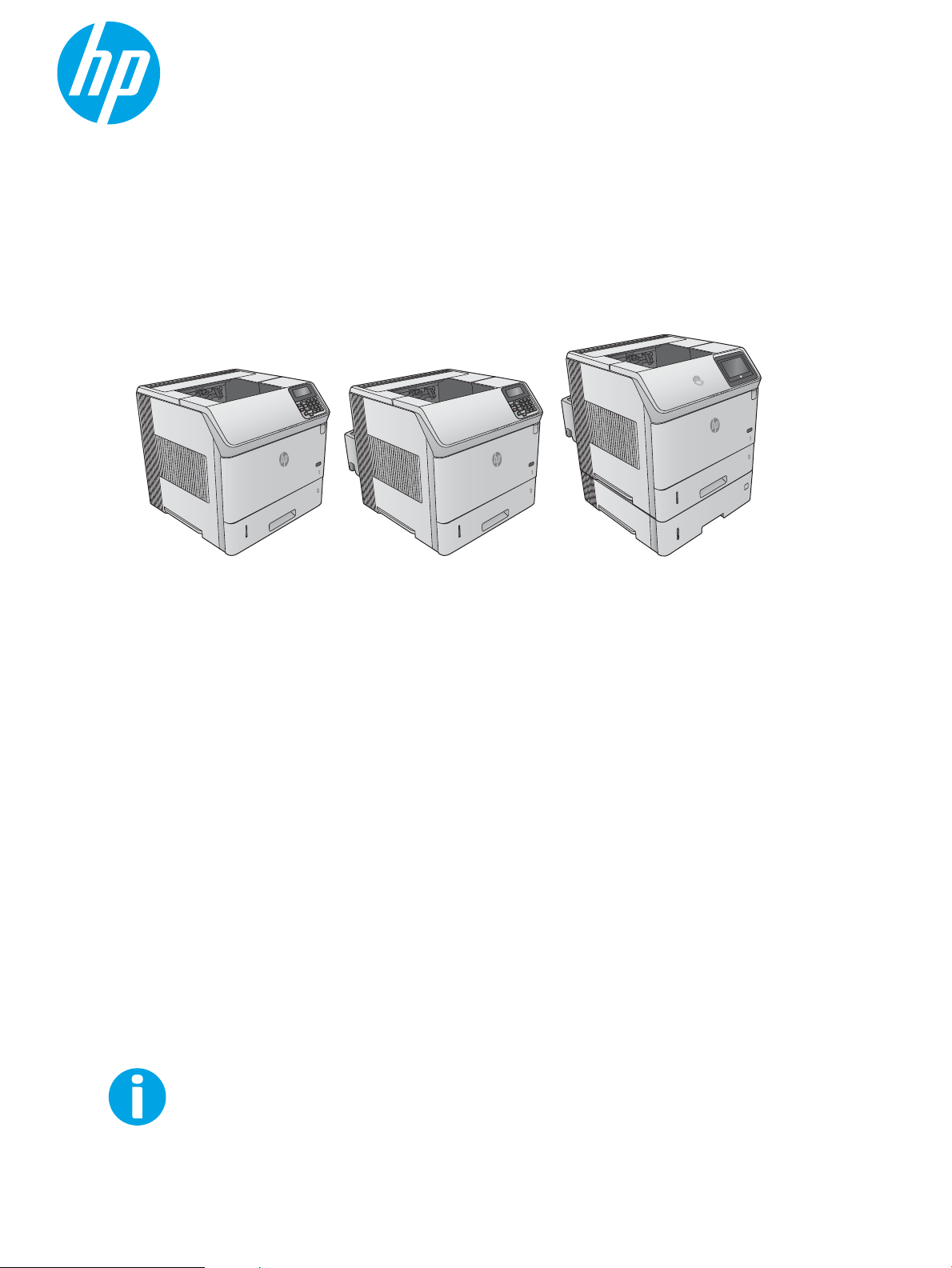
Guide de l'utilisateur
LaserJet Enterprise M604, M605, M606
www.hp.com/support/ljM604
www.hp.com/support/ljM605
www.hp.com/support/ljM606
M604n
M605n
M604dn
M605dn
M606dn
M605x
M606x
3
Page 2
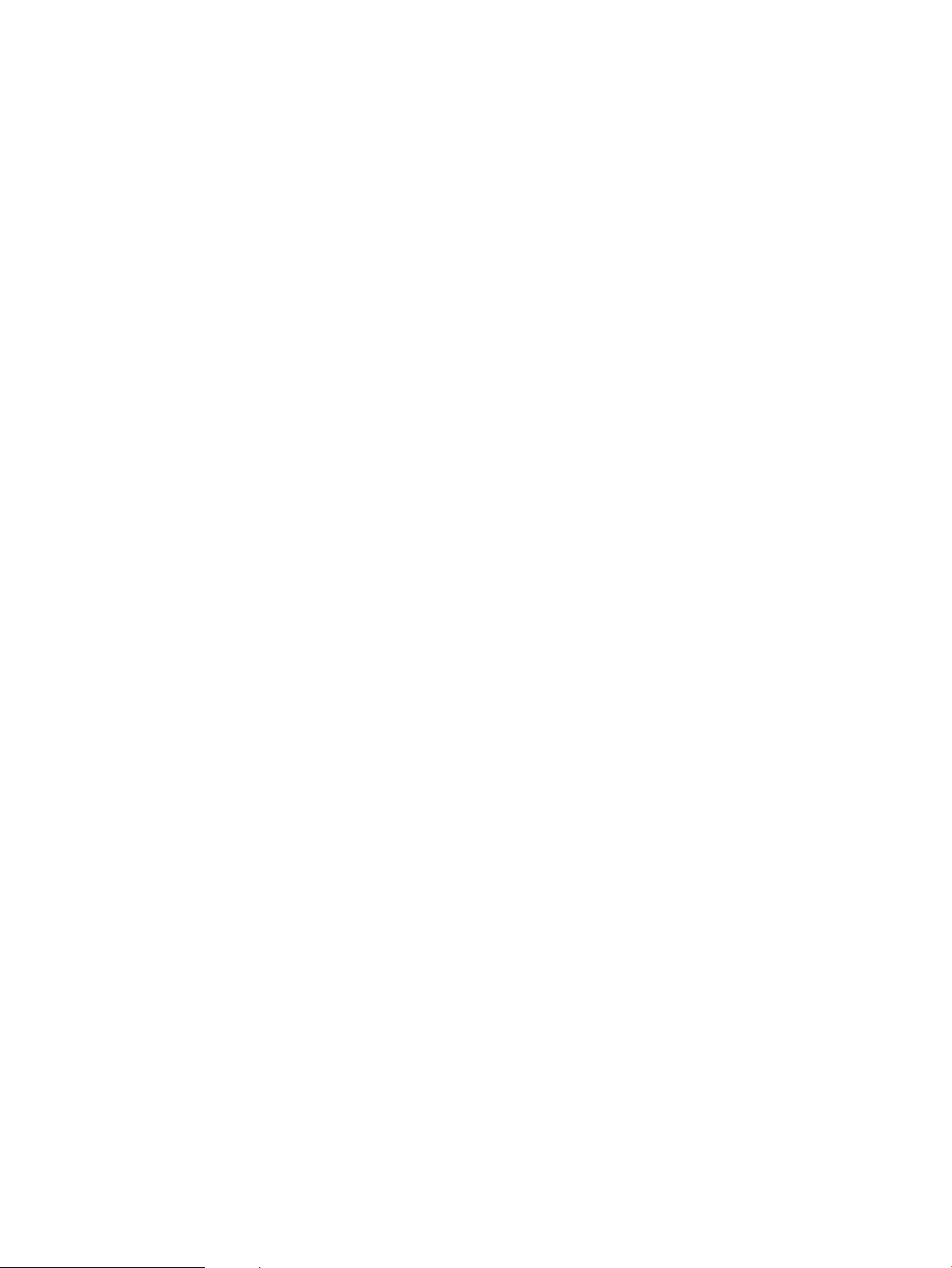
Page 3
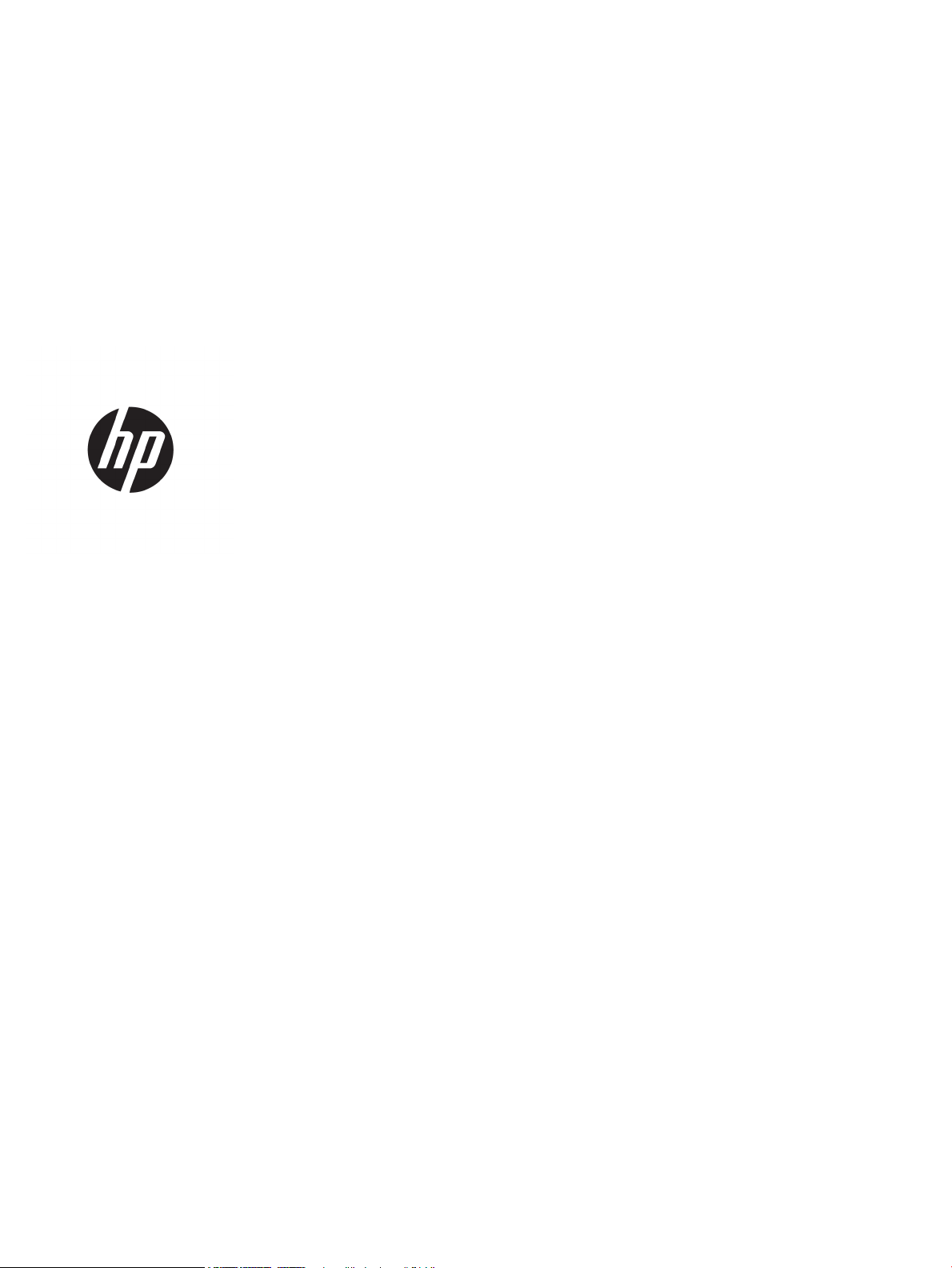
HP LaserJet Enterprise M604, M605, M606
Guide de l'utilisateur
Page 4
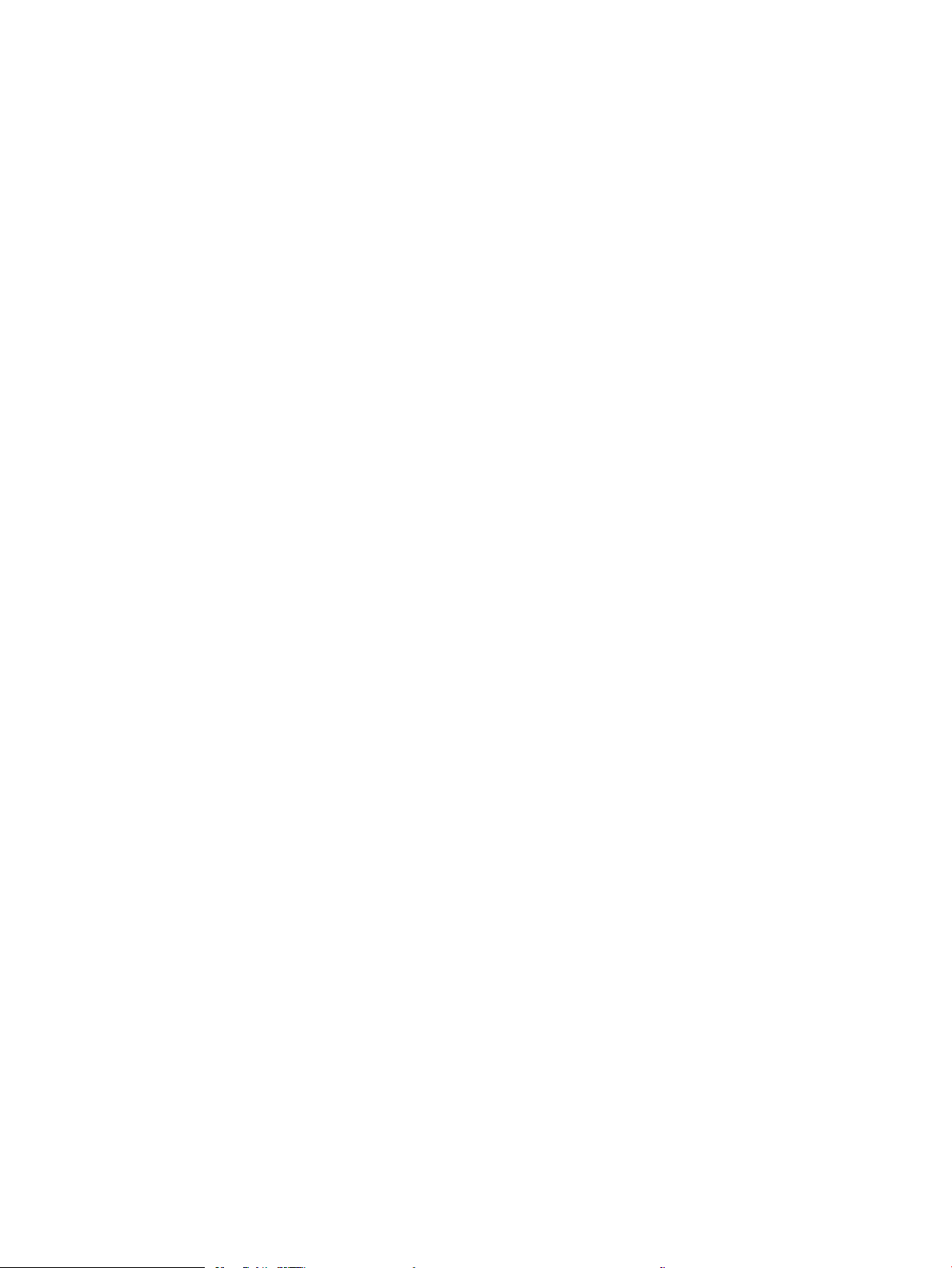
Copyright et licence
Marques
© Copyright 2017 HP Development Company,
L.P.
Il est interdit de reproduire, adapter ou traduire
ce manuel sans autorisation expresse par écrit,
sauf dans les cas permis par les lois régissant les
droits d'auteur.
Les informations contenues dans ce document
sont susceptibles d'être modiées sans préavis.
Les seules garanties des produits et services HP
sont exposées dans les clauses expresses de
garantie fournies avec les produits ou services
concernés. Le contenu de ce document ne
constitue en aucun cas une garantie
supplémentaire. HP ne peut être tenu
responsable des éventuelles erreurs techniques
ou éditoriales de ce document.
Edition 2, 8/2017
Adobe®, Adobe Photoshop®, Acrobat® et
PostScript
®
sont des marques de commerce
d'Adobe Systems Incorporated.
Apple et le logo Apple sont des marques
commerciales d'Apple Computer, Inc. aux EtatsUnis et dans d'autres pays. iPod est une marque
commerciale d'Apple Computer, Inc. L'utilisation
du terme iPod est soumis à autorisation. Ne
volez pas de musique.
Microsoft®, Windows®, Windows® XP et
Windows Vista® sont des marques déposées de
Microsoft Corporation aux Etats-Unis.
UNIX® est une marque déposée de The Open
Group.
Page 5
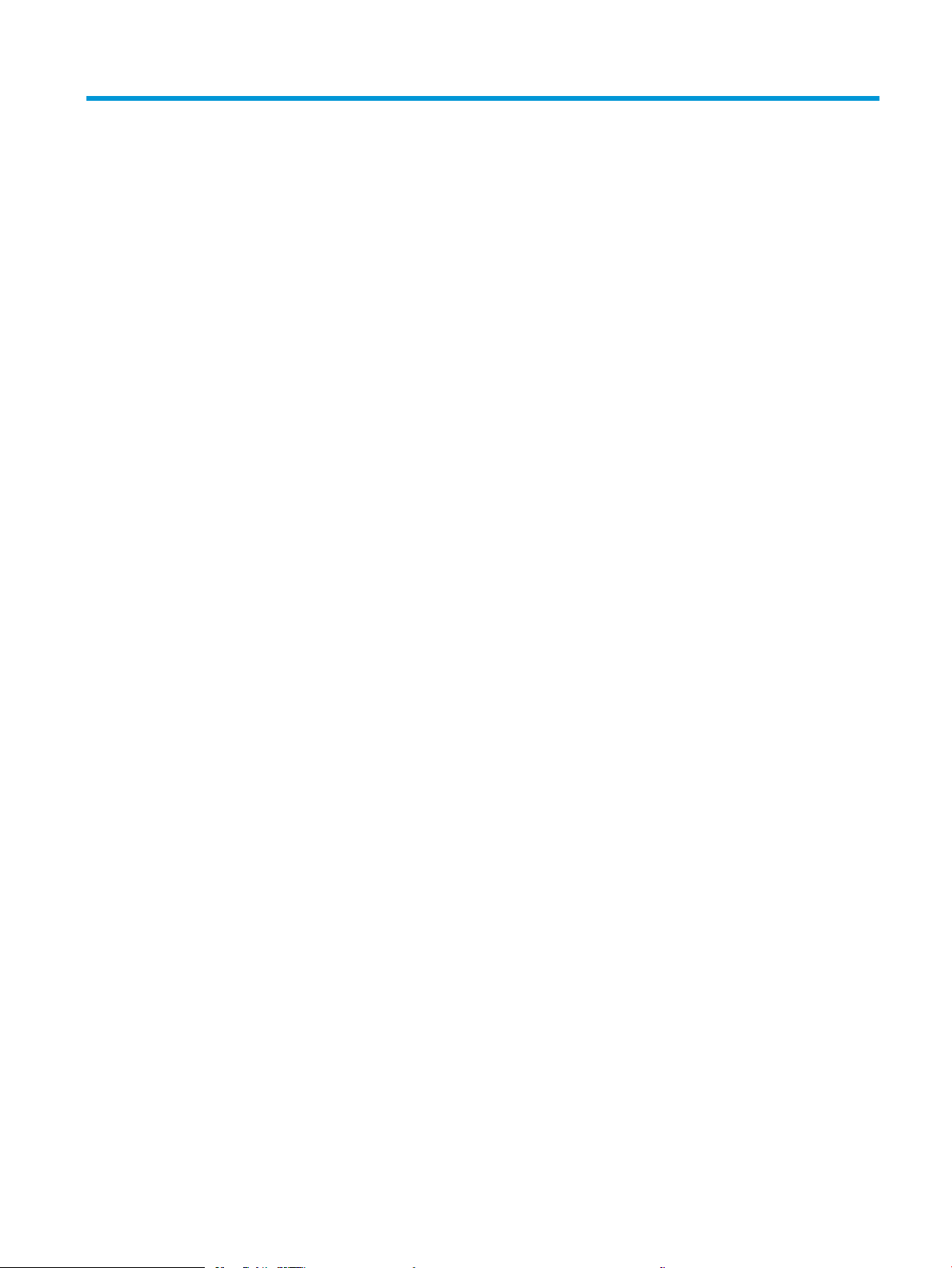
Sommaire
1 Présentation du produit ........................................................................................................................................................................... 1
Vues du produit ......................................................................................................................................................................... 1
Vue de face du produit ........................................................................................................................................ 2
Vue arrière de l'imprimante ................................................................................................................................ 3
Ports d'interface ................................................................................................................................................... 4
Vue du panneau de commande (panneau de commande à 4 lignes, modèles n et dn
uniquement) ......................................................................................................................................................... 4
Vue du panneau de commande (panneau de commande à écran tactile, modèles x uniquement) ...... 5
Caractéristiques techniques de l'appareil ............................................................................................................................. 8
Caractéristiques techniques ............................................................................................................................... 8
systèmes d’exploitation pris en charge ......................................................................................................... 10
Solutions d'impression mobile ........................................................................................................................ 12
Dimensions du produit ..................................................................................................................................... 12
Dimensions des produits standard ............................................................................................ 13
Dimensions des accessoires d'entrée et de sortie ................................................................... 15
Dimensions de diérentes congurations (imprimante + accessoires en option) ............. 18
Conguration 1 ......................................................................................................... 19
Conguration 2 ......................................................................................................... 19
Conguration 3 ......................................................................................................... 20
Consommation d'énergie, spécications électriques et émissions acoustiques ..................................... 21
Environnement de fonctionnement ............................................................................................................... 22
Conguration du produit et installation du logiciel ........................................................................................................... 23
2 Bacs à papier ........................................................................................................................................................................................... 25
Chargement du bac 1 ............................................................................................................................................................ 26
Introduction ........................................................................................................................................................ 26
Bac 1 : orientation du papier ............................................................................................................................ 28
Charger le bac 2 et les bacs de 500 feuilles ....................................................................................................................... 29
Introduction ........................................................................................................................................................ 29
Orientation du papier du bac 2 et des bacs de 500 feuilles ....................................................................... 31
Chargement du bac à haute capacité de 1 500 feuilles en option ................................................................................. 32
Introduction ........................................................................................................................................................ 32
FRWW iii
Page 6
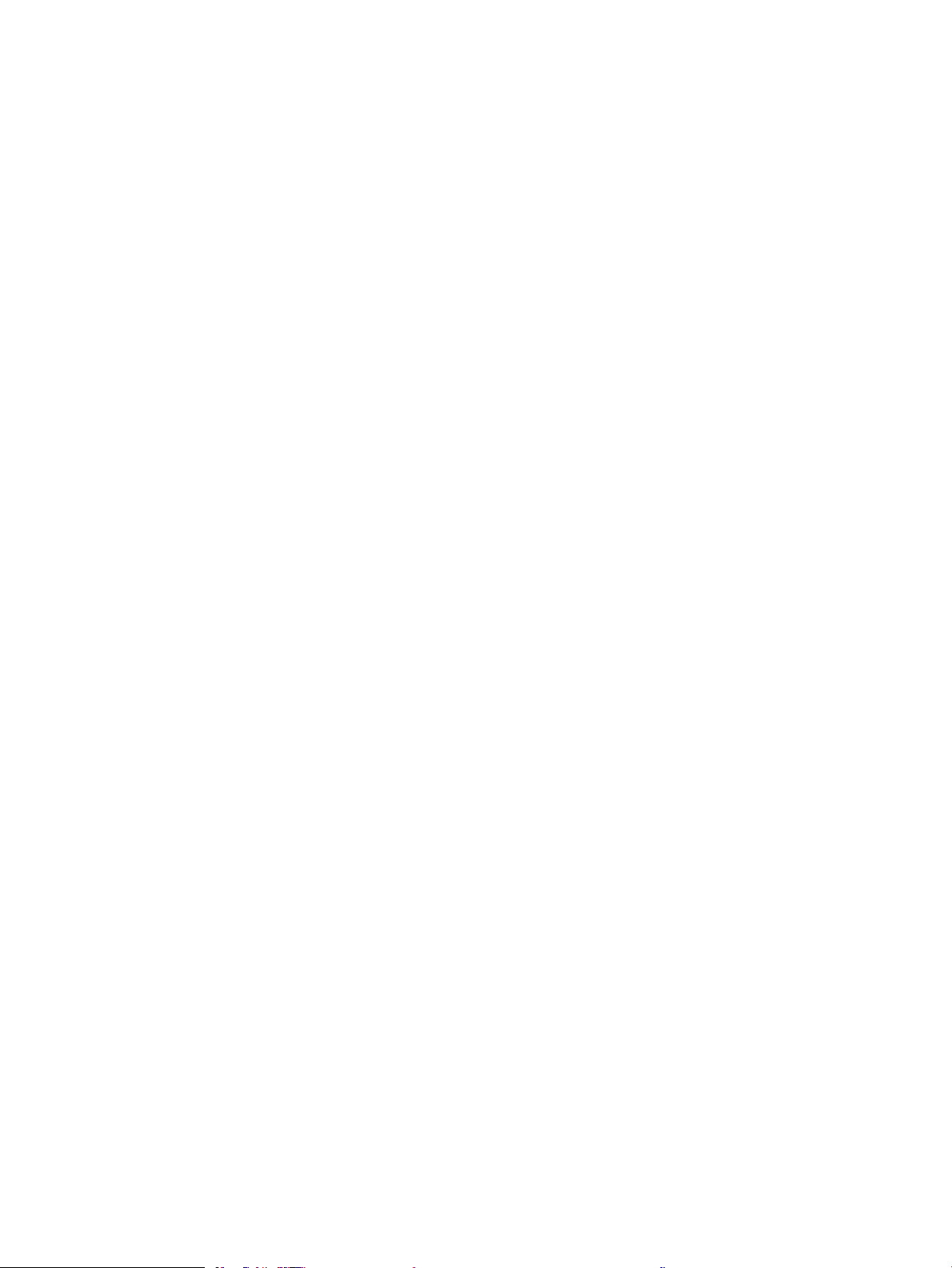
Charger le bac .................................................................................................................................................... 32
Chargement du bac à support personnalisé en option .................................................................................................... 34
Introduction ........................................................................................................................................................ 34
Conguration du bac à support personnalisé ............................................................................................... 34
Chargement du papier dans le bac à support personnalisé ....................................................................... 35
Orientation du papier dans le bac à support personnalisé ......................................................................... 36
Chargement d'enveloppes .................................................................................................................................................... 37
Introduction ........................................................................................................................................................ 37
Orientation des enveloppes ............................................................................................................................. 38
3 Consommables, accessoires et pièces ................................................................................................................................................ 39
Commande de consommables, accessoires et pièces ..................................................................................................... 40
Commandes ....................................................................................................................................................... 40
Consommables et accessoires ........................................................................................................................ 40
Réparation par le client - pièces ...................................................................................................................... 41
Remplacement du toner ....................................................................................................................................................... 44
Introduction ........................................................................................................................................................ 44
Informations sur le toner ................................................................................................................................. 44
Retrait et remplacement de la cartouche ...................................................................................................... 45
Remplacement d'une cartouche d'agrafes ........................................................................................................................ 49
Introduction ........................................................................................................................................................ 49
Retrait et remplacement de la cartouche d'agrafes .................................................................................... 49
4 Imprimer .................................................................................................................................................................................................. 51
Imprimer des tâches (Windows) .......................................................................................................................................... 52
Comment imprimer (Windows) ....................................................................................................................... 52
Imprimer automatiquement des deux côtés (Windows) ............................................................................ 53
Imprimer en manuel des deux côtés (Windows) .......................................................................................... 53
Imprimer plusieurs pages par feuille (Windows) .......................................................................................... 54
Sélectionner le type de papier (Windows) ..................................................................................................... 54
Tâches d'impression supplémentaires ........................................................................................................... 54
Tâches d'impression (Mac OS X) ........................................................................................................................................... 56
Comment imprimer (OS X) ............................................................................................................................... 56
Imprimer automatiquement des deux côtés (OS X) .................................................................................... 56
Imprimer manuellement des deux côtés (OS X) ........................................................................................... 56
Imprimer plusieurs pages par feuille (OS X) .................................................................................................. 56
Sélectionner le type de papier (OS X) ............................................................................................................. 57
Tâches d'impression supplémentaires ........................................................................................................... 57
Stockez les tâches d'impression sur le produit pour imprimer ultérieurement. .......................................................... 58
Introduction ........................................................................................................................................................ 58
Créer une tâche en mémoire (Windows) ....................................................................................................... 58
iv FRWW
Page 7
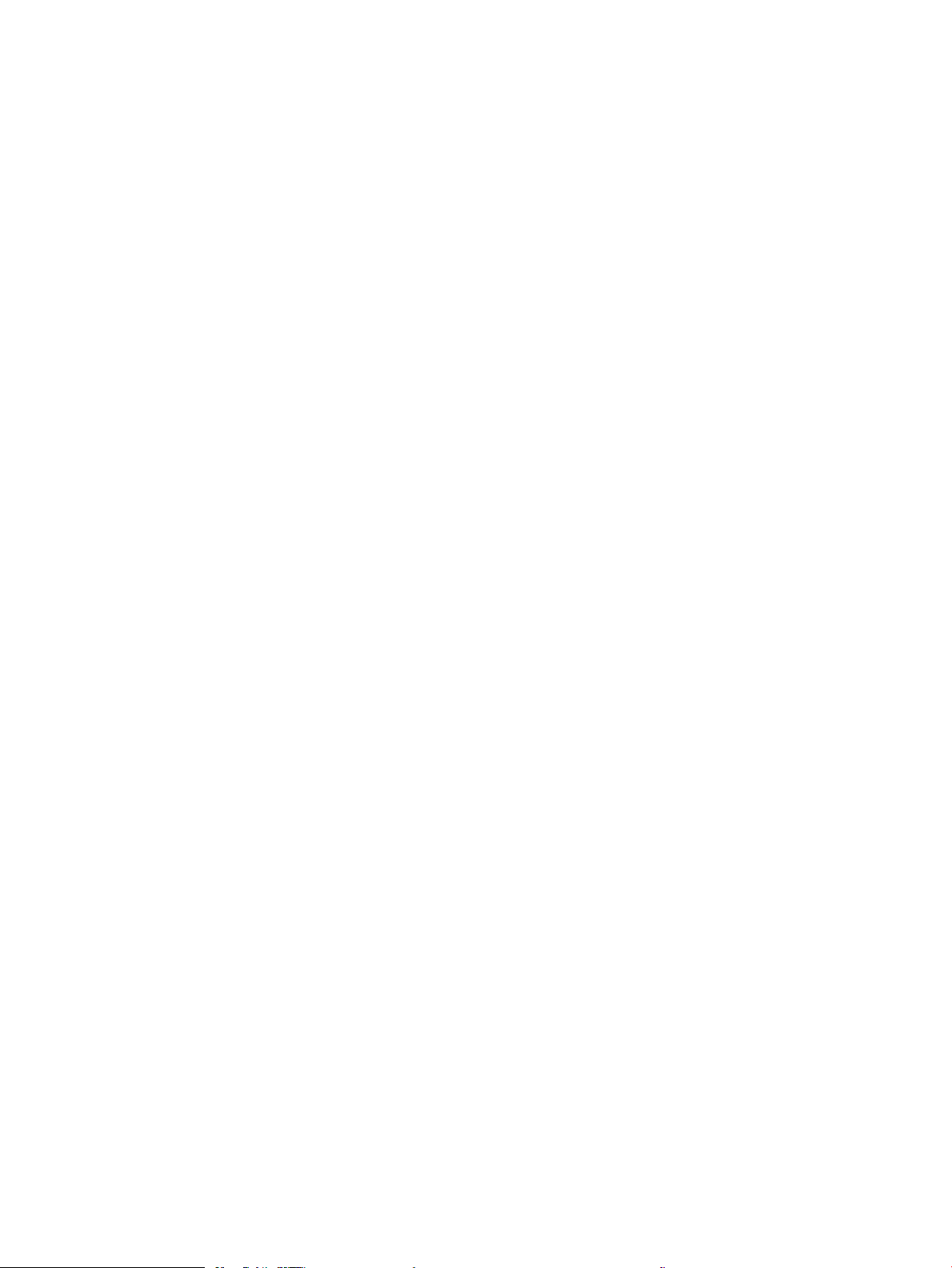
Créer une tâche en mémoire (OS X) ............................................................................................................... 59
Imprimer une tâche en mémoire .................................................................................................................... 60
Suppression d'une tâche en mémoire ............................................................................................................ 60
Impression mobile .................................................................................................................................................................. 62
Introduction ........................................................................................................................................................ 62
Impression Wi-Fi Direct et NFC ........................................................................................................................ 62
HP ePrint via messagerie électronique .......................................................................................................... 62
Logiciel HP ePrint ............................................................................................................................................... 63
AirPrint ................................................................................................................................................................. 64
Impression intégrée Android ........................................................................................................................... 64
Impression via le port USB .................................................................................................................................................... 65
Introduction ........................................................................................................................................................ 65
Activer le port USB pour l'impression ............................................................................................................. 65
Imprimer les documents via USB .................................................................................................................... 66
5 Gérer le produit ....................................................................................................................................................................................... 67
Conguration avancée avec le serveur Web intégré HP (EWS) ....................................................................................... 68
Introduction ........................................................................................................................................................ 68
Accès au serveur Web intégré HP (EWS) ........................................................................................................ 68
Fonctions du serveur Web intégré HP ............................................................................................................ 69
Onglet Informations ..................................................................................................................... 69
Onglet Général .............................................................................................................................. 70
Onglet Imprimer ............................................................................................................................ 70
Onglet Dépannage ........................................................................................................................ 71
Onglet Sécurité .............................................................................................................................. 71
Onglet Services Web HP ............................................................................................................... 72
Onglet Réseau ............................................................................................................................... 72
Liste Autres liens ........................................................................................................................... 74
Conguration avancée avec HP Utility pour OS X ............................................................................................................. 75
Ouvrir l'utilitaire HP ............................................................................................................................................ 75
Caractéristiques de HP Utility .......................................................................................................................... 75
Congurer les paramètres réseau IP ................................................................................................................................... 77
Partage de l’imprimante : avertissement ...................................................................................................... 77
Aichage ou modication des paramètres réseau ...................................................................................... 77
Renommer le produit sur le réseau ................................................................................................................ 77
Conguration manuelle des paramètres IPv4 TCP/IP via le panneau de commande ............................ 78
Conguration manuelle des paramètres IPv6 TCP/IP via le panneau de commande ............................ 79
Paramètres de vitesse de liaison et de recto verso ..................................................................................... 79
Caractéristiques de sécurité du produit .............................................................................................................................. 81
Introduction ........................................................................................................................................................ 81
Déclarations de sécurité ................................................................................................................................... 81
FRWW v
Page 8
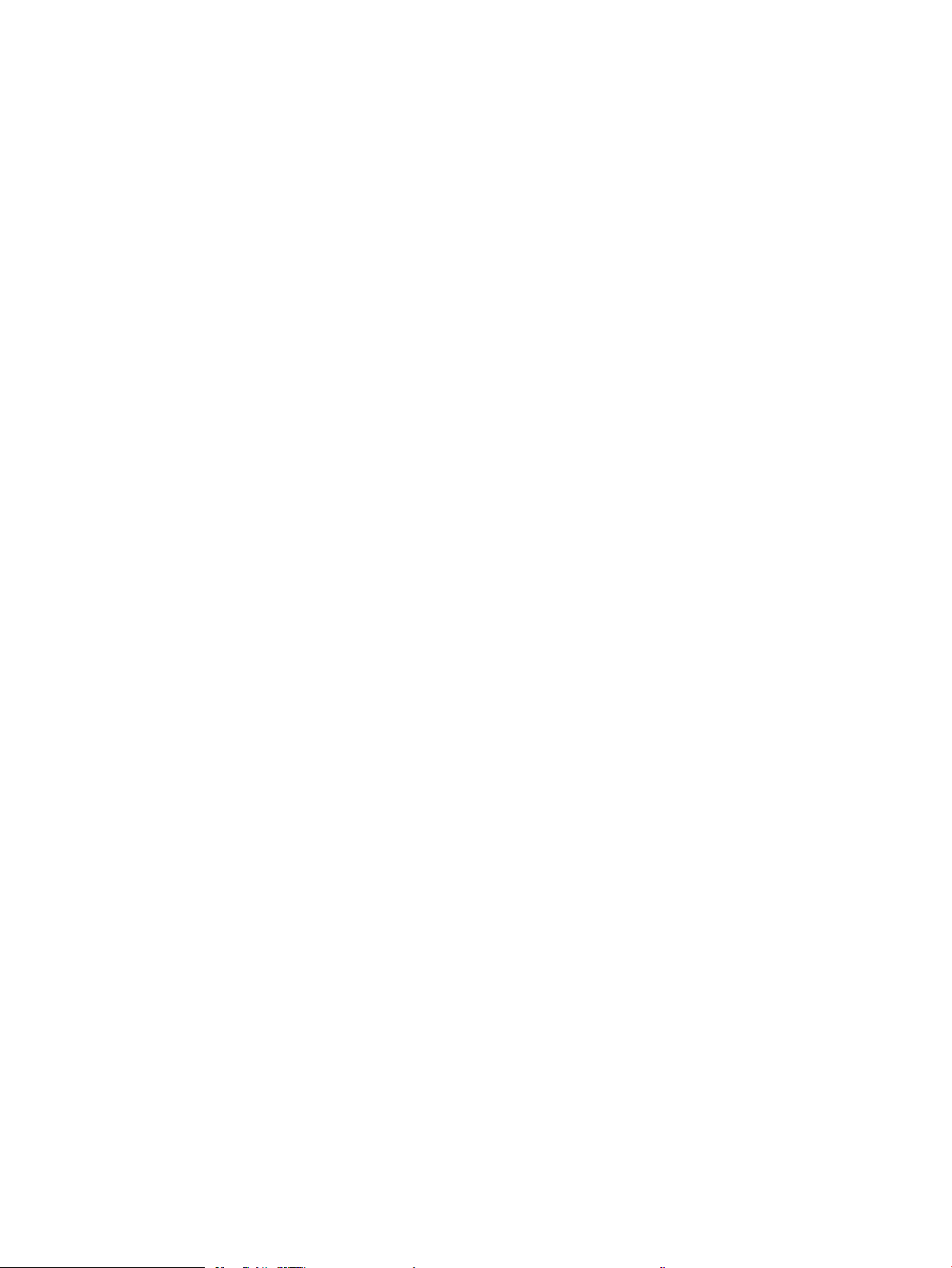
Sécurité IP ........................................................................................................................................................... 81
Attribution ou modication du mot de passe du système à l'aide du serveur Web intégré .................. 81
Se connecter au produit ................................................................................................................................... 82
Prise en charge du chirement : Disques durs HP High Performance Secure ........................................ 82
Verrouillage du formateur ................................................................................................................................ 83
Paramètres d'économie d'encre .......................................................................................................................................... 84
Introduction ........................................................................................................................................................ 84
Imprimer avec EconoMode .............................................................................................................................. 84
Dénir l'heure de veille et congurer le produit de manière à n'utiliser qu'1 watt maximum .............. 84
HP Web Jetadmin ................................................................................................................................................................... 86
Mises à jour des logiciels et micrologiciels ......................................................................................................................... 87
6 Résolution des problèmes .................................................................................................................................................................... 89
Assistance clientèle ................................................................................................................................................................ 90
Système d'aide du panneau de commande ....................................................................................................................... 91
Restauration des paramètres d'usine par défaut ............................................................................................................. 92
Introduction ........................................................................................................................................................ 92
Restaurer les paramètres d'usine à partir du panneau de commande du produit ................................. 92
Rétablir les paramètres d'usine à partir du serveur Web intégré HP (produits connectés au
réseau uniquement) .......................................................................................................................................... 92
Le message « Le niveau de la cartouche est bas » ou « Le niveau de la cartouche est très bas » s'aiche sur
le panneau de commande de l'imprimante ....................................................................................................................... 93
Modication des paramètres « très bas » ...................................................................................................... 93
Pour les produits dotés de fonctions de télécopie .................................................................. 93
Consommables bas ........................................................................................................................................... 94
Le produit n'entraîne pas le papier ou rencontre un défaut d'alimentation ................................................................. 95
Introduction ........................................................................................................................................................ 95
Le produit n'entraîne pas de papier ................................................................................................................ 95
Le produit entraîne plusieurs feuilles de papier ........................................................................................... 95
Suppression de bourrages papier ....................................................................................................................................... 96
Introduction ........................................................................................................................................................ 96
Emplacements des bourrages ........................................................................................................................ 97
Auto-navigation pour l'élimination des bourrages ....................................................................................... 98
Les bourrages papier sont-ils fréquents ou récurrents ? ............................................................................ 98
Elimination des bourrages papier dans le bac 1 ........................................................................................... 98
Elimination des bourrages papier dans le bac 2 et les bacs de 500 feuilles ............................................ 99
Elimination des bourrages papier dans le bac à haute capacité de 1 500 feuilles ............................... 100
Elimination des bourrages papier dans la zone de la cartouche de toner ............................................. 102
Elimination des bourrages papier dans le bac de sortie arrière .............................................................. 106
Elimination des bourrages papier dans la zone de l'unité de fusion ...................................................... 106
Elimination des bourrages papier dans le bac de sortie ........................................................................... 111
vi FRWW
Page 9

Elimination des bourrages papier dans l'unité recto verso ...................................................................... 111
Elimination des bourrages papier dans le bac à enveloppes ................................................................... 113
Elimination des bourrages papier dans la trieuse à 5 bacs ...................................................................... 114
Elimination des bourrages papier dans le bac d'empilement ou le bac d'empilement/agrafeuse .... 116
Elimination des bourrages papier dans le bac d'empilement ou le bac d'empilement/
agrafeuse ..................................................................................................................................... 116
Elimination des bourrages d'agrafes dans le bac d'empilement/agrafeuse ..................... 118
Améliorer la qualité d'impression ..................................................................................................................................... 120
Introduction ...................................................................................................................................................... 120
Imprimer à partir d'un autre logiciel ............................................................................................................. 120
Vérication du paramètre type de papier pour la tâche d'impression ................................................... 120
Vérier le paramètre de format de papier (Windows) .......................................................... 120
Vérier le paramètre de format de papier (OS X) .................................................................. 120
Vérier l'état du toner ..................................................................................................................................... 121
Nettoyage du produit ..................................................................................................................................... 121
Impression d'une page de nettoyage ...................................................................................... 121
Inspection visuelle du toner .......................................................................................................................... 122
Vérier le papier et l'environnement d'impression .................................................................................... 122
Étape 1 : Utiliser du papier conforme aux spécications HP ............................................... 122
Étape 2 : Vérier l'environnement ............................................................................................ 122
Etape 3 : Congurer l'alignement de chaque bac .................................................................. 123
Essayer un autre pilote d'impression ........................................................................................................... 123
Résoudre des problèmes de réseau câblé ....................................................................................................................... 125
Introduction ...................................................................................................................................................... 125
Connexion physique faible ............................................................................................................................. 125
L'ordinateur utilise une adresse IP incorrecte pour le produit .................................................................. 125
L'ordinateur est incapable de communiquer avec le produit .................................................................... 125
Le produit utilise des paramètres de vitesse de liaison et de mode duplex incorrects pour le
réseau ............................................................................................................................................................... 126
De nouveaux logiciels peuvent poser des problèmes de compatibilité ................................................. 126
L'ordinateur ou la station de travail n'est peut-être pas correctement conguré(e) ............................ 126
Le produit est désactivé ou d'autres paramètres réseau sont incorrects .............................................. 126
Index ........................................................................................................................................................................................................... 127
FRWW vii
Page 10
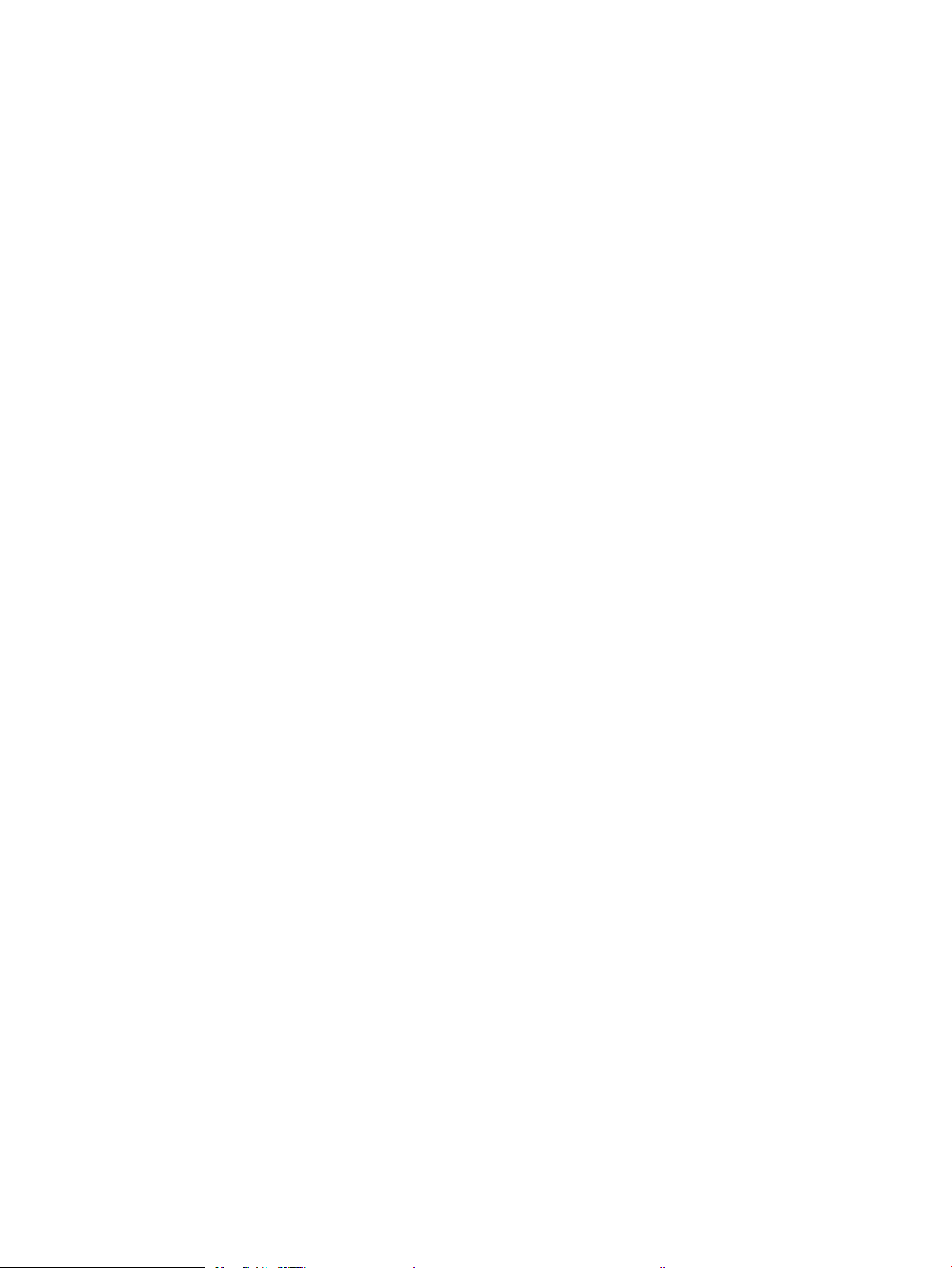
viii FRWW
Page 11
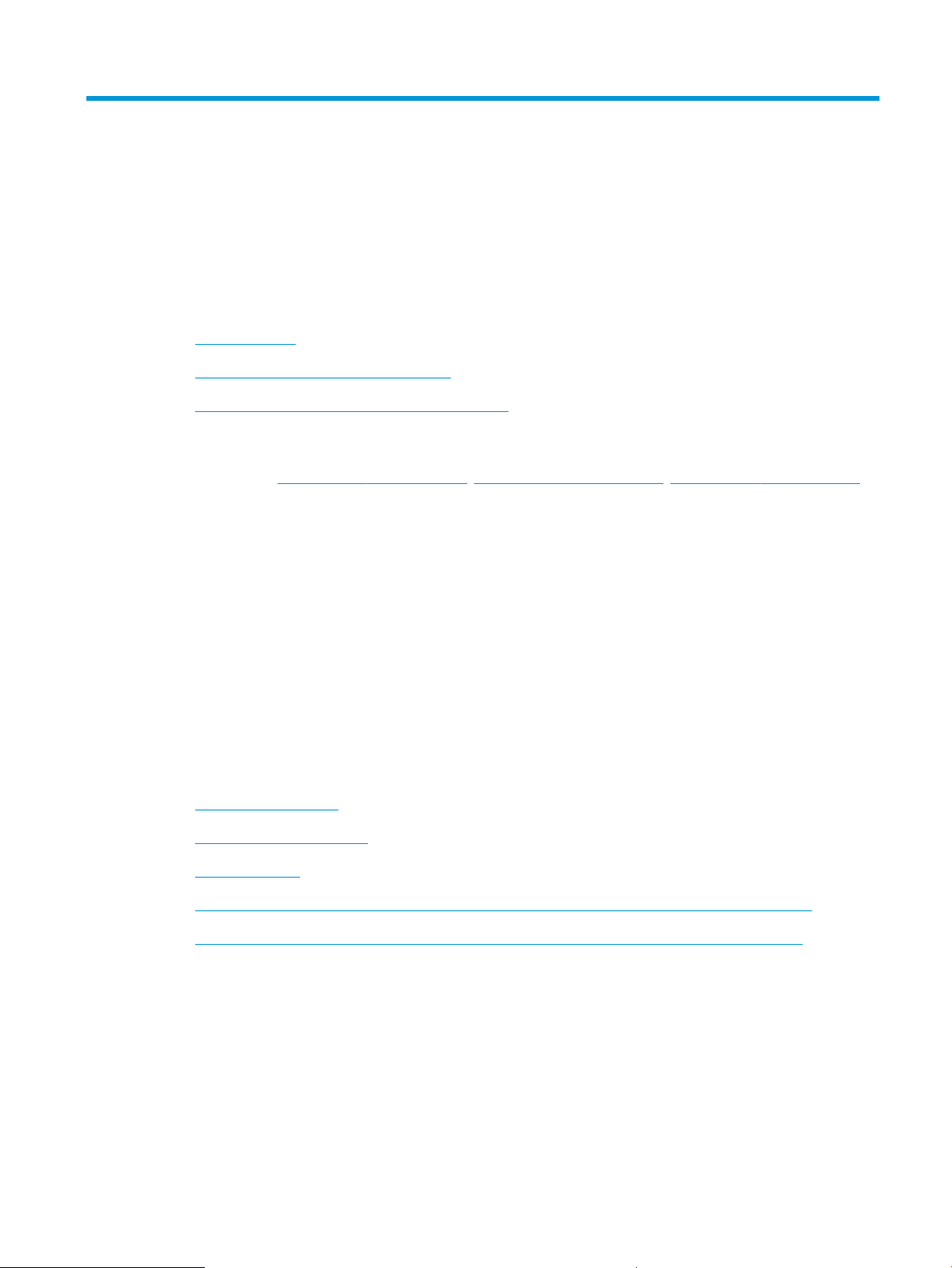
1 Présentation du produit
●
Vues du produit
●
Caractéristiques techniques de l'appareil
●
Conguration du produit et installation du logiciel
Pour plus d'informations :
Visitez le site Web www.hp.com/support/ljM604, www.hp.com/support/ljM605, www.hp.com/support/ljM606.
Le plan d'assistance HP tout inclus du produit comprend les informations suivantes :
●
Installation et conguration
●
Utilisation
●
Résolution des problèmes
●
Téléchargement des mises à jour du logiciel
●
Inscription au forum d'assistance
●
Recherche d'informations réglementaires et de garantie
Vues du produit
●
Vue de face du produit
●
Vue arrière de l'imprimante
●
Ports d'interface
●
Vue du panneau de commande (panneau de commande à 4 lignes, modèles n et dn uniquement)
●
Vue du panneau de commande (panneau de commande à écran tactile, modèles x uniquement)
FRWW Vues du produit 1
Page 12
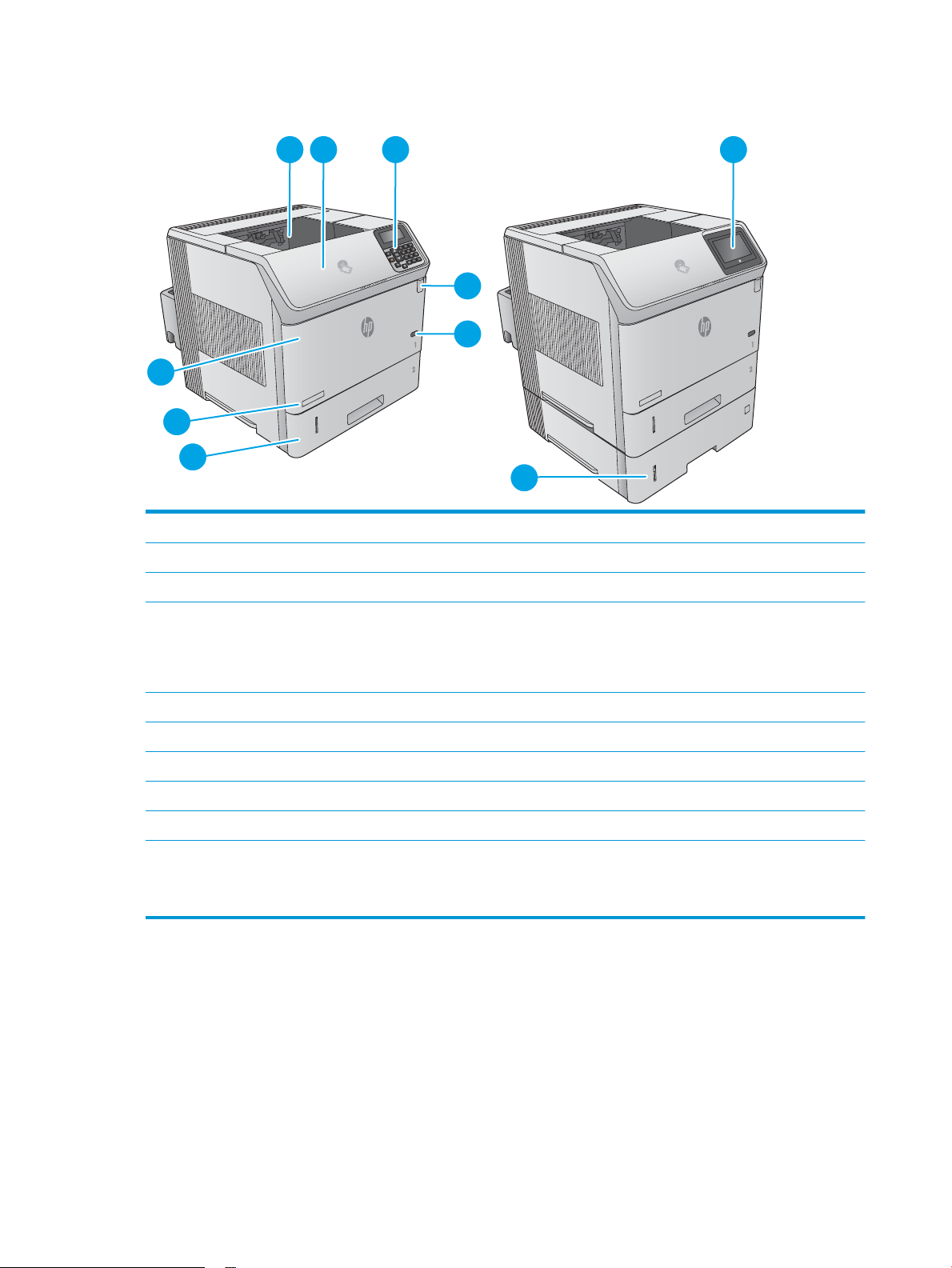
Vue de face du produit
3
1 2 3 9
4
5
7
8
6
10
1 Bac de sortie standard
2 Capot supérieur (accès au toner)
3 Panneau de commande LCD à 4 lignes avec pavé numérique (modèles n et dn uniquement)
4 Connexion USB directe
Insérez une clé USB pour imprimer sans ordinateur ou pour mettre à jour le micrologiciel du produit.
REMARQUE : Un administrateur doit activer ce port avant utilisation.
5 Bouton marche/arrêt
6 Bac 2
7 Nom de modèle
8 Bac 1
9 Panneau de commande avec écran couleur tactile (modèles x uniquement)
10 Bac 1 x 500 feuilles (fourni avec le modèle x, en option sur les autres modèles)
REMARQUE : Le produit peut accepter jusqu'à quatre bacs 1 x 500 feuilles ou jusqu'à trois bacs 1 x 500 feuilles et un bac
d'alimentation à capacité élevée de 1 500 feuilles.
2 Chapitre 1 Présentation du produit FRWW
Page 13
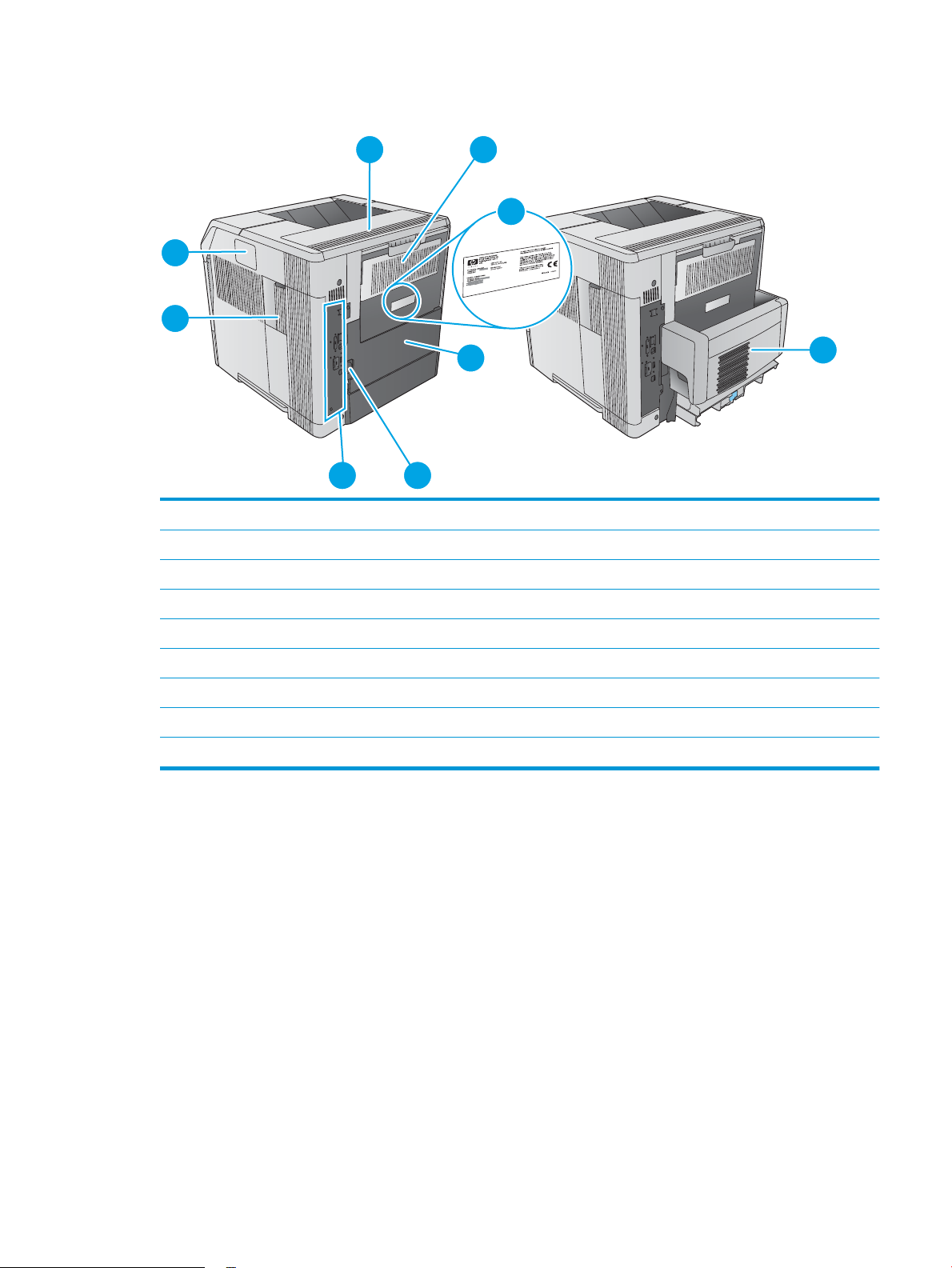
Vue arrière de l'imprimante
1 2
4
9
7
8
56
3
1 Capot de l'accessoire de sortie
2 Bac de sortie arrière
3 Etiquette du numéro de série et du numéro de produit
4 Capot de l'accessoire recto verso (modèle n uniquement)
5 Branchement de l’alimentation
6 Formateur (contient les ports d'interface)
7 Couvercle du formateur
8 Module d'intégration du matériel (pour la connexion d'accessoires et de périphériques tiers)
9 Accessoire d'impression recto verso automatique (fourni avec les modèles dn et x, en option sur le modèle n)
FRWW Vues du produit 3
Page 14
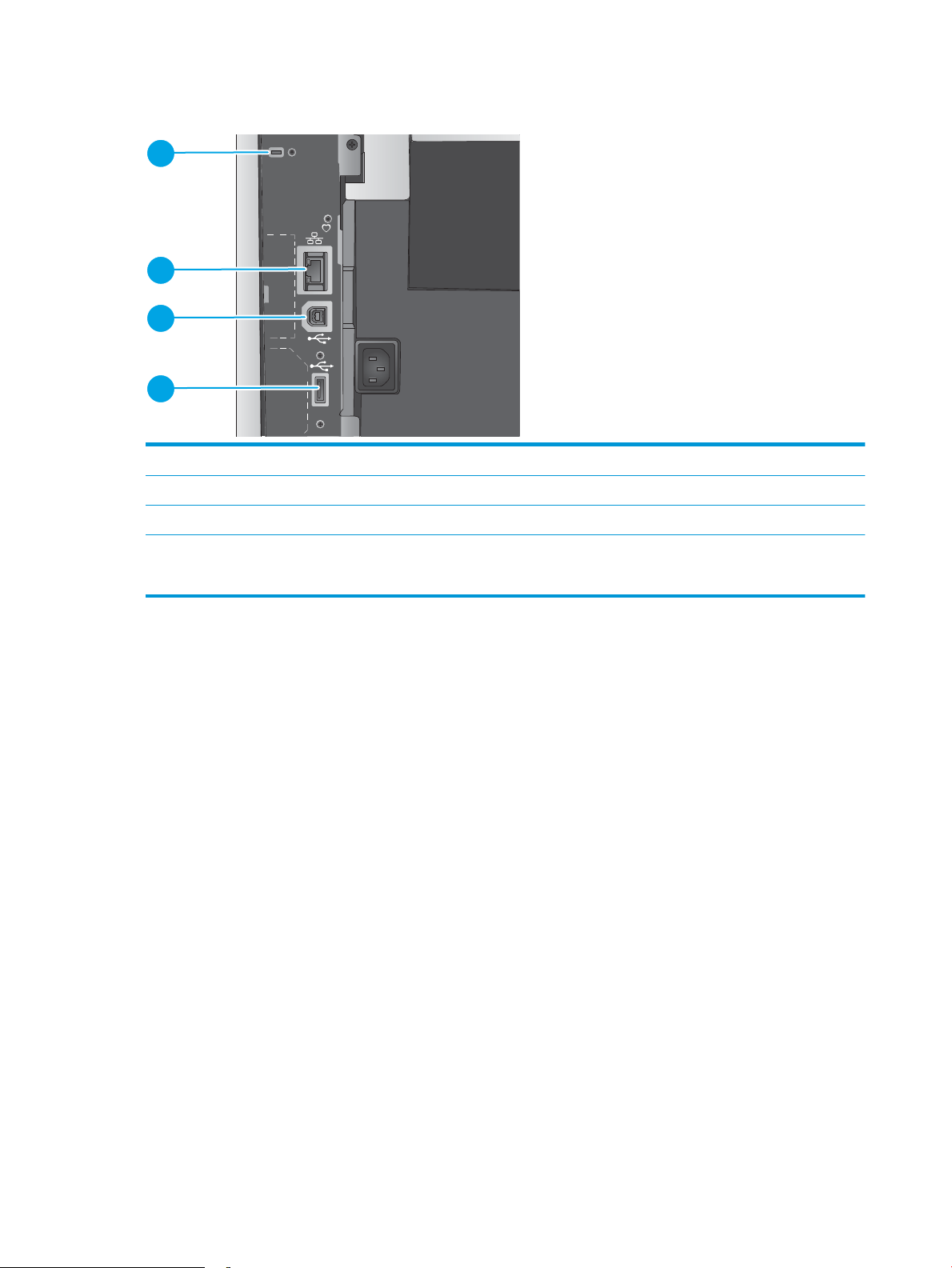
Ports d'interface
1
2
3
4
1 Logement pour antivol à câble
2 Port réseau Ethernet LAN (RJ-45)
3 Port d'impression USB 2.0 haute vitesse
4 Port USB pour connecter des périphériques USB externes (port à couvrir)
REMARQUE : Pour imprimer avec un port USB à accès simplié, utilisez le port USB près du panneau de commande.
Vue du panneau de commande (panneau de commande à 4 lignes, modèles n et dn uniquement)
Utilisez le panneau de commande pour obtenir les informations d'état sur le produit et les tâches ainsi que pour
congurer le produit.
4 Chapitre 1 Présentation du produit FRWW
Page 15
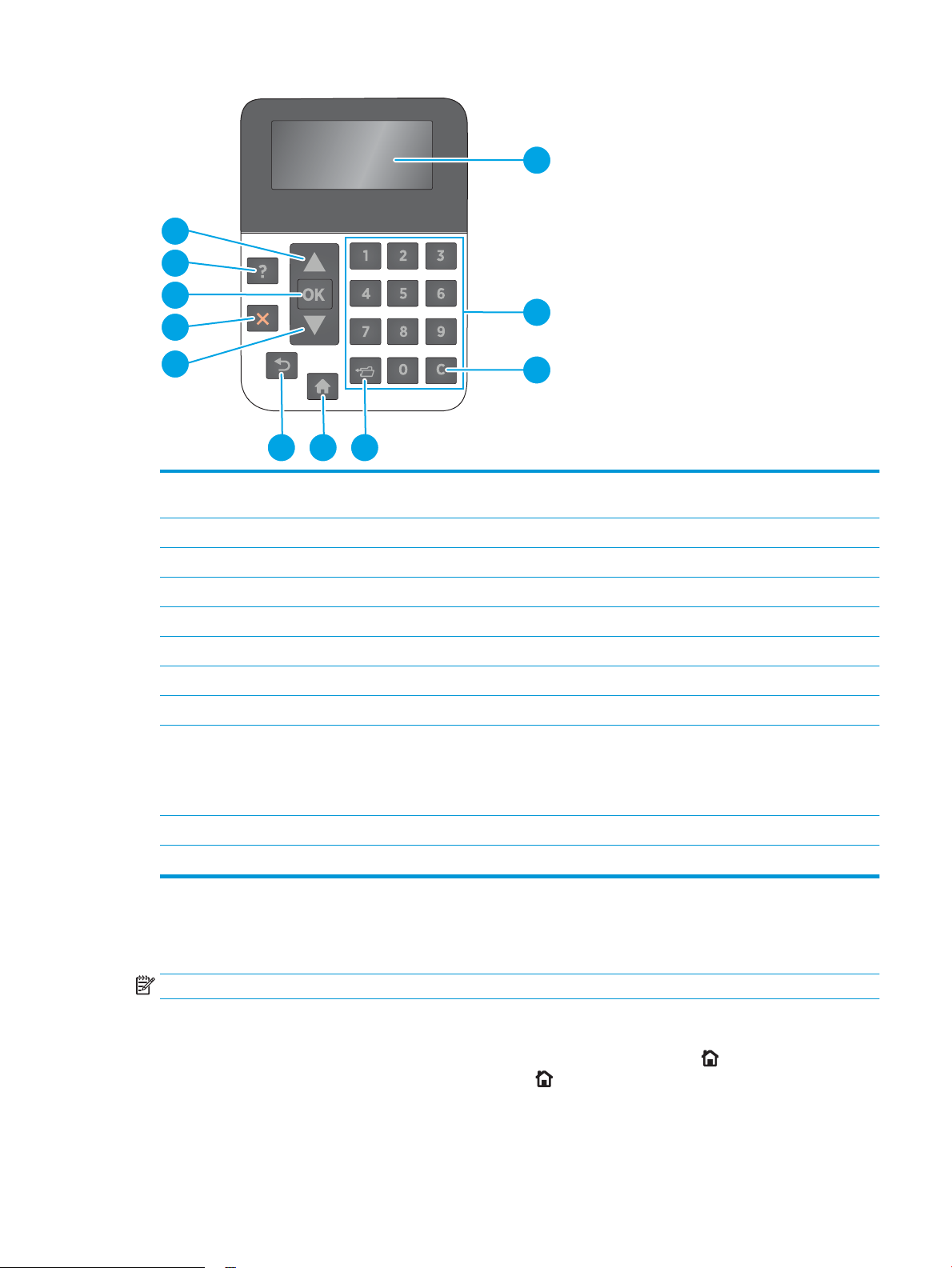
1
2
7
8
9
10
11
3
456
1 Ecran du panneau de
commande
2 Pavé numérique Permet d'entrer des valeurs numériques.
3 Bouton Eacer Rétablit les valeurs par défaut et quitte l'écran d'aide
4 Bouton Dossier Permet d'accéder rapidement au menu Récupérer tâche
5 Bouton Accueil Ouvre et ferme les menus
6 Bouton Précédent Revient d'un niveau dans l'arborescence de menus ou revient d'une entrée numérique
7 Flèche vers le bas Navigue vers l'élément suivant dans la liste, ou diminue la valeur des éléments numériques
8 Bouton Stop Annule la tâche d'impression en cours et rejette les pages du produit.
Indique les informations d'état, les menus, les informations d'aide et les messages d'erreur.
9 Bouton OK
10 Bouton Aide Fournit des informations concernant le message sur l'aichage du panneau de commande
11 Flèche vers le haut Navigue vers l'élément précédent dans la liste, ou augmente la valeur des éléments numériques
●
Enregistre la valeur sélectionnée d'un élément.
●
Exécute l'action associée à l'élément en surbrillance sur l'aichage du panneau de commande
●
Résout le problème lorsque l'erreur aichée peut être corrigée.
Vue du panneau de commande (panneau de commande à écran tactile, modèles x uniquement)
REMARQUE : Inclinez le panneau de commande pour une meilleure visibilité.
L'écran d'accueil permet d'accéder aux fonctions du produit et indique l'état actuel du produit.
Pour revenir à l'écran d'accueil à tout moment, il suit d'appuyer sur le bouton Accueil . Retournez à l'écran
d'accueil à tout moment en appuyant sur le bouton Accueil en bas du panneau de commande du produit, ou
appuyez sur le bouton Accueil dans le coin supérieur gauche de la plupart des écrans.
FRWW Vues du produit 5
Page 16
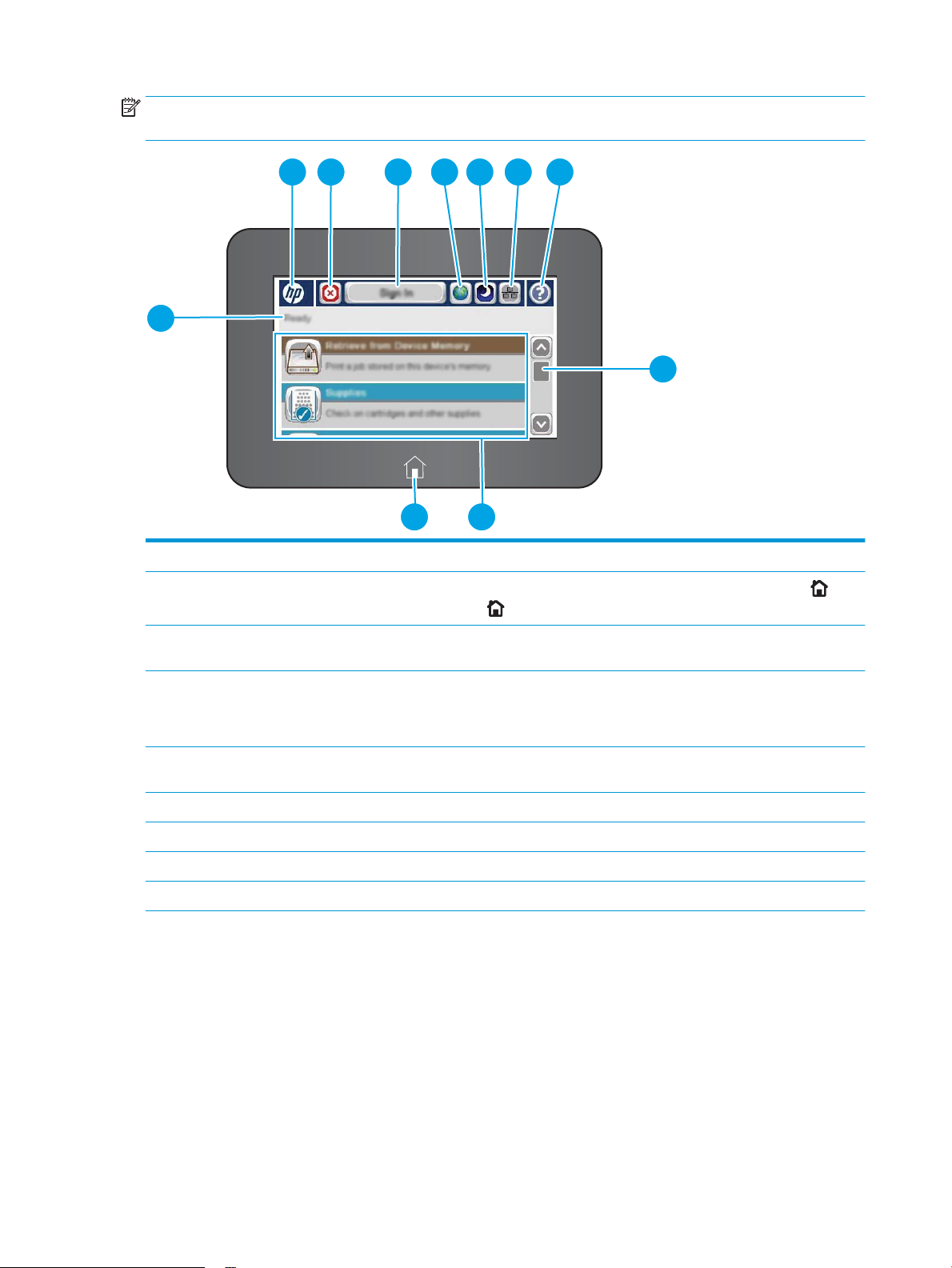
REMARQUE : Les fonctions qui s'aichent sur l'écran d'accueil peuvent varier en fonction de la conguration du
2 3 4 5 6 7 8
9
1
1011
produit.
1 Etat du produit La ligne d'état fournit des informations sur l'état général du produit.
2 Bouton logo HP ou
Accueil
3 Bouton Arrêter Touchez le bouton Arrêter pour interrompre la tâche en cours. L'écran État de la tâche s'ouvre. Vous
4 Bouton Se connecter ou
Se déconnecter
5 Bouton de sélection de la
langue
6 Bouton Veille Appuyez sur le bouton Veille pour mettre le produit en mode Veille.
7 Bouton Réseau Appuyez sur le bouton Réseau pour obtenir des informations sur la connexion réseau.
8 Bouton Aide Appuyez sur le bouton Aide pour ouvrir le système d'aide intégré.
9 Barre de délement Utilisez la barre de délement pour voir la liste complète des fonctions disponibles.
Sur n'importe quel écran autre que l'écran Accueil, le logo HP se transforme en bouton Accueil .
Appuyez sur le bouton Accueil pour revenir à l’écran d'accueil.
pouvez alors annuler ou continuer la tâche.
Appuyez sur le bouton Se connecter pour accéder aux fonctionnalités sécurisées.
Appuyez sur le bouton Déconnexion pour vous déconnecter du produit. Le produit restaure toutes les
options aux paramètres par défaut.
Touchez le bouton de sélection de la langue pour l'aichage du panneau de commande.
6 Chapitre 1 Présentation du produit FRWW
Page 17
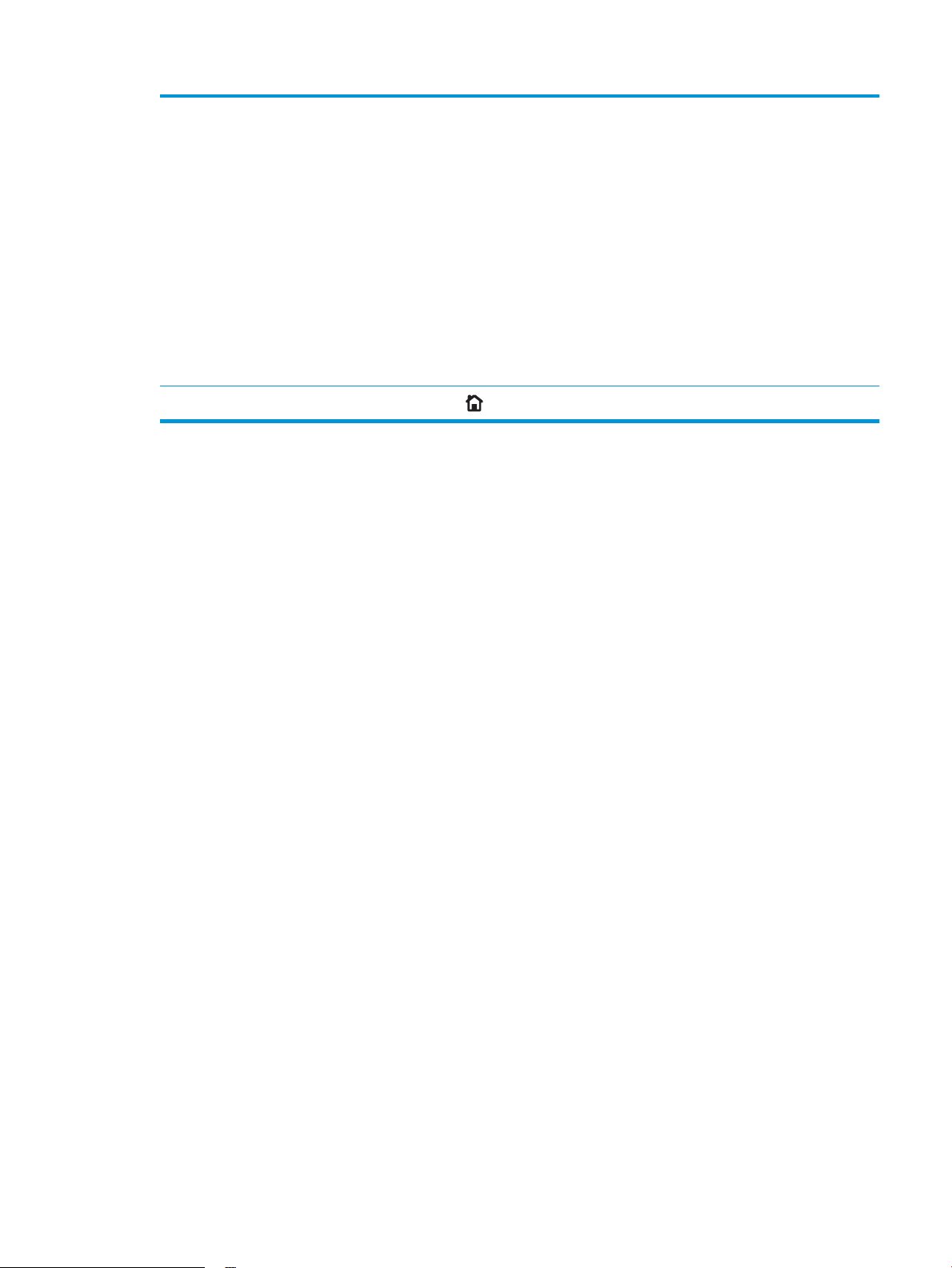
10 Caractéristiques Selon la conguration du produit, les fonctions accessibles depuis l'écran d'accueil peuvent comprendre
certains des éléments suivants :
●
Enregistrer sur la mémoire du périphérique
●
Récupérer à partir du périphérique USB
●
Récupérer à partir de la mémoire du périphérique
●
État de la tâche
●
Consommables
●
Bacs
●
Administration
●
Maintenance du périphérique
11 Bouton Accueil
Appuyez sur ce bouton pour retourner à l'écran Accueil du produit à tout moment.
FRWW Vues du produit 7
Page 18
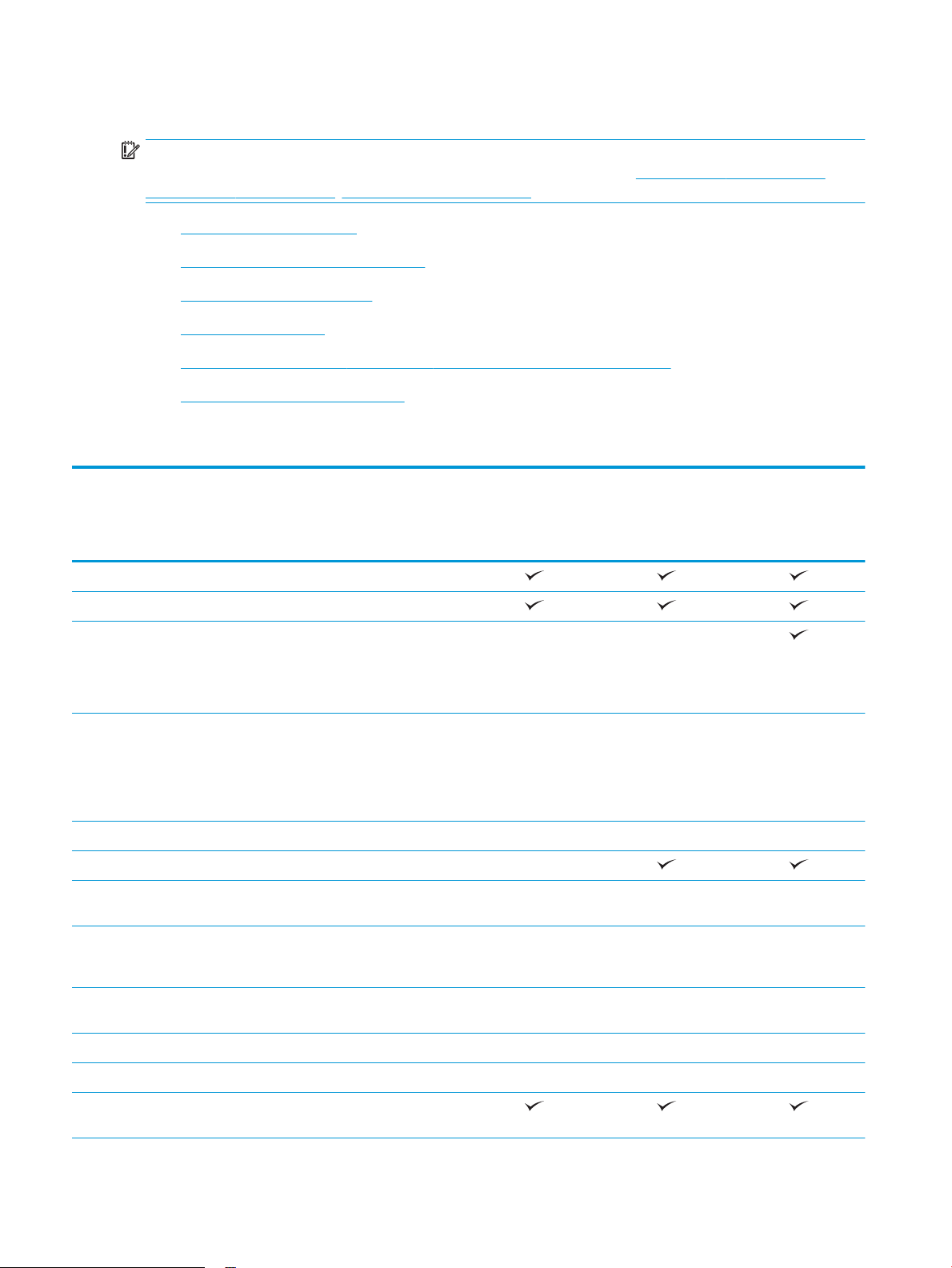
Caractéristiques techniques de l'appareil
IMPORTANT : Les caractéristiques suivantes sont correctes au moment de la publication, mais sont sujettes à
modication. Pour obtenir des informations à jour, reportez-vous à la section www.hp.com/support/ljM604,
www.hp.com/support/ljM605, www.hp.com/support/ljM606.
●
Caractéristiques techniques
●
systèmes d’exploitation pris en charge
●
Solutions d'impression mobile
●
Dimensions du produit
●
Consommation d'énergie, spécications électriques et émissions acoustiques
●
Environnement de fonctionnement
Caractéristiques techniques
Nom de modèle
Numéro de produit
Gestion du papier Bac 1 (capacité de 100 feuilles)
M604n, M605n
E6B67A, E6B69A
M604dn, M605dn,
M606dn
E6B68A, E6B70A,
E6B72A
M605x, M606x
E6B71A, E6B73A
Bac 2 (Capacité de 500 feuilles)
Bac à papier 1 x 500 feuilles
REMARQUE : Le produit prend en
charge jusqu'à quatre bacs à papier
supplémentaires en option.
Bac d'alimentation haute capacité
de 1 500 feuilles
REMARQUE : Cet accessoire peut
être associé à trois bacs à papier
1 x 500 feuilles au maximum.
Support d'imprimante Facultatif Facultatif Facultatif
Impression recto verso automatique Facultatif
Bac à enveloppes pour imprimer
jusqu'à 75 enveloppes
Bac à support personnalisé pour
impression sur papier de petit
format (remplace le bac 2 standard)
Bac d'empilement/agrafeuse de
500 feuilles.
Bac d'empilement de 500 feuilles. Facultatif Facultatif Facultatif
Facultatif Facultatif
Facultatif Facultatif Facultatif
Facultatif Facultatif Facultatif
Facultatif Facultatif Facultatif
Facultatif Facultatif Facultatif
Trieuse 5 bacs, 500 feuilles Facultatif Facultatif Facultatif
Connectivité connexion LAN Ethernet
10/100/1000 avec IPv4 et IPv6
8 Chapitre 1 Présentation du produit FRWW
Page 19
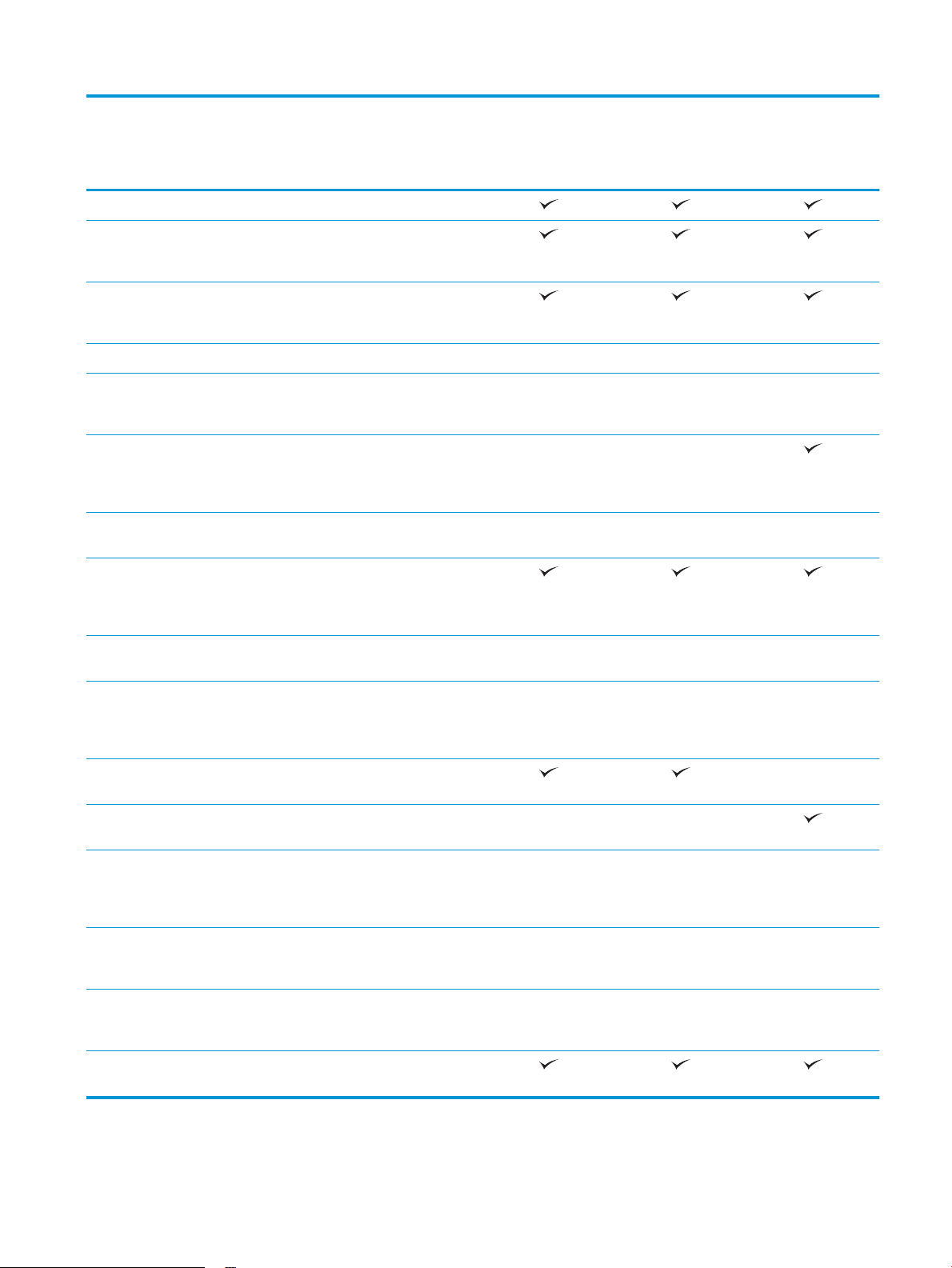
M604dn, M605dn,
M606dn
Nom de modèle
Numéro de produit
USB 2.0 haute vitesse
Port USB à accès simplié (pour
imprimer sans ordinateur et pour la
mise à jour du micrologiciel)
Module d'intégration du matériel
pour la connexion d'accessoires et
de périphériques tiers
Ports USB internes HP Facultatif Facultatif Facultatif
M604n, M605n
E6B67A, E6B69A
E6B68A, E6B70A,
E6B72A
M605x, M606x
E6B71A, E6B73A
Accessoire NFC/Wireless HP
Jetdirect 3000w pour l'impression à
partir de périphériques portables
Fonctionnalité intégrée HP NFC
(near-eld communications) et WiFi Direct pour l'impression à partir
de périphériques mobiles
Accessoire HP Jetdirect Print Server
2900nw pour la connectivité sans l
Mémoire 512 Mo de mémoire (standard),
possibilité d'ajout de modules
mémoire DIMM pour atteindre 1 Go
ou 1,5 Go
Disque dur sécurisé haute
performance HP
Sécurité Module TPM (Trusted Platform
Module) de HP permettant de
crypter toutes les données qui
transitent par le produit
Écran du panneau de commande et
alimentation
Panneau de commande à écran
Ecran à quatre lignes avec pavé
numérique à 10 touches
tactile couleur, aichage permanent
Facultatif Facultatif Non pris en charge
Non pris en charge Non pris en charge
Facultatif Facultatif Facultatif
Facultatif Facultatif Facultatif
Facultatif Facultatif Facultatif
Non pris en charge
Non pris en charge Non pris en charge
Impression Permet d'imprimer jusqu'à 50 pages
par minute (ppm) sur du papier au
format A4 et 52 ppm sur du papier
au format Lettre
Imprime 56 pages par minutes au
format A4 et 58 pages par minutes
sur papier format lettre
Imprime 63 pages par minutes au
format A4 et 65 pages par minutes
sur papier format lettre
Impression par le port USB à accès
simplié (sans ordinateur)
M604n M604dn
M605n M605dn M605x
M606dn M606x
FRWW Caractéristiques techniques de l'appareil 9
Page 20
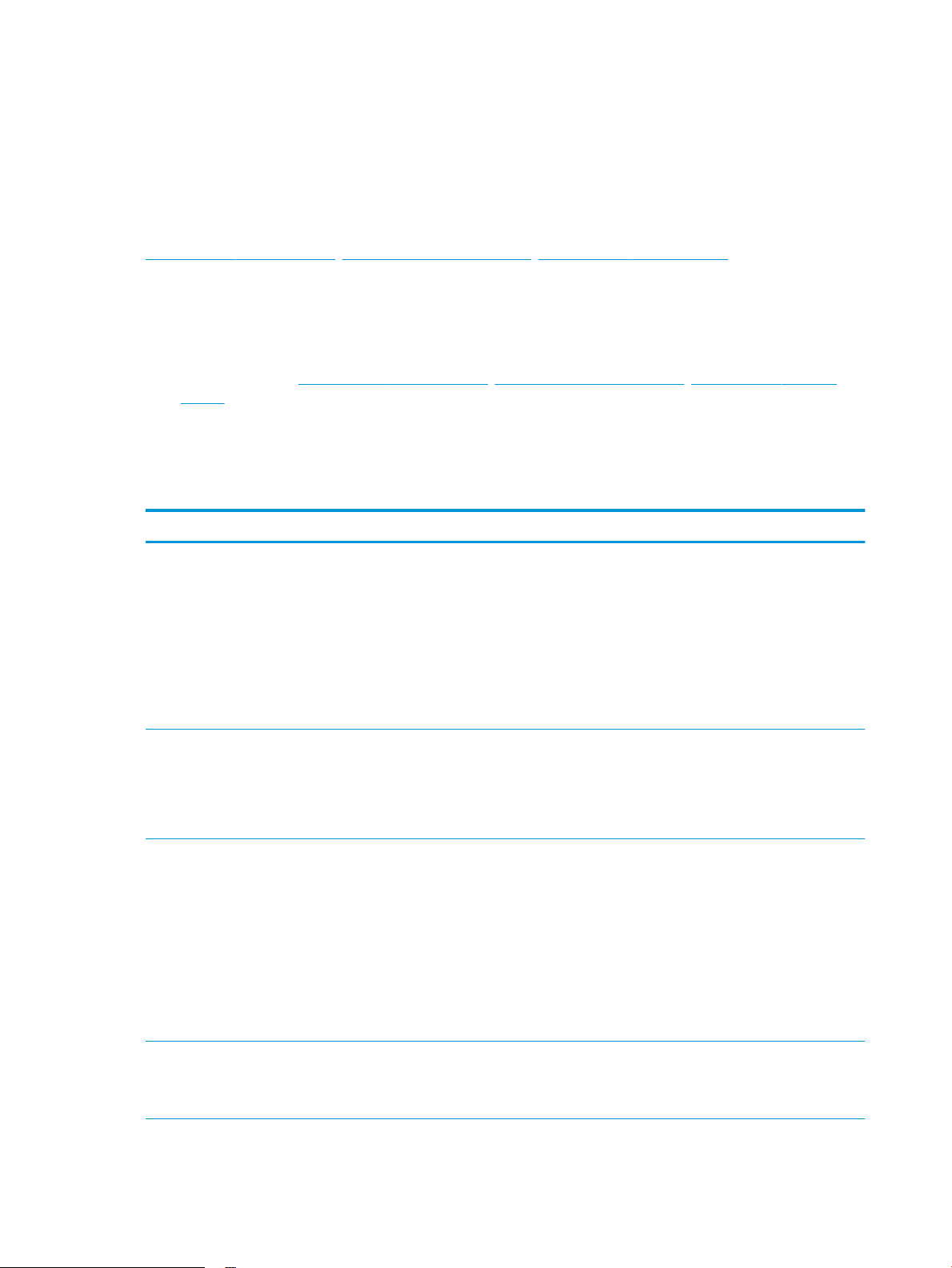
systèmes d’exploitation pris en charge
Les informations suivantes s'appliquent aux pilotes d'impression PCL 6 Windows et OS X spéciques au produit
et au CD d'installation logicielle fourni.
Windows : Le CD du programme d'installation HP installe le pilote HP PCL 6 ou HP PCL 6 version 3, en fonction du
système d'exploitation Windows, ainsi que des logiciels en option lorsque vous choisissezl'installation complète.
Téléchargez le pilote d'impression « HP PCL 6 » version 4 pour ce produit sur le site Web de support dédié :
www.hp.com/support/ljM604, www.hp.com/support/ljM605, www.hp.com/support/ljM606.
Ordinateurs Mac et OS X : Les ordinateurs Mac et les périphériques potables Apple sont pris en charge par ce
produit. Le pilote d'impression OS X et l'utilitaire d'impression sont disponibles pour téléchargement à partir de
hp.com et peuvent également être disponibles via Apple Software Update. Le programme d'installation HP pour
OS X n'est pas inclus dans le CD fourni. Suivez ces étapes pour télécharger le logiciel d'installation OS X :
1. Visitez le site Web www.hp.com/support/ljM604, www.hp.com/support/ljM605, www.hp.com/support/
ljM606.
2. Sélectionnez Options de support. Ensuite, sous Options de téléchargement, sélectionnez Pilotes, logiciels
et micrologiciels.
3. Cliquez sur la version du système d'exploitation, puis cliquez sur le bouton Télécharger.
Système d'exploitation Pilote installé Remarques
Windows® XP SP3, 32 bits Le pilote d'impression « HP PCL.6 »
spécique au produit est installé pour ce
système d'exploitation dans le cadre de
l'installation de base. Le programme
d'installation de base installe uniquement le
pilote.
Windows Vista® (32 bits) Le pilote d'impression « HP PCL.6 »
spécique au produit est installé pour ce
système d'exploitation dans le cadre de
l'installation de base. Le programme
d'installation de base installe uniquement le
pilote.
Windows Server 2003 SP2 (32 bits) Le pilote d'impression « HP PCL.6 »
spécique au produit est installé pour ce
système d'exploitation dans le cadre de
l'installation de base. Le programme
d'installation de base installe uniquement le
pilote.
Le programme d'installation complète du
logiciel n'est pas pris en charge par ce
système d'exploitation.
Utilisez les pilotes UPD pour les systèmes
d'exploitation 64 bits.
Microsoft a cessé le support standard de
Windows XP en avril 2009. HP continuera à
orir le meilleur support possible au
système d'exploitation XP arrêté.
Le programme d'installation complète du
logiciel n'est pas pris en charge par ce
système d'exploitation.
Utilisez les pilotes UPD pour les systèmes
d'exploitation 64 bits.
Le programme d'installation complète du
logiciel n'est pas pris en charge par ce
système d'exploitation.
Utilisez les pilotes UPD pour les systèmes
d'exploitation 64 bits.
Microsoft a cessé le support standard de
Windows Serveur 2003 en juillet 2010. HP
continuera à orir le meilleur support
possible au système d'exploitation
Server 2003 arrêté.
Windows 7 SP1 (32 bits et 64 bits) Le pilote d'impression « HP PCL 6 »
spécique au produit est installé pour ce
système d'exploitation dans le cadre de
l'installation complète.
10 Chapitre 1 Présentation du produit FRWW
Page 21
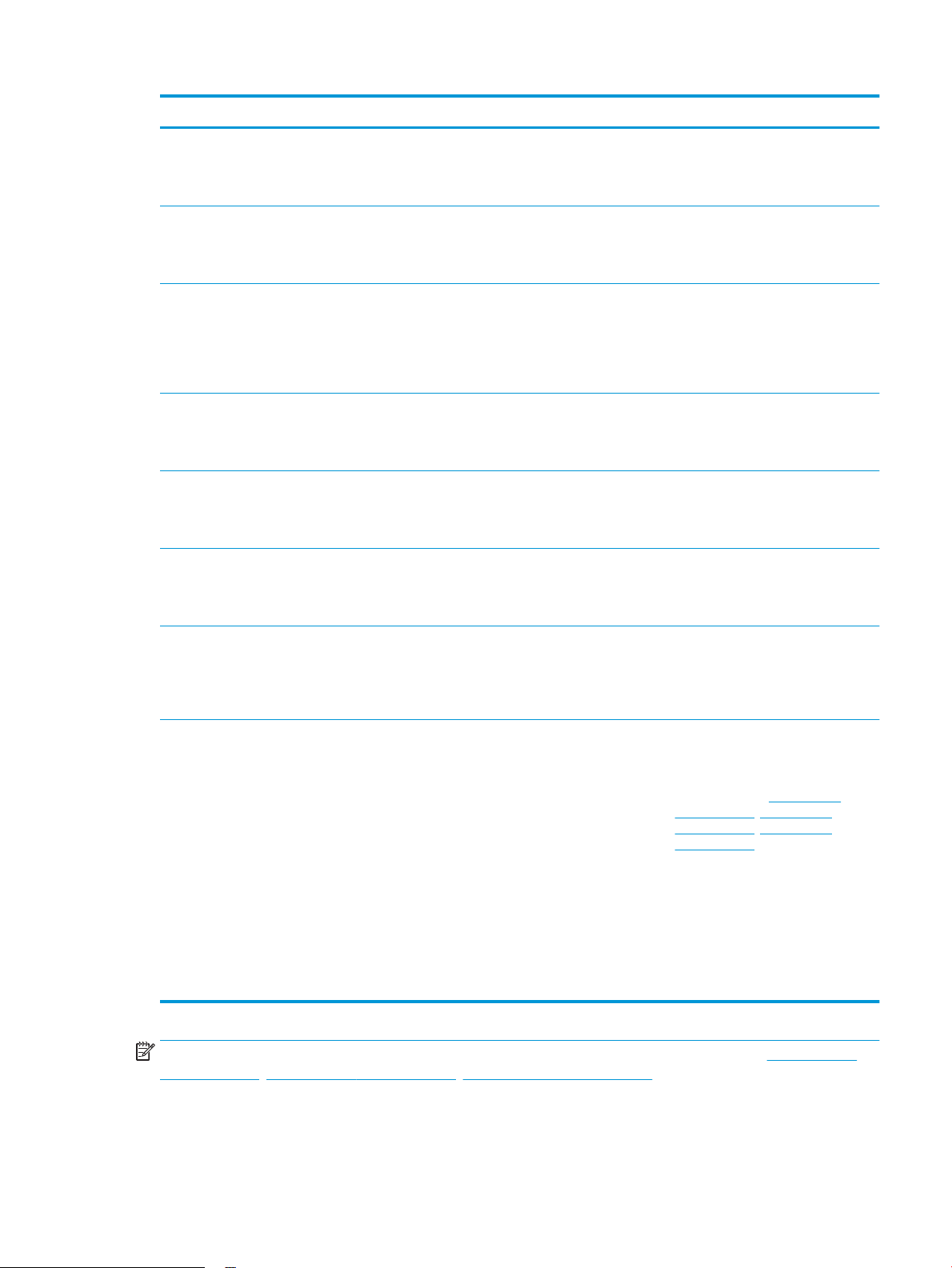
Système d'exploitation Pilote installé Remarques
Windows 8, 32 bits et 64 bits Le pilote d'impression « HP PCL 6 »
spécique au produit est installé pour ce
système d'exploitation dans le cadre de
l'installation complète.
Windows 8.1, 32 bits et 64 bits Le pilote d'impression « HP PCL 6 »
spécique au produit est installé pour ce
système d'exploitation dans le cadre de
l'installation complète.
Windows Server 2008 SP2 (32 bits) Le pilote d'impression « HP PCL.6 »
spécique au produit est installé pour ce
système d'exploitation dans le cadre de
l'installation de base. Le programme
d'installation de base installe uniquement le
pilote
Windows Server 2008 SP2 (64 bits) Le pilote d'impression « HP PCL 6 »
spécique au produit est installé pour ce
système d'exploitation dans le cadre de
l'installation complète.
Windows Server 2008 R2 SP1 (64 bits) Le pilote d'impression « HP PCL 6 »
spécique au produit est installé pour ce
système d'exploitation dans le cadre de
l'installation complète.
Windows Server 2012 (64 bits) Contrairement aux pilotes d'impression HP
PCL 6 version 3 et 4 spéciques au produit,
le programme d'installation du logiciel ne
prend pas en charge Windows Server 2012.
La prise en charge de Windows 8 RT est
assurée par le pilote Microsoft IN OS Version
4 (32 bits).
La prise en charge de Windows 8.1 RT est
assurée par le pilote Microsoft IN OS Version
4 (32 bits).
Le programme d'installation complète du
logiciel n'est pas pris en charge par ce
système d'exploitation.
Téléchargez le pilote sur le site Web HP et
installez-le avec l'outil Ajout d'imprimante
de Windows.
Windows Server 2012 R2 (64 bits) Contrairement aux pilotes d'impression HP
PCL 6 et HP PCL 6 version 4 spéciques au
produit, le programme d'installation du
logiciel ne prend pas en charge Windows
Server 2012.
OS X 10.7 Lion, OS X 10.8 Mountain Lion et
OS X 10.9 Mavericks
Le pilote d'impression OS X et l'utilitaire
d'impression sont disponibles pour
téléchargement à partir de hp.com et
peuvent également être disponibles via
Apple Software Update. Le programme
d'installation HP pour OS X n'est pas inclus
dans le CD fourni.
Téléchargez le pilote sur le site Web HP et
installez-le avec l'outil Ajout d'imprimante
de Windows.
Pour OS X, téléchargez le programme
d'installation complète à partir du site Web
d'assistance dédié.
1. Visitez le site Web www.hp.com/
support/ljM604, www.hp.com/
support/ljM605, www.hp.com/
support/ljM606.
2. Sélectionnez Options de support.
Ensuite, sous Options de
téléchargement, sélectionnez Pilotes,
logiciels et micrologiciels.
3. Cliquez sur la version du système
d'exploitation, puis cliquez sur le
bouton Télécharger.
REMARQUE : Pour obtenir la liste des systèmes d'exploitation pris en charge, rendez-vous sur www.hp.com/
support/ljM604, www.hp.com/support/ljM605, www.hp.com/support/ljM606 dans le cadre du plan d'assistance
HP tout inclus du produit.
FRWW Caractéristiques techniques de l'appareil 11
Page 22
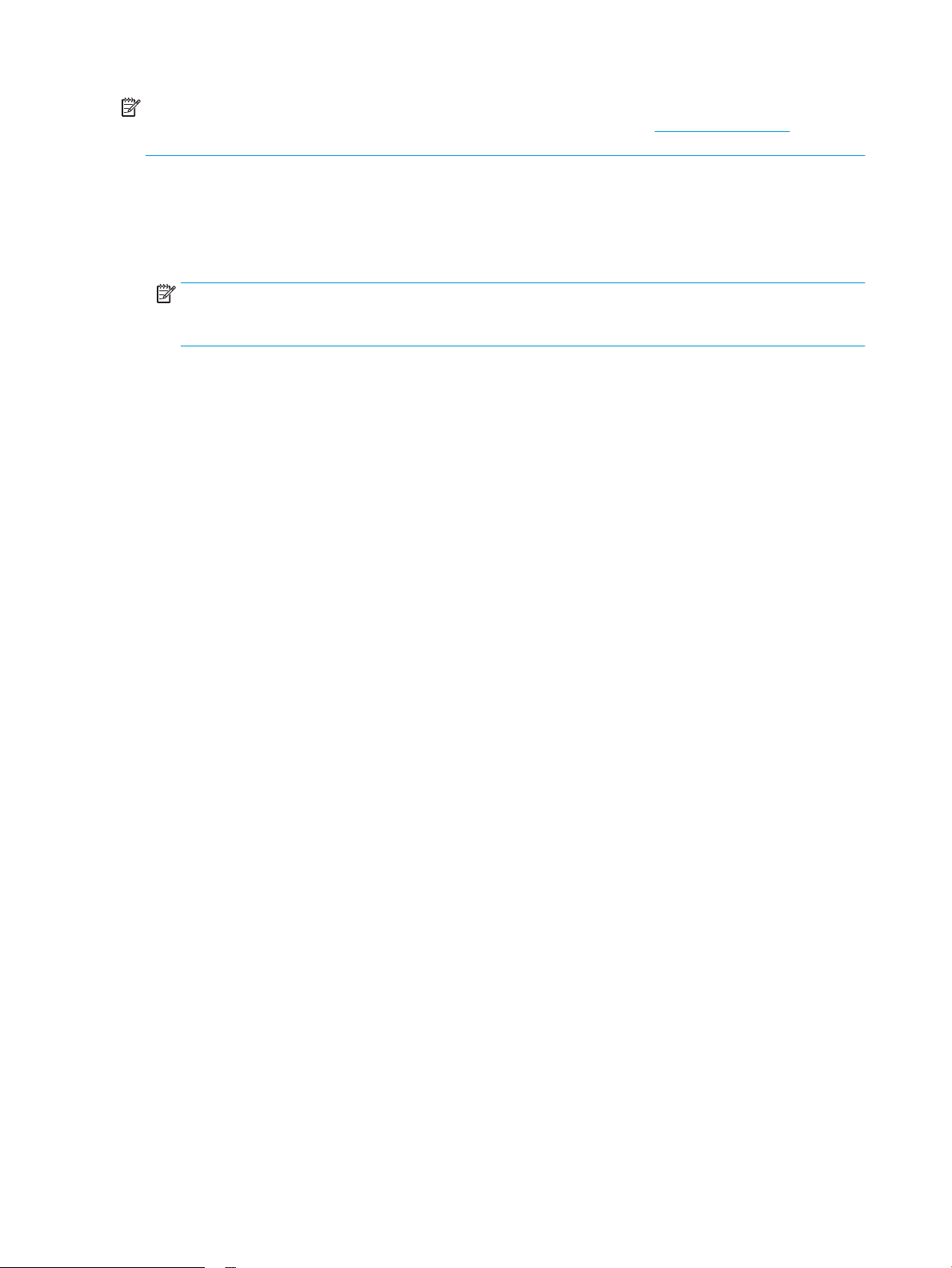
REMARQUE : Pour plus de détails sur le client, les systèmes d'exploitation serveur et la prise en charge des
pilotes UPD HP PCL 6, UPD PCL 5 et UPD PS pour ce produit, accédez à l'adresse www.hp.com/go/upd. Sous
Informations supplémentaires, cliquez sur Lien vers les produits pris en charge.
Solutions d'impression mobile
Le produit prend en charge les logiciels suivants pour l'impression mobile :
●
Logiciel HP ePrint
REMARQUE : Le logiciel HP ePrint prend en charge les systèmes d'exploitation suivants : Windows 7 SP1
(32 bits et 64 bits) ; Windows 8 (32 bits et 64 bits) ; Windows 8.1 (32 bits et 64 bits) ; OS X versions 10.6
Snow Leopard, 10.7 Lion, 10.8 Mountain Lion et 10.9 Mavericks.
●
HP ePrint via messagerie électronique (les services Web HP doivent être activés et le produit doit être
enregistré sur HP Connected)
●
Application HP ePrint (disponible sur Android, iOS et BlackBerry)
●
Application ePrint Enterprise (pris en charge sur tous les produits dotés du logiciel serveur Enterprise
ePrint)
●
Application HP ePrint Home & Biz (pour les périphériques Symbian/Nokia)
●
Google Cloud Print 1.0 (le produit doit être enregistré sur HP Connected, puis sur Google Cloud)
●
AirPrint
●
Imprimante Android
Dimensions du produit
Les illustrations suivantes indiquent les dimensions des produits standard, des accessoires d'entrée/sortie en
option et de plusieurs congurations possibles associant l'imprimante et des accessoires en option.
12 Chapitre 1 Présentation du produit FRWW
Page 23
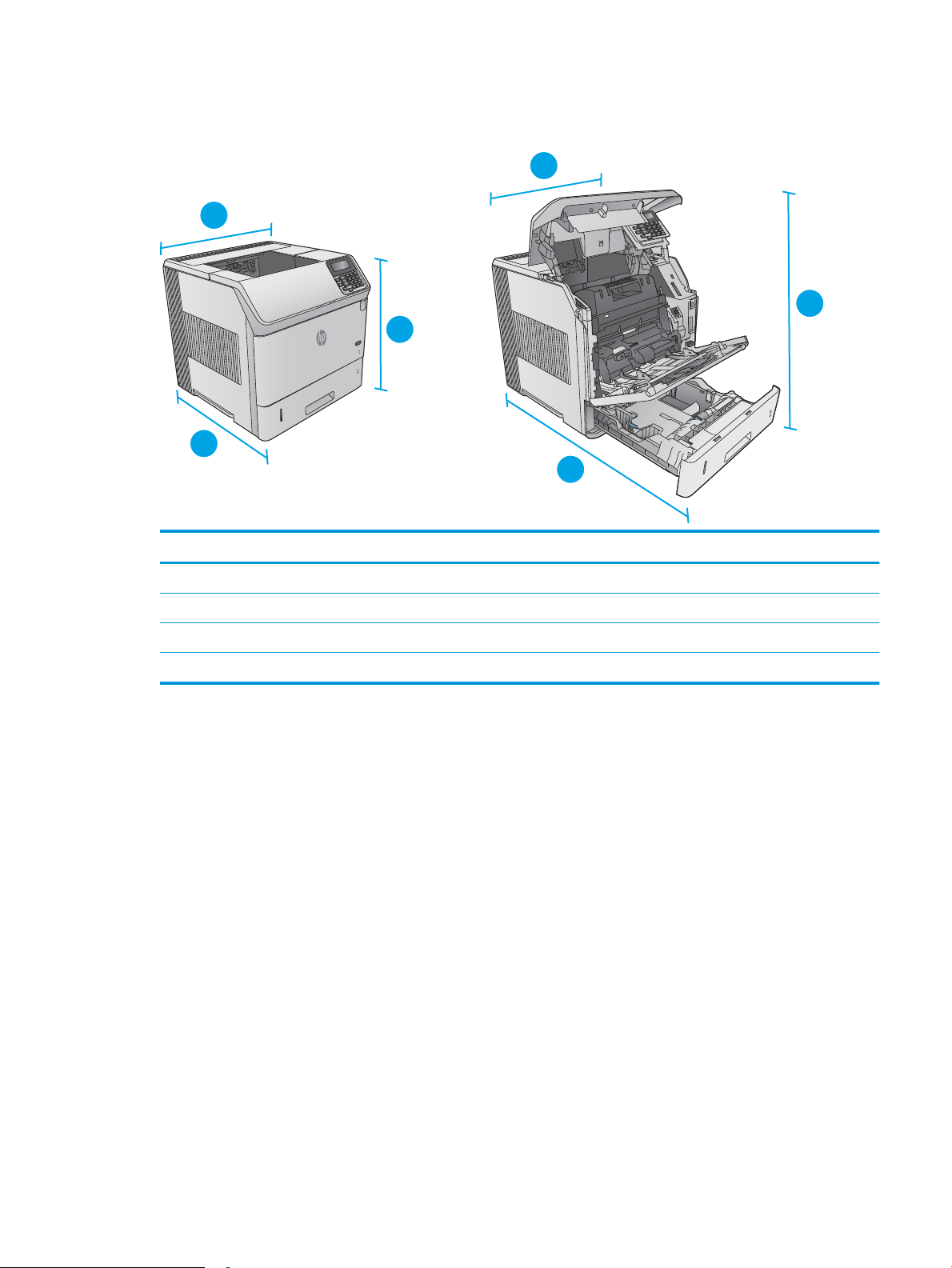
Dimensions des produits standard
1
2
3
1
2
3
Figure 1-1 Dimensions des modèles n
Produit entièrement fermé Produit entièrement ouvert
1. Hauteur 399 mm 574 mm
2. Profondeur 451 mm 754 mm
3. Largeur 425 mm 425 mm
Poids 22,6 kg
FRWW Caractéristiques techniques de l'appareil 13
Page 24
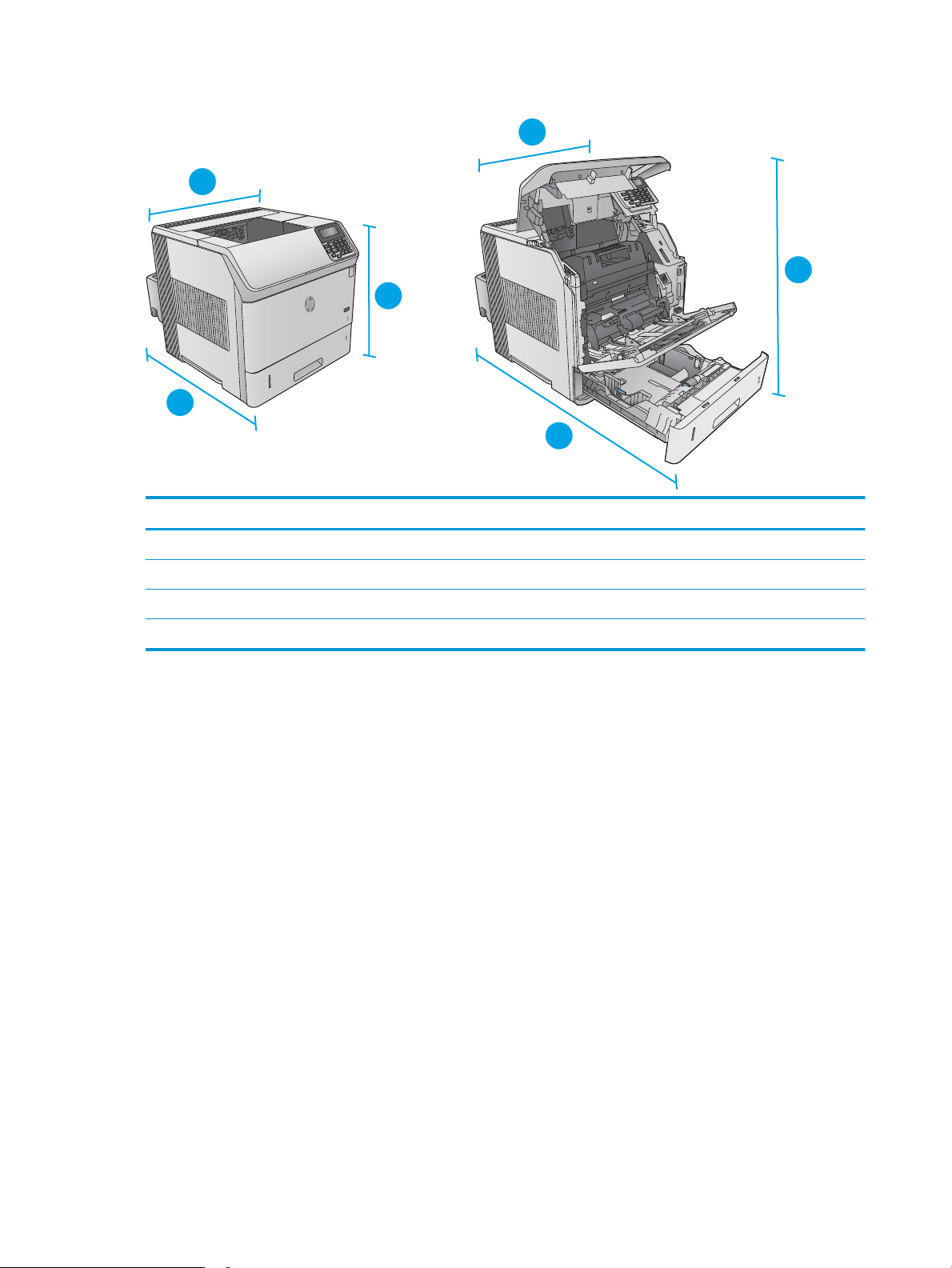
Figure 1-2 Dimensions des modèles dn
1
2
3
1
2
3
Produit entièrement fermé Produit entièrement ouvert
1. Hauteur 399 mm 574 mm
2. Profondeur 537 mm 840 mm
3. Largeur 425 mm 425 mm
Poids 25,9 kg
14 Chapitre 1 Présentation du produit FRWW
Page 25
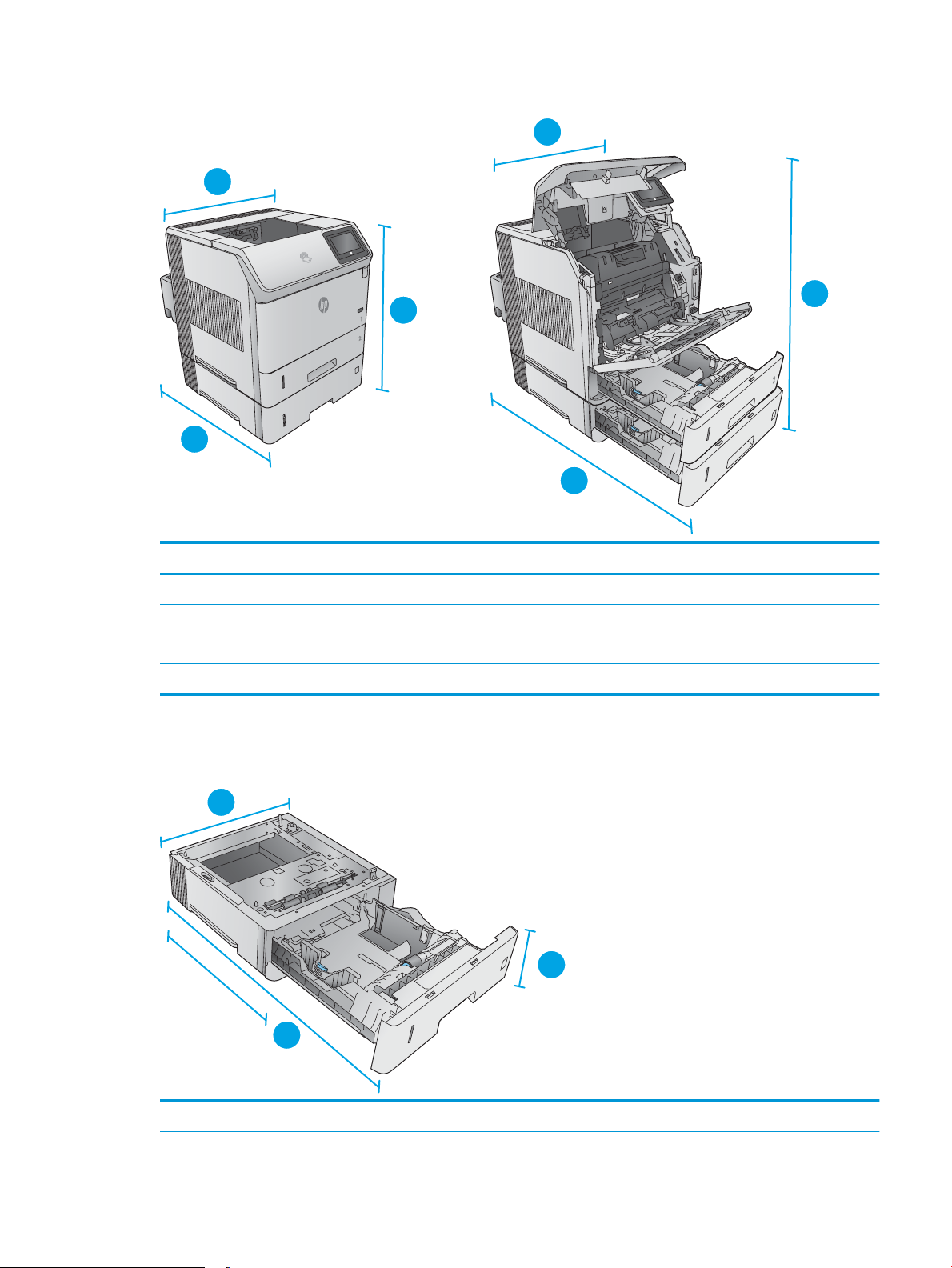
Figure 1-3 Dimensions des modèles x
3
3
3
1
2
3
1
2
3
3
3
1
2
3
Produit entièrement fermé Produit entièrement ouvert
1. Hauteur 521 mm 695 mm
2. Profondeur 537 mm 840 mm
3. Largeur 425 mm 425 mm
Poids 32,5 kg
Dimensions des accessoires d'entrée et de sortie
Figure 1-4 Dimensions du bac à papier 1 x 500 feuilles
1. Hauteur 121 mm
FRWW Caractéristiques techniques de l'appareil 15
Page 26
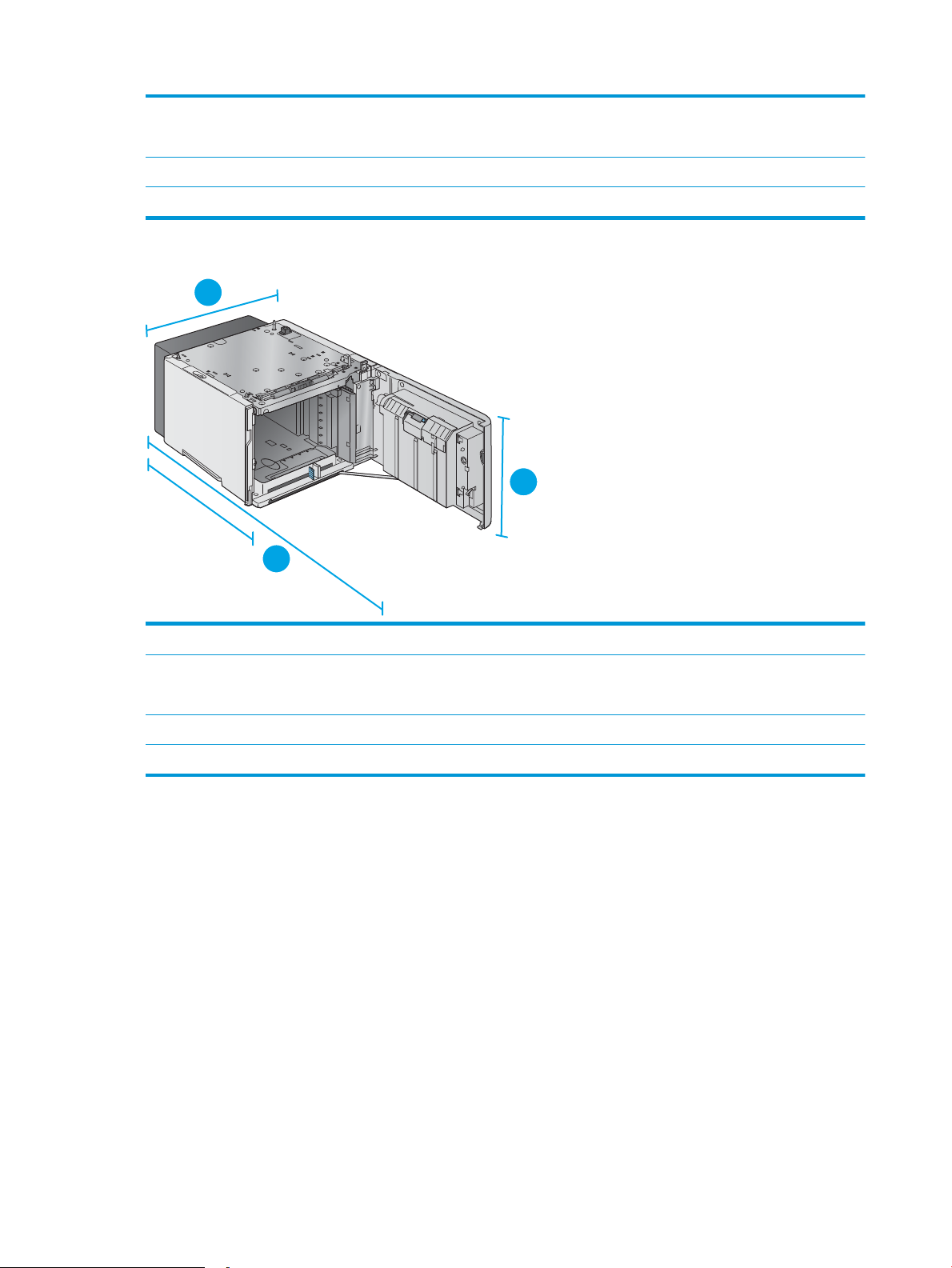
2. Profondeur Bac fermé : 448 mm
1
2
3
Bac ouvert : 864 mm
3. Largeur 415 mm
Poids 6,7 kg
Figure 1-5 Dimensions du bac d'alimentation haute capacité de 1 500 feuilles
1. Hauteur 264 mm
2. Profondeur Porte fermée : 448 mm
Porte ouverte : 902 mm
3. Largeur 415 mm
Poids 13 kg
16 Chapitre 1 Présentation du produit FRWW
Page 27
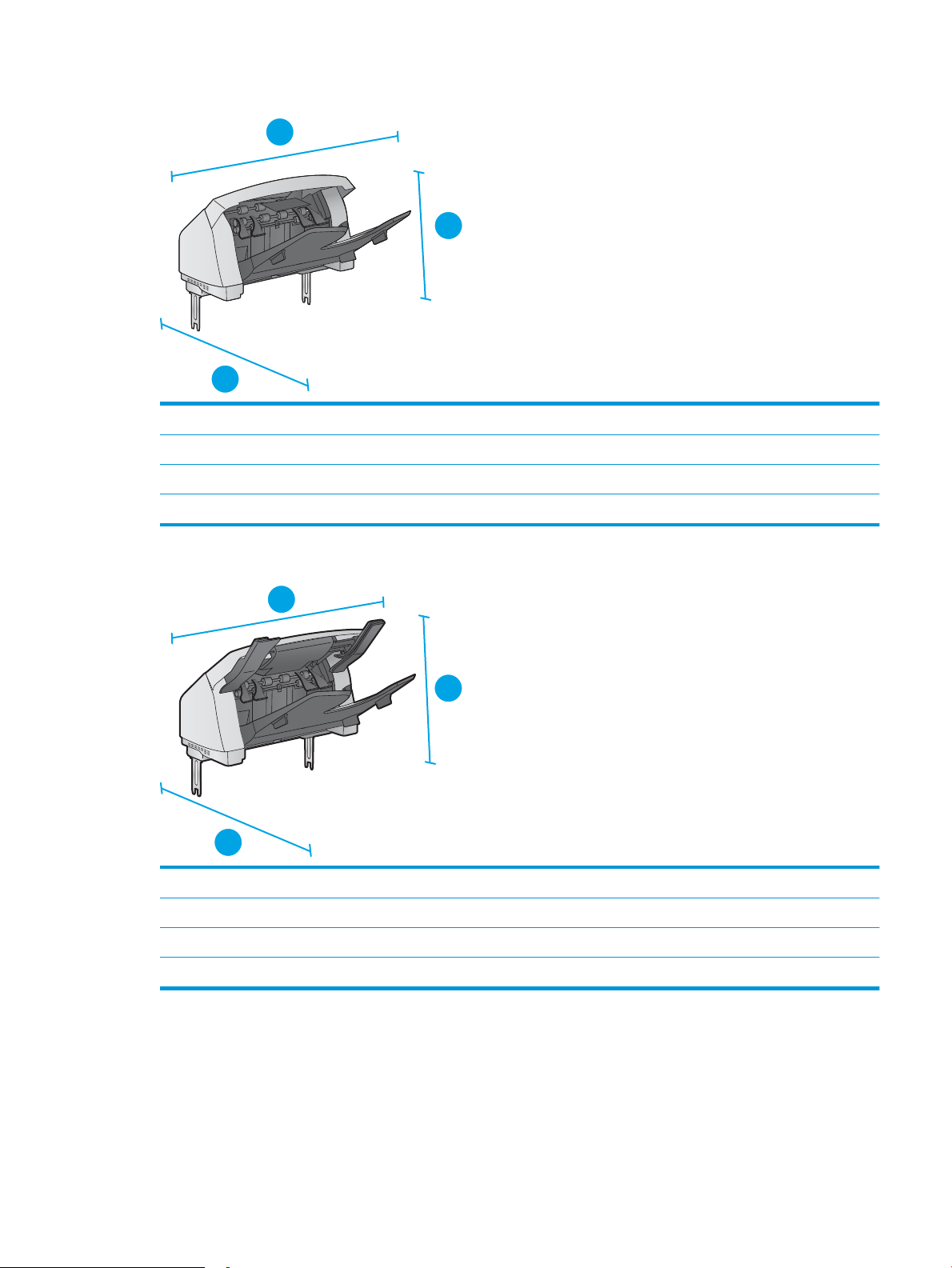
Figure 1-6 Dimensions du bac d'empilement
1
2
3
1
2
3
1. Hauteur 304 mm
2. Profondeur 430 mm
3. Largeur 378 mm
Poids 3,2 kg
Figure 1-7 Dimensions de l'agrafeuse/bac d'empilement
1. Hauteur 371 mm
2. Profondeur 430 mm
3. Largeur 387 mm
Poids 4,2 kg
FRWW Caractéristiques techniques de l'appareil 17
Page 28
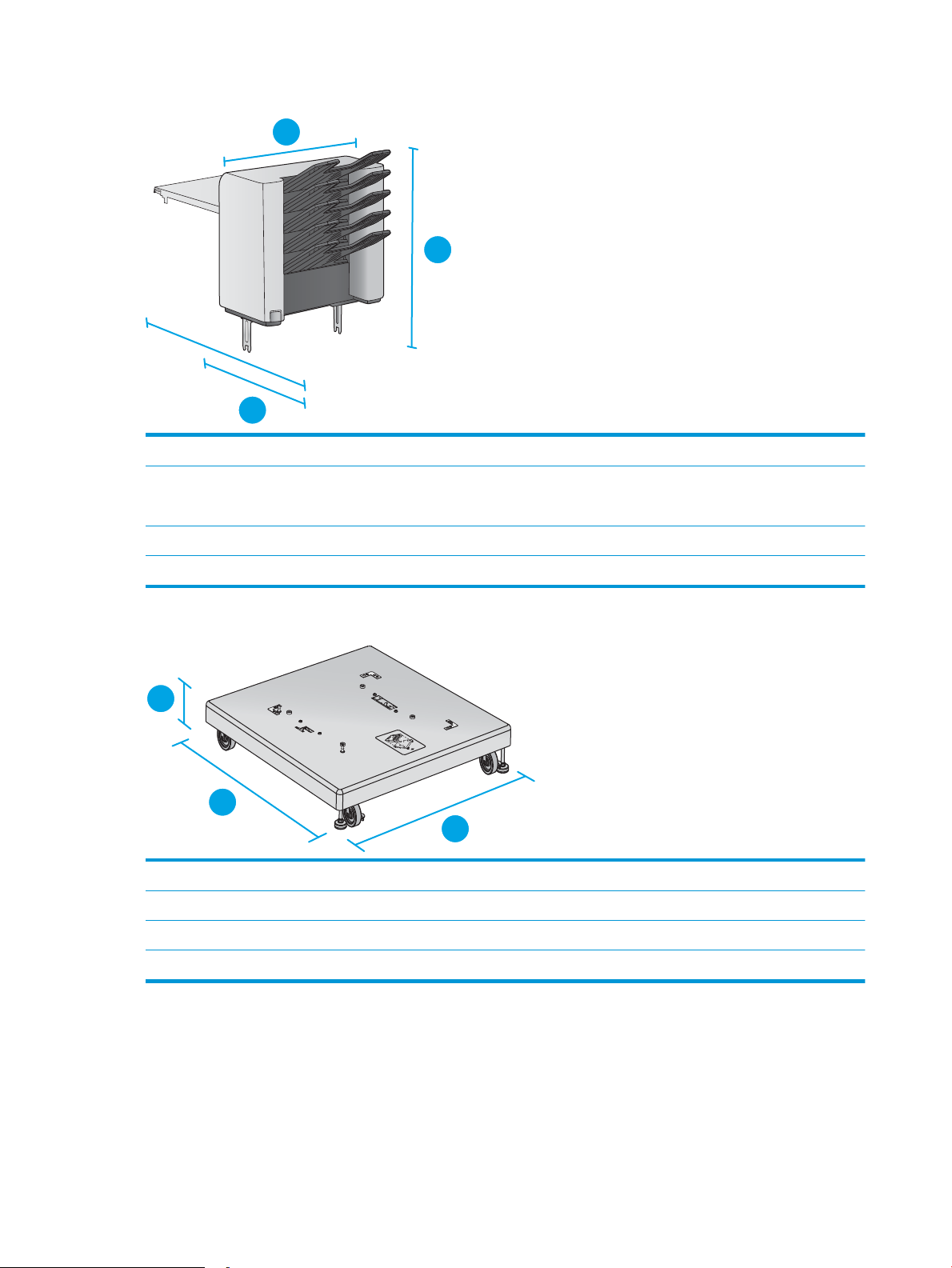
Figure 1-8 Dimensions de la trieuse 5 bacs
1
2
3
1
2
3
1. Hauteur 522 mm
2. Profondeur Porte arrière fermée : 306 mm
Porte arrière ouverte : 589 mm
3. Largeur 353 mm
Poids 7 kg
Figure 1-9 Dimensions du support d'imprimante
1. Hauteur 114 mm
2. Profondeur 653 mm
3. Largeur 663 mm
Poids 13,6 kg
Dimensions de diérentes congurations (imprimante + accessoires en option)
Les informations suivantes illustrent diverses congurations possibles (imprimante et accessoires). Plusieurs
autres congurations sont possibles. Pour établir les dimensions d'autres congurations, reportez-vous aux
dimensions individuelles des accessoires concernés.
18 Chapitre 1 Présentation du produit FRWW
Page 29
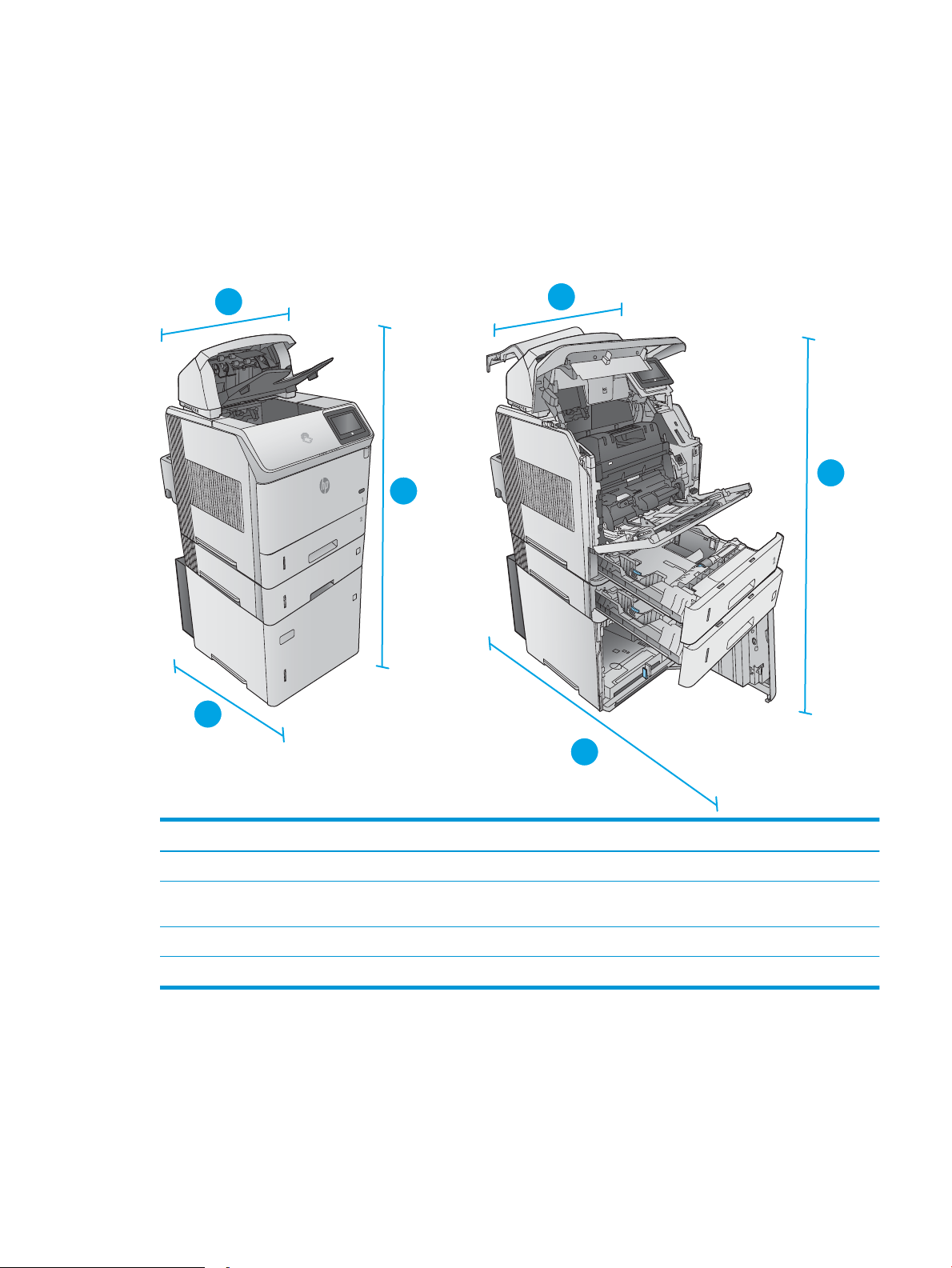
Conguration 1
3
3
3
3
1
2
1
2
3
3
Comprend le produit et les accessoires suivants :
●
●
●
Figure 1-10 Dimensions de la conguration 1
Un bac à papier 1 x 500 feuilles
Le bac haute capacité de 1 500 feuilles
Le bac d'empilement (accessoire de sortie)
Produit et accessoires fermés Produit et accessoires entièrement ouverts
1. Hauteur 1 089 mm 1 089 mm
2.
Profondeur
3. Largeur 425 mm 425 mm
Poids 48,7 kg
537 mm 902 mm
Conguration 2
Comprend le produit et les accessoires suivants :
FRWW Caractéristiques techniques de l'appareil 19
Page 30
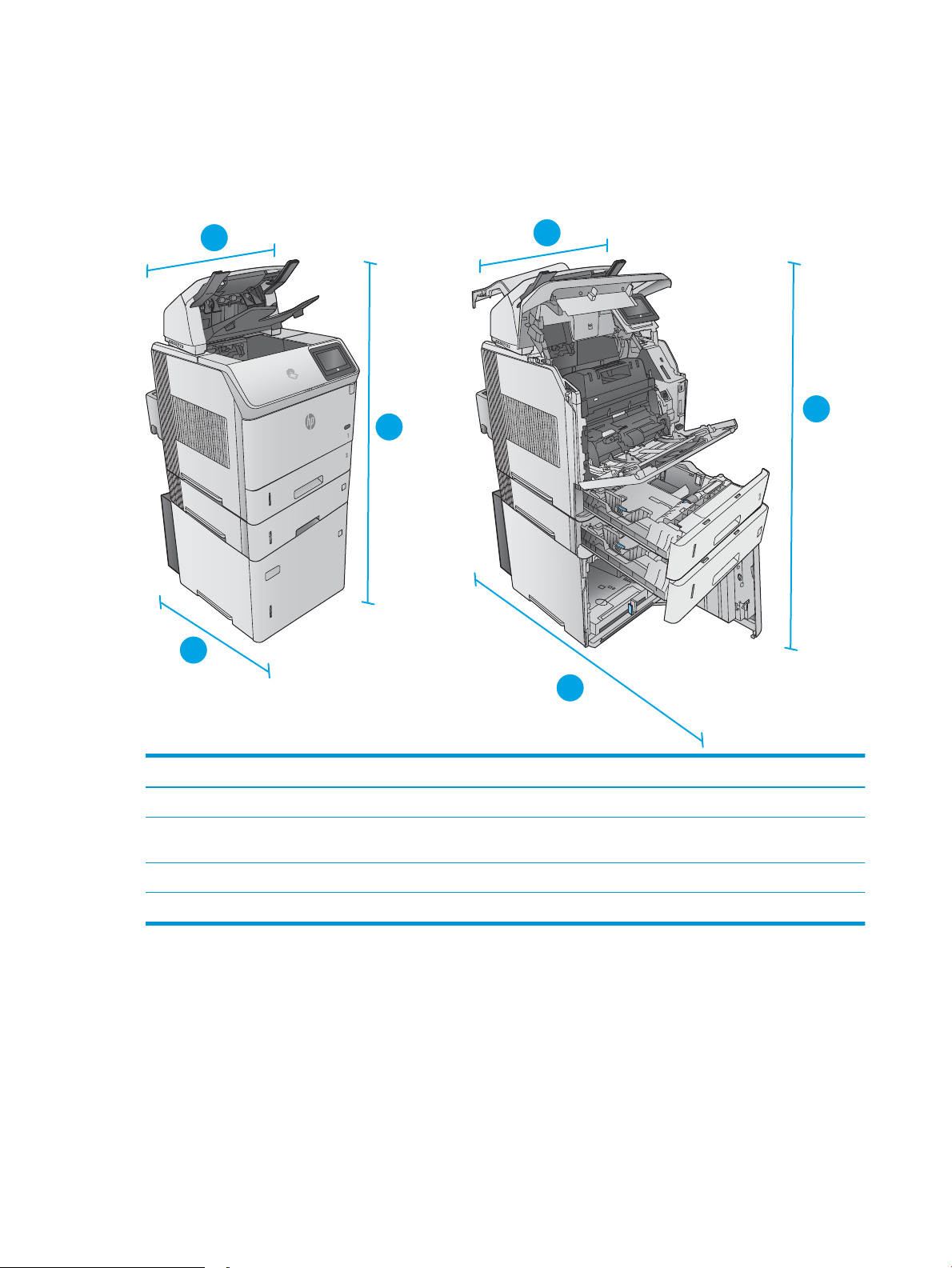
●
3
3
3
3
1
2
1
2
3
3
Un bac à papier 1 x 500 feuilles
●
Le bac haute capacité de 1 500 feuilles
●
Le bac d'empilement/agrafeuse (accessoire de sortie)
Figure 1-11 Dimensions de la conguration 2
Produit et accessoires fermés Produit et accessoires entièrement ouverts
1. Hauteur 1156 mm 1156 mm
2.
Profondeur
3. Largeur 425 mm 425 mm
Poids 49,7 kg
537 mm 902 mm
Conguration 3
Comprend le produit et les accessoires suivants :
●
●
●
Un bac à papier 1 x 500 feuilles
Le bac haute capacité de 1 500 feuilles
La trieuse 5 bacs (accessoire de sortie)
20 Chapitre 1 Présentation du produit FRWW
Page 31

Figure 1-12 Dimensions de la conguration 3
3
3
3
3
1
2
1
2
3
3
Produit et accessoires fermés Produit et accessoires entièrement ouverts
1. Hauteur 1 367 mm 1 367 mm
2.
Profondeur
3. Largeur 425 mm 425 mm
Poids 52,5 kg
537 mm 1 468 mm
Consommation d'énergie, spécications électriques et émissions acoustiques
Visitez le site Web www.hp.com/support/ljM604, www.hp.com/support/ljM605, www.hp.com/support/ljM606
pour obtenir les toutes dernières informations.
ATTENTION : L’alimentation électrique est fonction du pays/région où le produit est vendu. Ne convertissez pas
les tensions de fonctionnement. Cette opération peut endommager le produit et annuler sa garantie.
FRWW Caractéristiques techniques de l'appareil 21
Page 32

Environnement de fonctionnement
Tableau 1-1 Spécications de l'environnement de fonctionnement
Environnement Recommandé Autorisé
Température 7,5° C à 32,5° C 0 à 35 °C
Humidité relative 5 à 90 % d'humidité relative (RH) 35 à 85 % RH
Altitude Non applicable 0 à 3 048 m
22 Chapitre 1 Présentation du produit FRWW
Page 33

Conguration du produit et installation du logiciel
Pour obtenir des instructions de conguration élémentaires, reportez-vous au Guide d'installation du matériel
livré avec le produit. Pour obtenir des instructions supplémentaires, reportez-vous à l'assistance HP sur le Web.
Accédez à l'adresse www.hp.com/support/ljM604, www.hp.com/support/ljM605, www.hp.com/support/ljM606
pour obtenir de l'aide complète HP pour le produit. Trouvez les options d'assistance suivantes :
●
Installation et conguration
●
Utilisation
●
Résolution des problèmes
●
Téléchargement des mises à jour du logiciel
●
Inscription au forum d'assistance
●
Recherche d'informations réglementaires et de garantie
FRWW Conguration du produit et installation du logiciel 23
Page 34

24 Chapitre 1 Présentation du produit FRWW
Page 35

2 Bacs à papier
●
Chargement du bac 1
●
Charger le bac 2 et les bacs de 500 feuilles
●
Chargement du bac à haute capacité de 1 500 feuilles en option
●
Chargement du bac à support personnalisé en option
●
Chargement d'enveloppes
Pour plus d'informations :
Visitez le site Web www.hp.com/support/ljM604, www.hp.com/support/ljM605, www.hp.com/support/ljM606.
Le plan d'assistance HP tout inclus du produit comprend les informations suivantes :
●
Installation et conguration
●
Utilisation
●
Résolution des problèmes
●
Téléchargement des mises à jour du logiciel
●
Inscription au forum d'assistance
●
Recherche d'informations réglementaires et de garantie
FRWW 25
Page 36

Chargement du bac 1
Introduction
Vous trouverez ci-dessous les consignes pour charger le bac 1. Celui-ci peut contenir jusqu'à 100 feuilles de
papier de 75 g/m2.
ATTENTION : Pour éviter des bourrages, n'ajoutez/ne retirez jamais de papier du bac 1 pendant l'impression.
1. Tirez sur les poignées de chaque côté du bac 1
pour l'ouvrir.
2. Sortez l'extension du bac permettant de supporter
le papier.
26 Chapitre 2 Bacs à papier FRWW
Page 37

3. Chargez du papier dans le bac. Pour obtenir des
informations sur l'orientation du papier, reportezvous à la section Bac 1 : orientation du papier
à la page 28.
4. Assurez-vous que le papier est bien placé sous la
ligne de remplissage des guide-papier.
REMARQUE : La hauteur maximale de la pile est
de 10 mm, ou environ 100 feuilles de papier de 75
g.
5. Réglez les guides latéraux de façon qu'ils touchent
légèrement la pile de papier, sans la plier.
FRWW Chargement du bac 1 27
Page 38

Bac 1 : orientation du papier
Si vous avez installé une unité d'impression recto verso ou une agrafeuse avec bac d'empilement, le produit
change l'orientation des images sur chaque page. Lorsque vous utilisez du papier qui nécessite une orientation
spécique, chargez-le selon les informations présentées dans le tableau suivant.
Type de papier Impression recto, pas de bac
d'empilement/agrafeuse
A en-tête, préimprimé ou
préperforé
Recto vers le haut
Bord supérieur introduit en
premier
Impression recto verso, pas
de bac d'empilement/
agrafeuse
Recto vers le bas
Bord inférieur en premier
Impression recto, avec bac
d'empilement/agrafeuse
Recto vers le haut
Bord inférieur en premier
Impression recto verso, avec
bac d'empilement/
agrafeuse
Recto vers le bas
Bord supérieur introduit en
premier
28 Chapitre 2 Bacs à papier FRWW
Page 39

Charger le bac 2 et les bacs de 500 feuilles
2
X
A5
JIS B5
EXEC
A4
LGL/LTR
Introduction
Vous trouverez ci-dessous les consignes pour charger le bac 2, ainsi que les bacs de 500 feuilles en option
(numéro de référence : F2G68A). Ces bacs peuvent contenir jusqu'à 500 feuilles de papier de 75 g/m2.
REMARQUE : La procédure à suivre pour le chargement des bacs de 500 feuilles est la même que pour le bac 2.
Seul le bac 2 est représenté ici.
1. Ouvrez le bac.
REMARQUE : N'ouvrez pas ce bac lorsqu'il est en
cours d'utilisation.
2. Avant de charger le bac, réglez les guides de
largeur en appuyant sur les taquets de réglage et
en faisant glisser les guides jusqu'au format du
papier utilisé.
FRWW Charger le bac 2 et les bacs de 500 feuilles 29
Page 40

3. Réglez le guide de longueur du papier en appuyant
2
2
sur le loquet de réglage du guide et en faisant
glisser le guide jusqu'à ce qu'il atteigne le format
du papier utilisé.
4. Chargez le papier dans le bac. Vériez le papier
pour vous assurer que les guides touchent
légèrement la pile, mais ne la courbent pas. Pour
obtenir des informations sur l'orientation du papier,
reportez-vous à la section Orientation du papier du
bac 2 et des bacs de 500 feuilles à la page 31.
REMARQUE : Pour éviter les bourrages, réglez les
guides papier au bon format et ne surchargez pas
le bac. Assurez-vous que le sommet de la pile
n'atteint pas l'indicateur de bac plein.
5. Fermez le bac.
30 Chapitre 2 Bacs à papier FRWW
Page 41

6. Le message de conguration du bac s'aiche sur le
2
Y
X
2
2
2
2
panneau de commande du produit.
7. Si le format et le type de papier indiqués sont
incorrects, sélectionnez Modier pour choisir un
type ou un format de papier diérent.
Pour des formats de papier personnalisés, il est
nécessaire de spécier les dimensions X et Y
lorsque l'invite s'aiche sur le panneau de
commande du produit.
Orientation du papier du bac 2 et des bacs de 500 feuilles
Si vous avez installé une unité d'impression recto verso ou une agrafeuse avec bac d'empilement, le produit
change l'orientation des images sur chaque page. Lorsque vous utilisez du papier qui nécessite une orientation
spécique, chargez-le selon les informations présentées dans le tableau suivant.
Type de papier Impression recto, pas de bac
d'empilement/agrafeuse
A en-tête, préimprimé ou
préperforé
Recto vers le bas
Bord supérieur à l'avant du
bac
Impression recto verso, pas
de bac d'empilement/
agrafeuse
Recto vers le haut
Bord inférieur à l'avant du
bac
Impression recto, avec bac
d'empilement/agrafeuse
Recto vers le bas
Bord inférieur à l'avant du
bac
Impression recto verso, avec
bac d'empilement/
agrafeuse
Recto vers le haut
Bord supérieur à l'avant du
bac
FRWW Charger le bac 2 et les bacs de 500 feuilles 31
Page 42

Chargement du bac à haute capacité de 1 500 feuilles en option
3
A4
LGL
LTR
Introduction
Vous trouverez ci-dessous les consignes pour charger du papier dans le bac haute capacité de 1 500 feuilles en
option (numéro de référence F2G73A). Ce bac s'ajuste aux formats lettre, A4 et Legal.
ATTENTION : Pour éviter les bourrages, ne chargez pas les bacs pendant l'impression.
Charger le bac
1. Appuyez sur le levier de verrouillage, puis ouvrez la
porte du bac de 1 500 feuilles.
2. Déplacez les guides se trouvant à l'avant du bac
vers le format de papier adéquat.
REMARQUE : Si le bac contient du papier, retirez-
le. Lorsque le bac contient du papier, il est
impossible d'ajuster les guides.
32 Chapitre 2 Bacs à papier FRWW
Page 43

3. Chargez le papier dans le bac. Pour éviter les
bourrages, chargez des rames complètes. Ne
divisez pas les rames en plusieurs paquets.
4. Assurez-vous que le papier ne dépasse pas les
repères des guides et que le bord avant de la pile
est aligné sur les èches.
5. Fermez la porte du bac.
FRWW Chargement du bac à haute capacité de 1 500 feuilles en option 33
Page 44

Chargement du bac à support personnalisé en option
Introduction
Vous trouverez ci-dessous les consignes pour congurer le bac à support personnalisé en option (numéro de
référence : F2G75A) et charger le papier dans ce bac. Le bac à support personnalisé peut uniquement être monté
à l'emplacement du bac 2. Il est destiné à un format de papier plus petit que le bac 2 standard. Il prend en charge
les formats de papier suivants :
●
Statement US
●
5 x 7
●
5 x 8
●
A5
●
A6
●
B6 (JIS)
●
Carte postale japonaise double retournée
●
Carte postale double JIS
REMARQUE : L'agrafeuse ne prend en charge aucun des formats de papier du bac à support personnalisé.
L'unité recto verso automatique prend en charge le format A5 lorsque le papier est placé de sorte que le bord
court soit chargé en premier. Cependant, elle ne prend en charge aucun autre format de papier du bac à support
personnalisé.
Conguration du bac à support personnalisé
1. Appuyez sur le bouton Accueil du panneau de commande.
2. Ouvrez les menus suivants :
●
Administration
●
Gestion des bacs
●
Modèle bac 2
3. Sélectionnez Bac format perso.
4. Appuyez sur OK.
34 Chapitre 2 Bacs à papier FRWW
Page 45

Chargement du papier dans le bac à support personnalisé
1. Ouvrez le bac d’alimentation.
2. Ouvrez les guides de largeur sur les côtés du bac.
3. Ouvrez le guide de longueur du papier à l'arrière du
bac.
FRWW Chargement du bac à support personnalisé en option 35
Page 46

4. Chargez le papier dans le bac. Vériez le papier
2
2
pour vous assurer que les guides touchent
légèrement la pile, mais ne la courbent pas. Pour
obtenir des informations sur l'orientation du papier,
reportez-vous à la section Orientation du papier
dans le bac à support personnalisé à la page 36.
5. Fermez le bac.
Orientation du papier dans le bac à support personnalisé
Lorsque vous utilisez du papier qui nécessite une orientation spécique, chargez-le selon les informations
présentées dans le tableau suivant.
Type de papier Impression recto Impression recto verso
A en-tête, préimprimé ou préperforé Recto vers le bas
Bord supérieur à l'avant du bac
36 Chapitre 2 Bacs à papier FRWW
Recto vers le haut
Bord inférieur à l'avant du bac
Page 47

Chargement d'enveloppes
Introduction
Vous trouverez ci-dessous les consignes pour charger les enveloppes. Utilisez uniquement le bac 1 ou le bac à
enveloppes en option (numéro de référence : F2G74A) pour l'impression sur enveloppes. Le bac 1 peut contenir
jusqu'à 10 enveloppes. Le bac à enveloppes en option peut contenir 75 enveloppes.
REMARQUE : Sélectionnez le type de papier approprié dans le pilote d'impression avant l'impression.
Pour des performances optimales, utilisez le bac de sortie arrière pour recueillir les enveloppes imprimées, en
ouvrant ce dernier.
FRWW Chargement d'enveloppes 37
Page 48

Orientation des enveloppes
1. Chargez les enveloppes dans le bac 1, le devant de
l'enveloppe vers le haut, extrémité courte à
aranchir en premier.
2. Dans le bac à enveloppes en option, soulevez le
rabat, puis chargez les enveloppes, le devant de
l'enveloppe vers le haut, extrémité courte à
aranchir en premier. Abaissez le rabat sur la pile
d'enveloppes avant l'impression.
38 Chapitre 2 Bacs à papier FRWW
Page 49

3 Consommables, accessoires et pièces
●
Commande de consommables, accessoires et pièces
●
Remplacement du toner
●
Remplacement d'une cartouche d'agrafes
Pour plus d'informations :
Visitez le site Web www.hp.com/support/ljM604, www.hp.com/support/ljM605, www.hp.com/support/ljM606.
Le plan d'assistance HP tout inclus du produit comprend les informations suivantes :
●
Installation et conguration
●
Utilisation
●
Résolution des problèmes
●
Téléchargement des mises à jour du logiciel
●
Inscription au forum d'assistance
●
Recherche d'informations réglementaires et de garantie
FRWW 39
Page 50

Commande de consommables, accessoires et pièces
Commandes
Commande de consommables et de papier www.hp.com/go/suresupply
Commande de pièces et accessoires de marque HP www.hp.com/buy/parts
Commande via un bureau de service ou d'assistance Contactez un prestataire de services ou un bureau d'assistance
agréé HP.
Commande à l'aide du serveur Web intégré HP (EWS) Pour y accéder, saisissez l'adresse IP ou le nom d'hôte du produit
dans le champ d'adresse/d'URL d'un navigateur Web pris en charge
par votre ordinateur. EWS comprend un lien menant vers le site
Web HP SureSupply. Ce dernier fournit des options pour l'achat de
consommables HP d'origine.
Consommables et accessoires
Elément Description Référence
Consommables
Cartouches de toner noir LaserJet HP 81X à
rendement élevé
REMARQUE : Modèles M605 et M606
uniquement
Cartouche de toner noir originale LaserJet
HP 81A
Recharge de cartouche d'agrafes HP Contient trois cartouches de 1 000 agrafes Q3216A
Kit de maintenance préventive Rouleaux de remplacement pour tous les bacs, rouleau de
Accessoires
Dispositif recto verso automatique Unité d’impression recto verso
Bac à enveloppes Bac d'alimentation d'enveloppes facultatif contenant jusqu'à
Bac à support personnalisé Bac en option pour le papier de petit format. Remplace le bac
Cartouche de toner de remplacement à haute capacité CF281X
Cartouche de toner de remplacement à capacité standard CF281A
F2G76A (110-127 volts)
transfert de remplacement et unité de fusion de remplacement
F2G77A (220-240 volts)
Comprend des instructions d'installation
F2G69A
Comprend des instructions d'installation
F2G74A
75 enveloppes
Comprend des instructions d'installation
F2G75A
standard en position Bac 2.
Comprend des instructions d'installation
Bac à papier de 500 feuilles Bac à papier de 500 feuilles en option (fourni avec les modèles x)
Comprend des instructions d'installation
REMARQUE : Le produit prend en charge jusqu'à quatre bacs à
papier de 500 feuilles supplémentaires. Si le bac à papier haute
capacité de 1 500 feuilles est utilisé, le produit prend en charge
jusqu'à trois bacs à papier de 500 feuilles.
F2G68A
40 Chapitre 3 Consommables, accessoires et pièces FRWW
Page 51

Elément Description Référence
Bac à papier haute capacité de 1 500 feuilles Bac à papier de 1 500 feuilles en option
Comprend des instructions d'installation
Support d'imprimante Support d'imprimante monté sur roulettes en option
Recommandé en cas d'utilisation de plusieurs bacs à papier en
option.
Comprend des instructions d'installation
Bac d'empilement Bac d'empilement (accessoire de sortie) en option
Comprend des instructions d'installation
Bac d'empilement/Agrafeuse Bac d'empilement/agrafeuse (accessoire de sortie) en option
Comprend des instructions d'installation
Trieuse à bacs multiples Trieuse à 5 bacs (accessoire de sortie) en option
Comprend des instructions d'installation
DIMM 1 Mo DIMM en option pour augmenter la mémoire du produit
Comprend des instructions d'installation
REMARQUE : Le produit prend en charge une barrette DIMM en
option.
Disque dur sécurisé haute performance HP Disque dur en option
F2G73A
F2G70A
F2G71A
F2G72A
F2G81A
G6W84A
B5L29A
Comprend des instructions d'installation
Deux ports USB internes Deux ports USB en option pour connecter des périphériques tiers
Comprend des instructions d'installation
HP Trusted Platform Module Chire automatiquement toutes les données qui transitent par le
produit
Comprend des instructions d'installation
HP Jetdirect Print Server 2900nw Accessoire de serveur d'impression sans l USB J8031A
Accessoire HP Jetdirect 3000w NFC/Wireless Accessoire Wi-Fi Direct pour imprimer d'une simple pression à
partir de périphériques mobiles
REMARQUE : Pris en charge uniquement par les modèles n et dn.
Cette fonctionnalité est déjà intégrée aux modèles x.
B5L28A
F5S62A
J8030A
Réparation par le client - pièces
Les pièces concernées par la réparation par le client (CSR) sont disponibles pour de nombreux produits HP
LaserJet an de limiter les délais de réparation. Pour en savoir plus sur le programme CSR et ses avantages,
rendez-vous à l'adresse www.hp.com/ go/csr-support et www.hp.com/ go/csr-faq.
Vous pouvez commander des pièces de remplacement HP à l'adresse www.hp.com/ buy/parts ou auprès des
services de maintenance ou d'assistance agréés par HP. Lors de la commande, vous devrez vous munir de l'un
des éléments suivants : numéro de référence, numéro de série (qui gure à l'arrière de l'imprimante), numéro ou
nom du produit.
FRWW Commande de consommables, accessoires et pièces 41
Page 52

●
Les pièces portant la mention Obligatoire doivent être installées par les clients, sauf si vous souhaitez
prendre en charge les frais de réparation eectuée par le personnel de maintenance HP. Pour ces pièces,
l'assistance hors magasin et l'assistance en atelier ne sont pas prises en charge au titre de la garantie du
produit HP.
●
Les pièces portant la mention Facultatif peuvent, à votre demande, être installées gratuitement par le
personnel de maintenance HP pendant la période de garantie du produit.
REMARQUE : Les informations suivantes sont sujettes à modication. Pour obtenir la liste actuelle des pièces
de ce produit concernées par la réparation par le client, rendez-vous sur www.hp.com/support/ljM604,
www.hp.com/support/ljM605, www.hp.com/support/ljM606.
Elément Description Options de remplacement par le
client
Rouleau de transfert Rouleau de transfert de
remplacement
Comprend des instructions
d'installation
Cassette Cassette à papier du bac 2
(remplacement)
Comprend des instructions
d'installation
Kit de rouleau pour le bac 1 Rouleaux de remplacement du
bac 1
Comprend des instructions
d'installation
Kit de rouleau pour les bacs 2 et
autres
Kit de fusion (110 volts) Unité de fusion de
Rouleaux de remplacement pour
le bac 2, les bacs à papier de
500 feuilles en option et le bac à
papier haute capacité de
1 500 feuilles
Comprend des instructions
d'installation
remplacement
Obligatoire E6B67-67904
Obligatoire E6B67-67913
Facultatif E6B67-67906
Obligatoire E6B67-67905
Obligatoire E6B67-67901
Référence
Comprend des instructions
d'installation
Kit de fusion (220 volts) Unité de fusion de
remplacement
Comprend des instructions
d'installation
Kit de limiteur de couple Limiteur de couple de rechange
Comprend des instructions
d'installation
Capot de l'accessoire de sortie Capot de rechange de
l'accessoire de sortie
Couvercle du formateur Couvercle de rechange du
formateur
Obligatoire E6B67-67902
Obligatoire E6B67-67926
Obligatoire RL2-1404-000CN
Obligatoire RC4-5802-000CN
42 Chapitre 3 Consommables, accessoires et pièces FRWW
Page 53

Elément Description Options de remplacement par le
client
Référence
Couvercle de l'unité recto verso Couvercle de rechange de l'unité
recto verso
Couvercle format Légal Couvercle anti-poussière de
rechange pour le chargement du
papier au format Légal dans le
bac 2
Capot du module HIP Couvercle de remplacement du
module d'intégration de matériel
(HIP)
Couvercle du bac à enveloppes Couvercle de remplacement
pour le bac à enveloppes
Obligatoire RM2-6310-000CN
Obligatoire RC4-5872-000CN
Obligatoire RC4-5803-000CN
Obligatoire RL1-1667-000CN
FRWW Commande de consommables, accessoires et pièces 43
Page 54

Remplacement du toner
Introduction
Vous trouverez ci-dessous des informations sur la cartouche de toner et son remplacement.
●
Informations sur le toner
●
Retrait et remplacement de la cartouche
Informations sur le toner
Lorsque le niveau de la cartouche de toner est bas ou très bas, le produit vous avertit. La durée de vie restante
réelle d'une cartouche de toner peut varier. Veillez à toujours disposer d'une cartouche de remplacement an de
pouvoir en changer en temps voulu.
Continuez à imprimer avec la cartouche actuelle jusqu'à ce que la qualité d'impression ne soit plus acceptable
même après redistribution du toner. Pour redistribuer le toner, retirez la cartouche de toner de l'imprimante et
secouez-la délicatement d'avant en arrière sur son axe horizontal. Pour obtenir une représentation graphique,
reportez-vous aux instructions de remplacement des cartouches. Réinsérez la cartouche de toner dans
l'imprimante, puis refermez le capot.
Pour acheter des cartouches ou vérier la compatibilité des cartouches avec ce produit, rendez-vous sur le site
HP SureSupply à l'adresse www.hp.com/ go/suresupply. Allez tout en bas de la page pour vérier qu'il s'agit bien
de votre pays/région.
Capacité Numéro de la cartouche Référence
Cartouche de toner noir originale LaserJet
HP 81A
Cartouches de toner noir LaserJet HP 81X à
rendement élevé
REMARQUE : Modèles M605 et M606
uniquement
81A CF281A
81X CF281X
REMARQUE : Les cartouches de toner haute capacité contiennent plus de toner que les cartouches standard,
pour une meilleure productivité. Pour plus d'informations, rendez-vous à l'adresse www.hp.com/go/
learnaboutsupplies.
Ne sortez la cartouche de toner de son emballage qu'au moment du remplacement.
ATTENTION : Pour éviter d'endommager le toner, ne l'exposez pas à la lumière plus de quelques minutes.
Recouvrez le tambour d'imagerie si vous devez retirez le toner du produit pour quelque temps.
L'image suivante montre les diérentes pièces du toner.
44 Chapitre 3 Consommables, accessoires et pièces FRWW
Page 55

1
4
3
2
1 Protection en plastique
2 Puce mémoire
3 Bande d'étanchéité
4 Tambour d'imagerie
ATTENTION : Ne touchez pas le tambour d'imagerie. Les traces de doigts sur le rouleau peuvent nuire à la qualité
d'impression.
ATTENTION : Si vous vous tachez avec du toner, essuyez la tache à l'aide d'un chion sec et lavez le vêtement à
l'eau froide. L'eau chaude a pour eet de xer l'encre sur le tissu.
REMARQUE : L'emballage de la cartouche de toner contient des informations concernant le recyclage.
Retrait et remplacement de la cartouche
1. Ouvrez le couvercle supérieur.
FRWW Remplacement du toner 45
Page 56

2. Saisissez la poignée de la cartouche de toner
usagée et tirez-la pour l'enlever.
3. Retirez la cartouche de toner neuve de son
enveloppe de protection. Conservez l'emballage
dans son intégralité pour le recyclage de la
cartouche de toner usagée.
4. Prenez la cartouche de toner par les extrémités et
secouez-la 5 ou 6 fois.
46 Chapitre 3 Consommables, accessoires et pièces FRWW
Page 57

5. Retirez la protection de la cartouche de toner.
6. Tirez sur la languette orange an de retirer la
bande de scellage du toner. Retirez complètement
la bande de scellage de la cartouche.
7. Placez le toner devant son emplacement, puis
insérez-le dans le produit.
FRWW Remplacement du toner 47
Page 58

8. Fermez le capot supérieur.
9. Mettez la cartouche de toner usagée, sa protection
ainsi que la bande adhésive dans la boîte de la
nouvelle cartouche.
Aux Etats-Unis et au Canada, une étiquette
d'expédition préaranchie est fournie. Dans les
autres pays/régions, rendez-vous sur le site
www.hp.com/recycle pour imprimer une étiquette
d'expédition préaranchie.
Collez l'étiquette d'expédition préaranchie sur la
boîte, puis renvoyez la cartouche usagée à HP pour
qu'elle soit recyclée.
48 Chapitre 3 Consommables, accessoires et pièces FRWW
Page 59

Remplacement d'une cartouche d'agrafes
Introduction
Si les agrafes sont épuisées, l'impression des tâches vers le bac d'empilement/agrafeuse se poursuit, mais les
documents ne sont plus agrafés.
Pour acheter des cartouches d'agrafes, rendez-vous dans le magasin de pièces HP à l'adresse www.hp.com/ buy/
parts.
Tableau 3-1 Informations sur les cartouches d'agrafes
Elément Description Référence
Cartouche de 1 000 agrafes Contient trois cartouches d'agrafes Q3216A
Retrait et remplacement de la cartouche d'agrafes
1. Faites pivoter l'agrafeuse située à droite du bac
d'empilement/agrafeuse vers l'avant du produit
jusqu'à ce qu'elle soit en position ouverte. Tirez sur
la poignée bleue de la cartouche d'agrafes pour
sortir la cartouche de l'agrafeuse.
2. Insérez la nouvelle cartouche d'agrafes dans
l'agrafeuse et faites pivoter l'agrafeuse vers
l'arrière du produit jusqu'à ce qu'elle s'enclenche.
FRWW Remplacement d'une cartouche d'agrafes 49
Page 60

50 Chapitre 3 Consommables, accessoires et pièces FRWW
Page 61

4 Imprimer
●
Imprimer des tâches (Windows)
●
Tâches d'impression (Mac OS X)
●
Stockez les tâches d'impression sur le produit pour imprimer ultérieurement.
●
Impression mobile
●
Impression via le port USB
Pour plus d'informations :
Visitez le site Web www.hp.com/support/ljM604, www.hp.com/support/ljM605, www.hp.com/support/ljM606.
Le plan d'assistance HP tout inclus du produit comprend les informations suivantes :
●
Installation et conguration
●
Utilisation
●
Résolution des problèmes
●
Téléchargement des mises à jour du logiciel
●
Inscription au forum d'assistance
●
Recherche d'informations réglementaires et de garantie
FRWW 51
Page 62

Imprimer des tâches (Windows)
Comment imprimer (Windows)
Les instructions suivantes décrivent la procédure d'impression de base pour Windows.
1. Dans le logiciel, sélectionnez l'option Imprimer.
2. Sélectionnez le produit dans la liste d'imprimantes. Pour modier les paramètres, ouvrez le pilote
d'impression en cliquant ou en appuyant sur le bouton Propriétés ou Préférences.
REMARQUE : le nom du bouton varie selon le logiciel.
REMARQUE : Pour accéder à ces fonctions à partir de l'écran de démarrage de Windows 8 ou 8.1,
sélectionnez Périphériques, puis Imprimer et choisissez l'imprimante.
3. Cliquez ou appuyez sur les onglets dans le pilote d'impression pour congurer les options disponibles. Par
exemple, accédez à l'onglet Finition pour dénir l'orientation du papier, et à l'onglet Papier/Qualité pour
dénir l'alimentation, le type, le format et la qualité du papier.
4. Cliquez ou appuyez sur le bouton OK pour revenir à la boîte de dialogue Imprimer. Sur cet écran,
sélectionnez le nombre de copies à imprimer.
5. Cliquez ou appuyez sur le bouton OK pour lancer l'impression.
52 Chapitre 4 Imprimer FRWW
Page 63

Imprimer automatiquement des deux côtés (Windows)
Utilisez cette procédure pour les produits équipés d'une unité d'impression recto verso automatique. Si le produit
n'a pas d'unité d'impression recto verso automatique, ou si vous souhaitez imprimer sur des types de papier non
pris en charge par l'unité d'impression recto verso, vous pouvez imprimer manuellement des deux côtés.
1. Dans le logiciel, sélectionnez l'option Imprimer.
2. Sélectionnez le périphérique dans la liste d'imprimantes, puis cliquez ou appuyez sur le bouton Propriétés
ou Préférences pour ouvrir le pilote d'impression.
REMARQUE : le nom du bouton varie selon le logiciel.
REMARQUE : Pour accéder à ces fonctions à partir de l'écran de démarrage de Windows 8 ou 8.1,
sélectionnez Périphériques, puis Imprimer et choisissez l'imprimante.
3. Cliquez ou appuyez sur l'onglet Finition.
4. Cochez la case Impression recto verso. Cliquez sur le bouton OK pour fermer la boîte de dialogue Propriétés
du document.
5. Dans la boîte de dialogue Imprimer, cliquez sur le bouton OK pour lancer la tâche d'impression.
Imprimer en manuel des deux côtés (Windows)
Suivez cette procédure pour les produits qui ne disposent pas d'unité d'impression recto verso automatique ou
pour imprimer sur du papier que l'unité d'impression recto verso ne prend pas en charge.
1. Dans le logiciel, sélectionnez l'option Imprimer.
2. Sélectionnez le périphérique dans la liste d'imprimantes, puis cliquez ou appuyez sur le bouton Propriétés
ou Préférences pour ouvrir le pilote d'impression.
REMARQUE : le nom du bouton varie selon le logiciel.
REMARQUE : Pour accéder à ces fonctions à partir de l'écran de démarrage de Windows 8 ou 8.1,
sélectionnez Périphériques, puis Imprimer et choisissez l'imprimante.
3. Cliquez ou appuyez sur l'onglet Finition.
4. Cochez la case Impression recto verso (manuelle). Cliquez sur le bouton OK pour imprimer le recto de la
tâche d'impression.
5. Récupérez la pile imprimée dans le bac de sortie, puis placez-la dans le bac 1.
6. Si vous y êtes invité, appuyez sur le bouton approprié du panneau de commande pour continuer.
FRWW Imprimer des tâches (Windows) 53
Page 64

Imprimer plusieurs pages par feuille (Windows)
1. Dans le logiciel, sélectionnez l'option Imprimer.
2. Sélectionnez le périphérique dans la liste d'imprimantes, puis cliquez ou appuyez sur le bouton Propriétés
ou Préférences pour ouvrir le pilote d'impression.
REMARQUE : le nom du bouton varie selon le logiciel.
REMARQUE : Pour accéder à ces fonctions à partir de l'écran de démarrage de Windows 8 ou 8.1,
sélectionnez Périphériques, puis Imprimer et choisissez l'imprimante.
3. Cliquez ou appuyez sur l'onglet Finition.
4. Sélectionnez le nombre de pages par feuille dans la liste déroulante Pages par feuille.
5. Sélectionnez les options appropriées pour Imprimer bordures de page, Ordre des pages et Orientation.
Cliquez sur le bouton OK pour fermer la boîte de dialogue Propriétés du document.
6. Dans la boîte de dialogue Imprimer, cliquez sur le bouton OK pour lancer la tâche d'impression.
Sélectionner le type de papier (Windows)
1. Dans le logiciel, sélectionnez l'option Imprimer.
2. Sélectionnez le périphérique dans la liste d'imprimantes, puis cliquez ou appuyez sur le bouton Propriétés
ou Préférences pour ouvrir le pilote d'impression.
REMARQUE : Le nom du bouton varie selon le logiciel.
REMARQUE : Pour accéder à ces fonctions à partir de l'écran de démarrage de Windows 8 ou 8.1,
sélectionnez Périphériques, puis Imprimer et choisissez l'imprimante.
3. Cliquez ou appuyez sur l'onglet Papier/Qualité.
4. Dans la liste déroulante Type de papier, cliquez sur l'option Plus...
5. Développez la liste des options Type : .
6. Développez la catégorie de types de papier qui correspond le mieux à votre papier.
7. Sélectionnez l'option correspondant au type de papier que vous utilisez, puis cliquez sur le bouton OK.
8. Cliquez sur le bouton OK pour fermer la boîte de dialogue Propriétés du document. Dans la boîte de
dialogue Imprimer, cliquez sur le bouton OK pour lancer la tâche d'impression.
Si le bac doit être conguré, un message de conguration du bac s'aiche sur le panneau de commande du
produit.
9. Chargez le bac avec du papier du type et du format spéciés, puis fermez le bac.
10. Appuyez sur le bouton OK pour accepter le format et le type détectés ou appuyez sur le bouton Modier
pour choisir un format ou un type de papier diérent.
11. Sélectionnez le format et le type appropriés, puis appuyez sur le bouton OK.
Tâches d'impression supplémentaires
Visitez le site Web www.hp.com/support/ljM604, www.hp.com/support/ljM605, www.hp.com/support/ljM606.
54 Chapitre 4 Imprimer FRWW
Page 65

Vous trouverez des instructions pour vous guider dans l'exécution de certaines tâches d'impression, telles que :
●
Créer et utiliser des raccourcis ou des préréglages d'impression
●
Sélectionner le format de papier ou utiliser un format de papier personnalisé
●
Choisir l'orientation de la page
●
Créer un livret
●
Réduire un document pour un format de papier donné
●
Imprimer les premières ou dernières pages d'un document sur un papier diérent
●
Imprimer des ligranes sur un document
FRWW Imprimer des tâches (Windows) 55
Page 66

Tâches d'impression (Mac OS X)
Comment imprimer (OS X)
Les instructions suivantes décrivent la procédure d'impression de base pour OS X.
1. Cliquez sur le menu Fichier, puis sur l'option Imprimer.
2. Sélectionnez le produit.
3. Cliquez sur Aicher les détails puis sélectionnez d'autres menus pour ajuster les paramètres d'impression.
4. Cliquez sur le bouton Imprimer.
Imprimer automatiquement des deux côtés (OS X)
REMARQUE : ces informations s'appliquent aux produits équipés d'une unité d’impression recto verso
automatique.
REMARQUE : Cette fonction est disponible si vous installez le pilote d'impression HP. Elle peut ne pas être
disponible si vous utilisez AirPrint.
1. Cliquez sur le menu Fichier, puis sur l'option Imprimer.
2. Sélectionnez le produit.
3. Cliquez sur Aicher les détails puis cliquez sur le menu Mise en page.
4. Sélectionnez une option de reliure dans la liste déroulante Copie recto verso.
5. Cliquez sur le bouton Imprimer.
Imprimer manuellement des deux côtés (OS X)
REMARQUE : Cette fonction est disponible si vous installez le pilote d'impression HP. Elle peut ne pas être
disponible si vous utilisez AirPrint.
1. Cliquez sur le menu Fichier, puis sur l'option Imprimer.
2. Sélectionnez le produit.
3. Cliquez sur Aicher les détails puis cliquez sur le menu Recto verso manuel.
4. Cochez la case Recto verso manuel, puis sélectionnez une option de reliure.
5. Cliquez sur le bouton Imprimer.
6. Retirez du produit tout le papier vierge présent dans le bac 1.
7. Récupérez la pile imprimée dans le bac de sortie et placez-la, côté imprimé vers le bas, dans le bac d'entrée.
8. Si vous y êtes invité, appuyez sur le bouton approprié du panneau de commande pour continuer.
56 Chapitre 4 Imprimer FRWW
Page 67

Imprimer plusieurs pages par feuille (OS X)
1. Cliquez sur le menu Fichier, puis sur l'option Imprimer.
2. Sélectionnez le produit.
3. Cliquez sur Aicher les détails puis cliquez sur le menu Mise en page.
4. Dans la liste déroulante Pages par feuille, sélectionnez le nombre de pages que vous souhaitez imprimer
sur chaque feuille.
5. Dans la partie Sens de la disposition, sélectionnez l'ordre et le positionnement des pages sur la feuille.
6. Dans le menu Bordures, sélectionnez le type de bordure à imprimer autour de chaque page sur la feuille.
7. Cliquez sur le bouton Imprimer.
Sélectionner le type de papier (OS X)
1. Cliquez sur le menu Fichier, puis sur l'option Imprimer.
2. Sélectionnez le produit.
3. Cliquez sur Aicher les détails puis cliquez sur le menu Support et qualité ou Papier/Qualité.
4. Sélectionnez un type dans la liste déroulante Type de support.
5. Cliquez sur le bouton Imprimer.
Tâches d'impression supplémentaires
Visitez le site Web www.hp.com/support/ljM604, www.hp.com/support/ljM605, www.hp.com/support/ljM606.
Vous trouverez des instructions pour vous guider dans l'exécution de certaines tâches d'impression, telles que :
●
Créer et utiliser des raccourcis ou des préréglages d'impression
●
Sélectionner le format de papier ou utiliser un format de papier personnalisé
●
Choisir l'orientation de la page
●
Créer un livret
●
Réduire un document pour un format de papier donné
●
Imprimer les premières ou dernières pages d'un document sur un papier diérent
●
Imprimer des ligranes sur un document
FRWW Tâches d'impression (Mac OS X) 57
Page 68

Stockez les tâches d'impression sur le produit pour imprimer ultérieurement.
Introduction
Les informations suivantes indiquent les procédures pour la création et l'impression de documents stockés sur le
produit. Cette fonctionnalité est activée par défaut sur le produit.
●
Créer une tâche en mémoire (Windows)
●
Créer une tâche en mémoire (OS X)
●
Imprimer une tâche en mémoire
●
Suppression d'une tâche en mémoire
Créer une tâche en mémoire (Windows)
Vous avez la possibilité de stocker en mémoire des tâches sur le produit de façon à pouvoir les imprimer à tout
moment.
REMARQUE : Il est possible que votre pilote d'impression soit diérent de celui qui est présenté ici,mais les
étapes sont les mêmes.
1. Dans le logiciel,sélectionnez l'option Imprimer.
2. Sélectionnez le produit dans la liste d'imprimantes,puis sélectionnez Propriétés ou Préférences (le nom
varie selon les logiciels).
REMARQUE : Pour accéder à ces fonctionnalités à partir d'un écran de démarrage Windows 8 ou
8.1,sélectionnez Périphériques,Imprimer,puis sélectionnez l'imprimante.
58 Chapitre 4 Imprimer FRWW
Page 69

3. Cliquez sur l'onglet Stockage des tâches.
4. Sélectionnez une option de Mode de stockage en mémoire des tâches.
●
Mise en attente après 1ère page : Imprimer une copie de tâche et la vérier,puis imprimer des copies
supplémentaires.
●
Tâche personnelle : La tâche n'est imprimée qu'au moment où vous le demandez sur le panneau de
commande du produit. Dans ce mode de stockage en mémoire des tâches,vous pouvez sélectionner
l'une des options dans Tâche privée/sécurisée. Si vous attribuez un code d'identication personnel
(PIN) à la tâche,vous devez indiquez le PIN requis sur le panneau de conguration. Si vous chirez la
tâche,vous devez fournir le mot de passe requis sur le panneau de commande.
●
Copie rapide : Vous pouvez imprimer le nombre souhaité de copies d'une tâche et enregistrer une
copie de la tâche dans la mémoire du produit,an de pouvoir la réimprimer ultérieurement.
●
Tâche stockée : Stockez une tâche sur le produit et laissez à d'autres utilisateurs le soin de l'imprimer
à tout moment. Dans ce mode de stockage en mémoire des tâches,vous pouvez sélectionner l'une
des options dans Tâche privée/sécurisée. Si vous attribuez un code d'identication personnel (PIN) à la
tâche,la personne qui imprime la tâche doit indiquer le PIN requis sur le panneau de commande. Si
vous chirez la tâche,la personne qui imprime la tâche doit indiquer le mot de passe requis sur le
panneau de commande.
5. Pour utiliser un nom d'utilisateur ou un nom de tâche personnalisé,cliquez sur le bouton Personnalisé, puis
saisissez le nom d'utilisateur ou le nom de la tâche.
Si une autre tâche en mémoire porte déjà ce nom,sélectionnez l'option à utiliser :
●
Ajouter + (1-99) au nom de tâche : Ajoutez un numéro unique à la n du nom de la tâche.
●
Remplacer chier existant : Ecrasez la tâche stockée existante avec la nouvelle tâche.
6. Cliquez sur le bouton OK pour fermer la boîte de dialogue Propriétés du document. Dans la boîte de
dialogue Imprimer,cliquez sur le bouton OK pour lancer la tâche d'impression.
Créer une tâche en mémoire (OS X)
Vous avez la possibilité de stocker en mémoire des tâches sur le produit de façon à pouvoir les imprimer à tout
moment.
FRWW Stockez les tâches d'impression sur le produit pour imprimer ultérieurement. 59
Page 70

1. Cliquez sur le menu Fichier,puis sur l'option Imprimer.
2. Dans le menu Imprimante,sélectionnez le produit.
3. Par défaut,le pilote d'impression aiche le menu Copies et pages. Ouvrez la liste déroulante des menus,puis
cliquez sur le menu Stockage des tâches.
4. Dans la liste déroulante Mode,sélectionnez le type de tâche en mémoire.
●
Mise en attente après 1ère page : Imprimer une copie de tâche et la vérier,puis imprimer des copies
supplémentaires.
●
Tâche personnelle : La tâche n'est imprimée qu'au moment où vous le demandez sur le panneau de
commande du produit. Si vous attribuez un code d'identication personnel (PIN) à la tâche,vous devez
indiquez le PIN requis sur le panneau de conguration.
●
Copie rapide : Vous pouvez imprimer le nombre souhaité de copies d'une tâche et enregistrer une
copie de la tâche dans la mémoire du produit,an de pouvoir la réimprimer ultérieurement.
●
Tâche stockée : Stockez une tâche sur le produit et laissez à d'autres utilisateurs le soin de l'imprimer
à tout moment. Si vous attribuez un code d'identication personnel (PIN) à la tâche,la personne qui
imprime la tâche doit indiquer le PIN requis sur le panneau de commande.
5. Pour utiliser un nom d'utilisateur ou un nom de tâche personnalisé,cliquez sur le bouton Personnalisé, puis
saisissez le nom d'utilisateur ou le nom de la tâche.
Si une autre tâche en mémoire porte déjà ce nom,sélectionnez l'option à utiliser.
●
Ajouter + (1-99) au nom de tâche : Ajoutez un numéro unique à la n du nom de la tâche.
●
Remplacer chier existant : Ecrasez la tâche stockée existante avec la nouvelle tâche.
6. Si vous avez sélectionné l'option Tâche stockée ou Tâche personnelle à l'étape 3,vous pouvez protéger la
tâche à l'aide d'un numéro PIN. Saisissez un numéro à 4 chires dans le champ Utiliser un code PIN pour
imprimer. Lorsque d'autres utilisateurs tenteront d'imprimer cette tâche,le produit les invitera à saisir ce
numéro PIN.
7. Cliquez sur le bouton Imprimer pour traiter la tâche.
Imprimer une tâche en mémoire
Procédez comme suit pour imprimer une tâche stockée dans la mémoire du produit.
1. Appuyez sur le bouton Accueil du panneau de commande du produit.
2. Sélectionnez Récupérer dans la mémoire du périphérique.
3. Sélectionnez le nom du dossier qui contient la tâche.
4. Sélectionnez le nom de la tâche. Si la tâche est privée ou chirée,saisissez le code PIN ou le mot de passe.
5. Dénissez le nombre de copies,puis appuyez sur Démarrer ou sur le bouton OK pour imprimer la tâche.
Suppression d'une tâche en mémoire
Lorsque vous envoyez une tâche d'impression stockée dans la mémoire du produit,le produit eace toute autre
tâche précédente de cet utilisateur portant le même nom. Si aucune tâche du même nom d'utilisateur et de
tâche n'existe et que le produit requiert de l'espace supplémentaire,le produit risque de supprimer des tâches
60 Chapitre 4 Imprimer FRWW
Page 71

stockées en commençant par la plus ancienne. Vous pouvez modier le nombre de tâches que le produit peut
stocker en mémoire depuis le menu Paramètres généraux du panneau de commande du produit.
Utilisez cette procédure pour supprimer une tâche d'impression stockée dans la mémoire du produit.
1. Appuyez sur le bouton Accueil du panneau de commande du produit.
2. Sélectionnez Récupérer dans la mémoire du périphérique.
3. Sélectionnez le nom du dossier où se trouve la tâche d'impression.
4. Sélectionnez le nom de la tâche d'impression,puis appuyez sur le bouton Supprimer.
5. Si la tâche est privée ou chirée,saisissez le code PIN ou le mot de passe,puis appuyez sur le bouton
Supprimer.
FRWW Stockez les tâches d'impression sur le produit pour imprimer ultérieurement. 61
Page 72

Impression mobile
Introduction
HP propose plusieurs solutions mobiles et ePrint pour activer l'impression sans l vers une imprimante HP à
partir d'un ordinateur portable,d'une tablette,d'un smartphone ou d'un autre périphérique mobile. Pour voir la
liste complète et déterminer les meilleurs choix,rendez-vous à l'adresse www.hp.com/go/LaserJetMobilePrinting
(en anglais uniquement).
●
Impression Wi-Fi Direct et NFC
●
HP ePrint via messagerie électronique
●
Logiciel HP ePrint
●
AirPrint
●
Impression intégrée Android
Impression Wi-Fi Direct et NFC
HP vous propose l'impression Wi-Fi Direct et NFC (Near Field Communication) pour les imprimantes qui prennent
en charge HP Jetdirect NFC et l'accessoire Wireless Direct. Cet accessoire est disponible en option pour les
imprimantes HP LaserJet qui comprennent un module d'intégration de matériel (HIP).
Utilisez un accessoire sans l pour lancer une impression sans l à partir des périphériques suivants :
●
iPhone, iPad ou iPod touch via Apple AirPrint ou l'application HP ePrint
●
Appareils mobiles Android via l'application HP ePrint ou la solution d'impression intégrée Android
●
Ordinateurs PC et Mac via le logiciel HP ePrint
Pour plus d'informations sur l'impression sans l HP, rendez-vous sur www.hp.com/go/wirelessprinting.
HP ePrint via messagerie électronique
Utilisez HP ePrint pour imprimer des documents en les envoyant en tant que pièce jointe vers l'adresse
électronique du produit, à partir de n'importe quel périphérique capable d'envoyer du courrier électronique.
REMARQUE : Il peut s'avérer nécessaire de mettre à jour le micrologiciel du produit pour pouvoir utiliser cette
fonction.
Pour utiliser HP ePrint, le produit doit répondre aux exigences suivantes :
●
Le produit doit être connecté à un réseau câblé ou sans l et avoir accès à Internet.
●
Les services Web HP doivent être activés sur le produit et celui-ci doit être enregistré auprès de
HP Connected ou HP ePrintCenter.
Suivez cette procédure pour activer les services Web HP et vous enregistrer sur HP Connected ou HP ePrint
Center :
1. Ouvrez le serveur EWS HP :
62 Chapitre 4 Imprimer FRWW
Page 73

a. Panneau de commande à 4 lignes : Aicher l'écran du panneau de commande pour aicher l'adresse
IP.
Panneaux de commande à écran tactile : Sur l'écran d'accueil du panneau de commande du produit,
touchez le bouton pour aicher l'adresse IP ou le nom d'hôte.
b. Ouvrez un navigateur Web, et dans la barre d'adresse, tapez l'adresse IP ou le nom d'hôte exactement
comme il apparaît sur le panneau de commande du produit. Appuyez sur la touche Entrée du clavier
de l'ordinateur. L'EWS s'ouvre.
REMARQUE : Lors d'une tentative d'ouverture du serveur EWS, si le navigateur Web aiche le
message Le certicat de sécurité de ce site Web présente un problème, cliquez sur Poursuivre sur ce
site Web (non recommandé).
Le fait de cliquer sur Poursuivre sur ce site Web (non recommandé) ne nuit pas à l'ordinateur lorsque
vous naviguez dans le serveur EWS du produit HP.
. Cliquez sur l'onglet Services Web HP.
2
3. Sélectionnez l'option pour activer les services Web.
REMARQUE : L'activation des services Web peut prendre plusieurs minutes.
4. Rendez-vous sur www.hpconnected.com ou www.hp.com/go/eprintcenter pour créer un compte HP ePrint
et terminer la conguration.
Logiciel HP ePrint
Le logiciel HP ePrint simplie le lancement des impressions à partir d'un ordinateur de bureau ou portable
fonctionnant sous Windows ou Mac vers n'importe quel produit compatible avec HP ePrint. Ce logiciel permet de
faciliter la recherche de produits compatibles avec HP ePrint enregistrés sur votre compte HP Connected.
L'imprimante HP cible peut se trouver dans le bureau ou à l'autre bout du monde.
●
Windows : Une fois le logiciel installé, ouvrez l'option Imprimer de votre application, puis sélectionnez HP
ePrint dans la liste des imprimantes installées. Cliquez sur le bouton Propriétés pour congurer les options
d'impression.
●
Mac : Une fois le logiciel installé, sélectionnez Fichier, Impression, puis la èche située à côté de PDF (dans
la partie inférieure gauche de l'écran du pilote). Sélectionnez HP ePrint.
Pour Windows, le logiciel HP ePrint prend également en charge l'impression TCP/IP sur les imprimantes du
réseau local (LAN ou WAN) vers des produits prenant en charge le pilote universel PostScript®.
Windows et Mac prennent en charge l'impression IPP sur les produits connectés à un réseau LAN ou WAN prenant
en charge ePCL.
Windows et Mac prennent également en charge l'impression de documents PDF sur des imprimantes publiques
ainsi que l'impression à l'aide de HP ePrint via e-mail en passant par le cloud.
Veuillez consulter le site www.hp.com/go/eprintsoftware pour trouver des pilotes et des informations.
REMARQUE : Le logiciel HP ePrint est un utilitaire de workow PDF pour Mac et n'est techniquement pas un
pilote d'impression.
REMARQUE : Le logiciel HP ePrint ne prend pas en charge l'impression USB.
FRWW Impression mobile 63
Page 74

AirPrint
L'impression directe avec AirPrint d'Apple est prise en charge par iOS 4.2 ou version ultérieure et les ordinateurs
Mac exécutant OS X 10.7 Lion et versions ultérieures. AirPrint permet une impression directe sur le produit
depuis un iPad,un iPhone (3GS ou version ultérieure) ou un iPod Touch (troisième génération ou ultérieure) dans
les applications mobiles suivantes :
●
Mail
●
Photos
●
Safari
●
iBooks
●
Une sélection d'applications tierces
Pour utiliser AirPrint,le produit doit être connecté au même réseau sans l que le périphérique Apple. Pour plus
d'informations sur l'utilisation d'AirPrint et sur les produits HP compatibles avec AirPrint,rendez-vous sur le site
Web d'assistance de ce produit :
www.hp.com/support/ljM604, www.hp.com/support/ljM605, www.hp.com/support/ljM606
REMARQUE : AirPrint ne prend pas en charge les connexions USB.
Impression intégrée Android
La solution d'impression intégrée de HP pour Android et Kindle permet aux périphériques mobiles de trouver et
d'imprimer automatiquement sur les imprimantes HP qui se trouvent sur un réseau sans l ou à portée du
réseau sans l pour impression sans l. La solution d'impression est intégrée dans les systèmes d'exploitation
pris en charge, de sorte qu'aucune installation de pilote ou téléchargement de logiciel n'est nécessaire.
Pour plus d'informations sur l'utilisation de l'impression intégrée pour Android et les périphériques Android pris
en charge, accédez à www.hp.com/support/ljM604, www.hp.com/support/ljM605, www.hp.com/support/
ljM606.
64 Chapitre 4 Imprimer FRWW
Page 75

Impression via le port USB
Introduction
Ce produit dispose de la fonction d'impression directe par clé USB Easy-Access qui permet d'imprimer facilement
des chiers sans avoir à passer par un ordinateur. Le produit accepte les accessoires de stockage USB standard
via le port USB situé près du panneau de commande. Il prend en charge les types de chiers suivants :
●
.pdf
●
.prn
●
.pcl
●
.ps
●
.cht
Activer le port USB pour l'impression
Par défaut, le port USB est désactivé. Avant d'utiliser cette fonction, activez le port USB. Utilisez l'une des
procédures suivantes pour activer le port :
Activer le port USB à partir des menus du panneau de commande du produit
1. Appuyez sur le bouton Accueil du panneau de commande du produit.
2. Ouvrez les menus suivants :
●
Administration
●
Paramètres généraux
●
Activer Récupérer à partir du périphérique USB
3. Sélectionnez l'option Activé, puis appuyez sur le bouton Enregistrer ou sur le bouton OK.
Activer le port USB à partir du serveur Web intégré HP (produits connectés au réseau uniquement)
1. Ouvrez le serveur EWS HP :
a. Panneau de commande à 4 lignes : Aicher l'écran du panneau de commande pour aicher l'adresse
IP.
Panneaux de commande à écran tactile : Sur l'écran d'accueil du panneau de commande du produit,
touchez le bouton pour aicher l'adresse IP ou le nom d'hôte.
FRWW Impression via le port USB 65
Page 76

b. Ouvrez un navigateur Web, et dans la barre d'adresse, tapez l'adresse IP ou le nom d'hôte exactement
comme il apparaît sur le panneau de commande du produit. Appuyez sur la touche Entrée du clavier
de l'ordinateur. L'EWS s'ouvre.
REMARQUE : Lors d'une tentative d'ouverture du serveur EWS, si le navigateur Web aiche le
message Le certicat de sécurité de ce site Web présente un problème, cliquez sur Poursuivre sur ce
site Web (non recommandé).
Le fait de cliquer sur Poursuivre sur ce site Web (non recommandé) ne nuit pas à l'ordinateur lorsque
vous naviguez dans le serveur EWS du produit HP.
2. Ouvrez l'onglet Imprimer.
3. Sur le côté gauche de l'écran, cliquez sur Récupérer à partir de la conguration USB.
4. Cochez la case Activer Récupérer à partir du périphérique USB.
5. Cliquez sur Appliquer.
Imprimer les documents via USB
1. Insérez le lecteur ash USB dans le port USB Easy-access.
REMARQUE : Le port est peut-être couvert. Pour certains produits, le couvercle s'ouvre en se rabattant.
Pour d'autres, vous devez tirer le couvercle vers l'extérieur pour l'enlever.
2. Le produit détecte la clé USB. Appuyez sur le bouton OK pour accéder au disque ou, si vous y êtes invité,
sélectionnez l'option Récupérer à partir du périphérique USB dans la liste des applications disponibles.
L'écran Récupérer à partir du périphérique USB s'aiche.
3. Sélectionnez le nom du document que vous voulez imprimer.
REMARQUE : Le document peut se trouver dans un dossier. Si nécessaire, ouvrez les dossiers.
4. Pour régler le nombre de copies, sélectionnez Copies puis utilisez le clavier pour modier le nombre de
copies.
5. Appuyez sur le bouton Démarrer ou appuyez sur le bouton OK pour imprimer le document.
66 Chapitre 4 Imprimer FRWW
Page 77

5 Gérer le produit
●
Conguration avancée avec le serveur Web intégré HP (EWS)
●
Conguration avancée avec HP Utility pour OS X
●
Congurer les paramètres réseau IP
●
Caractéristiques de sécurité du produit
●
Paramètres d'économie d'encre
●
HP Web Jetadmin
●
Mises à jour des logiciels et micrologiciels
Pour plus d'informations :
Visitez le site Web www.hp.com/support/ljM604, www.hp.com/support/ljM605, www.hp.com/support/ljM606.
Le plan d'assistance HP tout inclus du produit comprend les informations suivantes :
●
Installation et conguration
●
Utilisation
●
Résolution des problèmes
●
Téléchargement des mises à jour du logiciel
●
Inscription au forum d'assistance
●
Recherche d'informations réglementaires et de garantie
FRWW 67
Page 78

Conguration avancée avec le serveur Web intégré HP (EWS)
Introduction
●
Accès au serveur Web intégré HP (EWS)
●
Fonctions du serveur Web intégré HP
Utilisez le serveur Web intégré HP pour gérer les fonctions d'impression depuis un ordinateur plutôt que depuis
le panneau de commande du produit.
●
Aicher les informations sur l'état de l'imprimante
●
Déterminer la durée de vie restante de tous les consommables et commander de nouveaux consommables
●
Aicher et modier la conguration des bacs
●
Aicher et modier la conguration du menu du panneau de commande du produit
●
Aicher et imprimer des pages internes
●
Recevoir les notications concernant les événements relatifs au produit et aux consommables
●
Aicher et modier la conguration du réseau
Le serveur Web intégré HP fonctionne lorsque le produit est connecté à un réseau IP. Il ne prend pas en charge
les connexions produit IPX. Aucun accès à Internet n'est requis pour ouvrir et utiliser le serveur Web intégré HP.
Lorsque le produit est connecté au réseau, le serveur Web intégré HP est disponible automatiquement.
REMARQUE : Le serveur Web intégré HP n'est pas accessible au-delà du pare-feu de réseau.
Accès au serveur Web intégré HP (EWS)
1. Panneau de commande à 4 lignes : Aicher l'écran du panneau de commande pour aicher l'adresse IP.
Panneaux de commande à écran tactile : Sur l'écran d'accueil du panneau de commande du produit,
touchez le bouton pour aicher l'adresse IP ou le nom d'hôte.
2. Ouvrez un navigateur Web, et dans la barre d'adresse, tapez l'adresse IP ou le nom d'hôte exactement
comme il apparaît sur le panneau de commande du produit. Appuyez sur la touche Entrée du clavier de
l'ordinateur. L'EWS s'ouvre.
REMARQUE : Lors d'une tentative d'ouverture du serveur EWS, si le navigateur Web aiche le message Le
certicat de sécurité de ce site Web présente un problème, cliquez sur Poursuivre sur ce site Web (non
recommandé).
Le fait de cliquer sur Poursuivre sur ce site Web (non recommandé) ne nuit pas à l'ordinateur lorsque vous
naviguez dans le serveur EWS du produit HP.
Pour utiliser le serveur Web intégré HP, le navigateur doit répondre aux critères suivants :
●
Windows : Microsoft Internet Explorer 5.01 ou version ultérieure ou Netscape 6.2 ou version ultérieure
●
Mac OS X : Safari ou Firefox combiné à Bonjour ou une adresse IP
68 Chapitre 5 Gérer le produit FRWW
Page 79

●
Linux : Netscape Navigator uniquement
●
HP-UX 10 et HP-UX 11 : Netscape Navigator 4.7
Fonctions du serveur Web intégré HP
●
Onglet Informations
●
Onglet Général
●
Onglet Imprimer
●
Onglet Dépannage
●
Onglet Sécurité
●
Onglet Services Web HP
●
Onglet Réseau
●
Liste Autres liens
Onglet Informations
Tableau 5-1 Onglet Informations du serveur Web intégré HP
Menu Description
Etat du périphérique Aiche l'état du produit et indique la durée de vie restante estimée des consommables HP.
Cette page aiche également le type et le format de papier déni pour chaque bac. Pour
modier les paramètres par défaut, cliquez sur le lien Modier les paramètres.
Journal tâches Aiche un résumé de toutes les tâches que le produit a traité.
Page de conguration Aiche les informations récupérées sur la page de conguration.
Page d'état des consommables Aiche l'état des consommables pour le produit.
Page du journal des événements Aiche la liste des événements et des erreurs du produit. Utilisez le lien HP Instant Support
(dans la zone Autres liens sur toutes les pages du serveur Web intégré HP) pour vous
connecter à un ensemble de pages Web dynamiques qui vous aideront à résoudre les
problèmes. Ces pages présentent également des services supplémentaires disponibles
pour ce produit.
Page d'utilisation Aiche un récapitulatif du nombre de pages imprimées par le produit, regroupées par
format, par type et par circuit d'impression du papier.
Informations relatives au périphérique Aiche le nom, l'adresse du réseau et les informations de modèle du produit. Pour modier
ces données, cliquez sur le menu Informations relatives au périphérique dans l'onglet
Général.
Cliché du panneau de commande Permet d'aicher une image de l'écran actuel sur le panneau de commande.
Impression Envoie un chier prêt à imprimer à partir de l'ordinateur pour impression. Le produit utilise
les paramètres d'impression par défaut pour imprimer le chier.
Imprimer rapports et pages Répertorie les rapports et les pages internes du produit. Sélectionnez un ou plusieurs
éléments à imprimer ou à aicher.
FRWW Conguration avancée avec le serveur Web intégré HP (EWS) 69
Page 80

Onglet Général
Tableau 5-2 Onglet Général du serveur Web intégré HP
Menu Description
Alertes Permet de congurer les alertes par courrier électronique pour diérents événements
relatifs aux consommables ou au produit.
Menu d'administration du panneau de
commande
Envoi automatique Permet de congurer le produit pour qu'il envoie automatiquement des courriers
Modier autres liens Permet d'ajouter ou de personnaliser un lien vers un autre site Web. Ce lien s'aiche dans la
Informations de commande Saisissez des informations sur la commande de cartouches de toner de remplacement. Ces
Informations relatives au périphérique Permet de nommer le produit et de lui attribuer un numéro d'identication. Saisissez le
Langue Dénit la langue d'aichage des informations du serveur Web intégré HP.
Date et heure Dénit la date et l'heure ou synchronise avec un serveur d'horloge du réseau.
Paramètres d'énergie Dénit ou modie l'heure de réveil, de mise en veille et le délai de mise en veille du produit.
Sauvegarde et restauration Permet de créer un chier de sauvegarde contenant les données relatives au produit et à
Aiche la structure du menu Administration sur le panneau de commande.
REMARQUE : Vous pouvez congurer des paramètres sur cet écran, mais le serveur Web
intégré HP ore des options de conguration plus avancées que celles disponibles dans le
menu Administration.
électroniques relatifs à sa conguration et à ses consommables à des adresses
électroniques spéciques.
zone Autres liens sur toutes les pages du serveur Web intégré HP.
informations s'aichent sur la page d'état des consommables.
nom du principal destinataire des informations sur le produit.
Dénit une programmation diérente pour chaque jour de la semaine et pour les vacances.
Dénit les interactions avec le produit qui entraînent sa sortie du mode Veille.
l'utilisateur. Le cas échéant, utilisez ce chier pour rétablir les données du produit.
Rétablissement paramètres d'usine Rétablissez les paramètres par défaut du produit.
Programme d'installation de solution Permet d'installer des logiciels tiers conçus pour améliorer le fonctionnement du produit.
Mise à niveau du micrologiciel Permet de télécharger et d'installer les chiers de mise à niveau du micrologiciel.
Services statistiques Fournit des informations de connexion sur les services tiers de statistiques des tâches.
Onglet Imprimer
Tableau
Menu Description
Conguration de récupération à partir de
périphérique USB
Gestion des tâches en mémoire Activez ou désactivez la possibilité de stocker des tâches dans la mémoire du produit.
Réglages des types de papier Remplacez les réglages du mode d'impression par défaut si les problèmes de qualité
5-3 Onglet Imprimer du serveur Web intégré HP
Permet d'activer ou de désactiver le menu Récupération à partir du périphérique USB sur le
panneau de commande.
Congurez les options de stockage des tâches.
d'impression se produisent lorsque vous utilisez un type de papier spécique.
70 Chapitre 5 Gérer le produit FRWW
Page 81

Tableau 5-3 Onglet Imprimer du serveur Web intégré HP (suite)
Menu Description
Restreindre la couleur
(produits couleur uniquement)
General Print Settings (Paramètres
d'impression généraux)
Gestion des bacs Permet de congurer les paramètres des bacs de papier.
Onglet Dépannage
Tableau 5-4 Onglet Dépannage du serveur Web intégré HP
Menu Description
Opérations générales de dépannage Sélectionnez des rapports et des tests parmi ceux disponibles pour vous aider à résoudre
Aide en ligne Obtenir les codes QR et les liens Web vers les pages de solution du produit.
Données de diagnostic
REMARQUE : Cet article est seulement
disponible si le mot de passe de
l'administrateur est déni sur l'onglet
Sécurité.
Permet d'autoriser ou de restreindre l'impression couleur.
Spéciez des autorisations pour des utilisateurs individuels ou pour les tâches qui sont
envoyées à partir de logiciels spéciques.
Permet de congurer les paramètres pour toutes les tâches d'impression.
les problèmes du produit.
Permet d'exporter les informations du produit sur un chier utile pour l'analyse détaillée
des problèmes.
Etalonnage/nettoyage
(produits couleur uniquement)
Mise à niveau du micrologiciel Permet de télécharger et d'installer les chiers de mise à niveau du micrologiciel.
Rétablissement paramètres d'usine Réinitialiser les paramètres d'usine du produit par défaut.
Onglet Sécurité
Tableau
Menu Description
Sécurité générale Paramètres de sécurité générale, comprenant les éléments suivants :
Permet d'activer la fonction de nettoyage automatique, de créer et d'imprimer la page de
nettoyage, puis de sélectionner une option permettant d'étalonner le produit
immédiatement.
5-5 Onglet Sécurité du serveur Web intégré HP
●
Permet de congurer un mot de passe administrateur an de restreindre l'accès à
certaines fonctionnalités du produit.
●
Permet de congurer le mot de passe PJL pour le traitement des commandes PJL.
●
Permet de congurer l'accès au système de chiers et à la sécurité de la mise à niveau
du micrologiciel.
●
Permet d'activer ou de désactiver le port USB hôte du panneau de commande ou le
port de connexion USB du formateur an d'imprimer directement depuis un
ordinateur.
●
Permet d'aicher l'état de tous les paramètres de sécurité.
FRWW Conguration avancée avec le serveur Web intégré HP (EWS) 71
Page 82

Tableau 5-5 Onglet Sécurité du serveur Web intégré HP (suite)
Menu Description
Contrôle d'accès Permet de congurer l'accès aux fonctions du produit pour des personnes ou groupes
Protéger les données stockées Permet de congurer et de gérer le disque dur interne du produit.
Gestion des certicats Permet d'installer et de gérer les certicats de sécurité permettant d'accéder au produit et
Sécurité de service Web Autorisez l'accès aux ressources sur ce produit par des pages Web de diérents domaines.
Autotest Permet de vérier que les fonctions de sécurité s'exécutent en fonction des paramètres du
Onglet Services Web HP
Utilisez l'onglet Services Web HP pour congurer et activer les services Web HP de ce produit. Il est nécessaire
d'activer les services Web HP pour pouvoir utiliser la fonctionnalité HP ePrint.
Tableau 5-6 Onglet Serveur Web intégré HP Services Web HP
Menu Description
Conguration des Services Web HP Connectez ce produit à HP Connected sur le Web en activant les services Web HP.
spéciques, et permet de sélectionner la méthode utilisée par des particuliers pour se
connecter au produit.
Permet de congurer les paramètres pour les tâches stockées sur le disque dur du produit.
au réseau.
Si aucun site n'est ajouté à la liste, tous les sites sont ables.
système attendus.
Proxy Web Congurez un serveur proxy si vous rencontrez des problèmes lors de l'activation des
Débogage HP-ePrint Active les fonctions permettant de résoudre les problèmes de connexion aux services
Onglet Réseau
Utilisez l'onglet Réseau pour congurer et sécuriser les paramètres réseau du produit lorsque ce dernier est
connecté à un réseau IP. Cet onglet ne s'aiche pas si le produit est connecté à d'autres types de réseau.
Tableau
Menu Description
Paramètres TCP/IP Congurez les paramètres TCP/IP pour les réseaux IPv4 et IPv6.
Paramètres réseau Congurez les paramètres IPX/SPX, AppleTalk, DLC/LLC et SNMP, selon le modèle de
Autres paramètres Congurez les protocoles et services d'impression d'ordre général pris en charge par le
services Web HP ou lors de la connexion du produit à Internet.
HP ePrint.
5-7 Onglet Réseau du serveur Web intégré HP
REMARQUE : Les options de conguration disponibles dépendent du modèle de serveur
d'impression.
serveur d'impression.
serveur d'impression. Les options disponibles dépendent du modèle de serveur
d'impression, mais peuvent inclure la mise à jour du micrologiciel, des les d'attente LPD,
des paramètres USB, des informations de prise en charge et le taux de rafraîchissement.
AirPrint Activez, congurez ou désactivez l'impression réseau à partir des produits Apple pris en
charge.
72 Chapitre 5 Gérer le produit FRWW
Page 83

Tableau 5-7 Onglet Réseau du serveur Web intégré HP (suite)
Menu Description
Sélectionner langue Modiez la langue aichée par le serveur Web intégré HP. Cette page s'aiche si les pages
Paramètres Aichez et restaurez les paramètres de sécurité actuels pour les valeurs par défaut.
Autorisation Contrôlez la gestion de la conguration et l'utilisation de ce produit, dont les actions
Protocoles de gestion Congurez et gérez des protocoles de sécurité pour ce produit, y compris les éléments
Web prennent en charge plusieurs langues. Vous pouvez également sélectionner les
langues prises en charge via les paramètres de préférence de langue de votre navigateur.
Congurez des paramètres de sécurité à l'aide de l'Assistant de conguration de la sécurité.
REMARQUE : N'utilisez pas l'assistant de conguration de sécurité pour congurer des
paramètres de sécurité à l'aide d'applications de gestion de réseau, telles que HP Web
Jetadmin.
suivantes :
●
Congurez ou modiez un mot de passe administrateur an de contrôler l'accès aux
paramètres de conguration.
●
Vous pouvez demander, installer et gérer des certicats numériques sur le serveur
d'impression HP Jetdirect.
●
Limitez l'accès de l'hôte à ce produit grâce à une liste de contrôle d'accès (ACL) (pour
les serveurs d'impression sélectionnés sur les réseaux IPv4 uniquement).
suivants :
●
Dénissez le niveau de gestion de la sécurité pour le serveur Web intégré HP et
contrôlez le trac via HTTP et HTTPS.
●
Congurez le fonctionnement du protocole SNMP (Simple Network Management
Protocol). Activez/désactivez les agents SNMP v1/v2c ou SNMP v3 sur le serveur
d'impression.
●
Contrôlez l'accès via des protocoles qui peuvent ne pas être sécurisés, notamment les
protocoles d'impression, services d'impression, protocoles de découverte, services de
résolution de nom et protocoles de gestion de conguration.
Authentication 802.1X
(Pour certains modèles HP Jetdirect
uniquement)
IPsec/Pare-feu
(Pour certains modèles HP Jetdirect
uniquement)
Agent d'annonce
(Pour certains modèles HP Jetdirect
uniquement)
Statistiques réseau Aiche les informations statistiques sur le réseau collectées et stockées sur le serveur
Congurez des paramètres d'authentication 802.1X sur le serveur d'impression Jetdirect,
tel que requis pour l'authentication des clients sur le réseau, et réinitialisez les paramètres
d'authentication 802.1X aux valeurs par défaut.
ATTENTION : Lors du changement des paramètres d'authentication 802.1X, il est
possible que le produit perde de sa connexion. Pour vous reconnecter, il peut s'avérer
nécessaire de réinitialiser le serveur d'impression à son état par défaut et de réinstaller le
produit.
Aicher ou congurer une stratégie de pare-feu ou une stratégie IPsec/pare-feu.
Activez ou désactivez l'agent d'annonce du périphérique HP, dénissez le serveur de
conguration et congurez l'authentication mutuelle à l'aide de certicats.
d'impression HP Jetdirect.
FRWW Conguration avancée avec le serveur Web intégré HP (EWS) 73
Page 84

Tableau 5-7 Onglet Réseau du serveur Web intégré HP (suite)
Menu Description
Infos protocole Aiche la liste des diérents paramètres de conguration réseau sur le serveur
Page de conguration Aiche la page de conguration HP Jetdirect qui contient les informations d'état et de
Liste Autres liens
REMARQUE : Congurez les liens qui s'aichent dans la liste Autres liens grâce au menu Modier autres liens
dans l'onglet Général. Les éléments suivants sont les liens par défaut.
Tableau 5-8 Liste Autres liens du serveur Web intégré HP
Menu Description
Assistance produits Etablit la connexion au site d'assistance du produit pour obtenir une aide couvrant divers
Acheter des consommables Etablit la connexion au site Web HP SureSupply pour trouver des informations sur les
hp instant support Etablit la connexion au site Web HP pour trouver des solutions aux problèmes rencontrés
d'impression HP Jetdirect pour chaque protocole.
conguration.
sujets.
achats de consommables HP originaux, comme les cartouches de toner et le papier.
avec le produit.
74 Chapitre 5 Gérer le produit FRWW
Page 85

Conguration avancée avec HP Utility pour OS X
Utilisez HP Utility pour connaître le statut du produit ou pour aicher ou modier les paramètres du produit
depuis l'ordinateur.
Utilisez HP Utility lorsque le produit est connecté à l'aide d'un câble USB ou est connecté à un réseau TCP/IP.
Ouvrir l'utilitaire HP
1. Sur l'ordinateur, ouvrez le menu Préférences système puis cliquez sur Imprimer et télécopier, Imprimer et
numériser
2. Sélectionnez le produit dans la liste.
3. Cliquez sur le bouton Options et consommables.
4. Cliquez sur l’onglet Utilitaire.
5. Cliquez sur le bouton Ouvrir l'utilitaire d'impression.
Caractéristiques de HP Utility
La barre d'outils de l'utilitaire HP comprend les éléments suivants :
●
Périphériques : cliquez sur ce bouton pour aicher ou masquer les produits Mac trouvés par l'utilitaire HP.
ou Imprimantes et scanners.
●
Tous les paramètres : cliquez sur ce bouton pour revenir à la vue principale de l'utilitaire HP.
●
Assistance HP : cliquez sur ce bouton pour ouvrir un navigateur et accéder au site Web d'assistance HP.
●
Consommables : Cliquez sur ce bouton pour ouvrir le site Web HP SureSupply.
●
Inscription : Cliquez sur ce bouton pour ouvrir le site Web HP d'inscription.
●
Recyclage : Cliquez sur ce bouton pour ouvrir le site Web du programme de recyclage des partenaires
HP Planet.
HP Utility se compose de pages que vous pouvez ouvrir en cliquant dans la liste Tous les paramètres. Le tableau
suivant décrit les tâches disponibles à partir de HP Utility.
Article Description
Etat des consommables Indique l'état des consommables du produit et contient des liens vers des sites de commande de
consommables en ligne.
Informations relatives au
périphérique
Téléchargement de chiers Transfère les chiers de l'ordinateur au produit.
Téléchargement de polices Transfère les chiers de polices de l'ordinateur au produit.
HP Connected Donne accès au site Web HP Connected.
Mise à jour du micrologiciel Transfère un chier de mise à jour du micrologiciel vers le produit.
Aiche les informations concernant le produit sélectionné.
REMARQUE : cette option est disponible uniquement une fois que le menu Aichage est ouvert
et que l'élément Aicher les options avancées est sélectionné.
FRWW Conguration avancée avec HP Utility pour OS X 75
Page 86

Article Description
Commandes Envoie des caractères spéciaux ou des commandes d'impression au produit après la tâche
d'impression.
REMARQUE : cette option est disponible uniquement une fois que le menu Aichage est ouvert
et que l'élément Aicher les options avancées est sélectionné.
Gestion des consommables Congure le comportement du produit lorsque les consommables approchent de la n de leur
durée de vie restante estimée.
Conguration des bacs Modie les paramètres du bac par défaut.
Périphériques de sortie Gère les paramètres des accessoires de sortie facultatifs.
Mode recto verso Active le mode d'impression recto verso automatique.
EconoMode et densité du toner Congure les paramètres pour économiser le toner.
Alertes par courrier électronique Congure des alertes e-mail automatiques sous certaines conditions, par exemple : les
consommables doivent être remplacés, les bacs sont vides, les portes sont ouvertes, un bourrage
papier s'est produit.
Résolution Dénit la résolution d'impression par défaut.
Protection des ports de connexion
directe
Tâches en mémoire Gère les tâches d'impression stockées sur le disque dur du produit.
Paramètres réseau Congure les paramètres réseau, tels que les paramètres IPv4 et IPv6.
Paramètres supplémentaires Donne accès au serveur Web intégré HP.
Désactive l'impression via ports USB ou ports parallèles.
76 Chapitre 5 Gérer le produit FRWW
Page 87

Congurer les paramètres réseau IP
●
Partage de l’imprimante : avertissement
●
Aichage ou modication des paramètres réseau
●
Renommer le produit sur le réseau
●
Conguration manuelle des paramètres IPv4 TCP/IP via le panneau de commande
●
Conguration manuelle des paramètres IPv6 TCP/IP via le panneau de commande
●
Paramètres de vitesse de liaison et de recto verso
Partage de l’imprimante : avertissement
HP ne prend pas en charge les réseaux peer-to-peer car cette fonction est une fonction des systèmes
d’exploitation Microsoft et non des pilotes d’imprimante HP. Reportez-vous au site Web de Microsoft :
www.microsoft.com.
Aichage ou modication des paramètres réseau
Utilisez le serveur Web intégré HP pour aicher ou modier les paramètres de conguration IP.
1. Ouvrez le serveur EWS HP :
a. Panneau de commande à 4 lignes : Aicher l'écran du panneau de commande pour aicher l'adresse
IP.
Panneaux de commande à écran tactile : Sur l'écran d'accueil du panneau de commande du produit,
touchez le bouton pour aicher l'adresse IP ou le nom d'hôte.
b. Ouvrez un navigateur Web, et dans la barre d'adresse, tapez l'adresse IP ou le nom d'hôte exactement
comme il apparaît sur le panneau de commande du produit. Appuyez sur la touche Entréedu clavier
de l'ordinateur. L'EWS s'ouvre.
REMARQUE : Lors d'une tentative d'ouverture du serveur EWS, si le navigateur Web aiche le
message Le certicat de sécurité de ce site Web présente un problème, cliquez sur Poursuivre sur ce
site Web (non recommandé).
Le fait de cliquer sur Poursuivre sur ce site Web (non recommandé) ne nuit pas à l'ordinateur lorsque
vous naviguez dans le serveur EWS du produit HP.
2. Cliquez sur l'onglet Réseau pour obtenir les informations sur le réseau. Modiez les paramètres si
nécessaire.
Renommer le produit sur le réseau
Pour renommer le produit sur un réseau an de l'identier de manière univoque, utilisez le serveur Web
intégré HP.
1. Ouvrez le serveur EWS HP :
FRWW Congurer les paramètres réseau IP 77
Page 88

a. Panneau de commande à 4 lignes : Aicher l'écran du panneau de commande pour aicher l'adresse
IP.
Panneaux de commande à écran tactile : Sur l'écran d'accueil du panneau de commande du produit,
touchez le bouton pour aicher l'adresse IP ou le nom d'hôte.
b. Ouvrez un navigateur Web, et dans la barre d'adresse, tapez l'adresse IP ou le nom d'hôte exactement
comme il apparaît sur le panneau de commande du produit. Appuyez sur la touche Entréedu clavier
de l'ordinateur. L'EWS s'ouvre.
REMARQUE : Lors d'une tentative d'ouverture du serveur EWS, si le navigateur Web aiche le
message Le certicat de sécurité de ce site Web présente un problème, cliquez sur Poursuivre sur ce
site Web (non recommandé).
Le fait de cliquer sur Poursuivre sur ce site Web (non recommandé) ne nuit pas à l'ordinateur lorsque
vous naviguez dans le serveur EWS du produit HP.
. Ouvrez l'onglet Général.
2
3. Sur la page Informations relatives au périphérique, le nom du produit par défaut se trouve dans le champ
Nom du périphérique. Vous pouvez modier ce nom pour identier le produit de manière univoque.
REMARQUE : Les autres champs de cette page sont facultatifs.
4. Cliquez sur le bouton Appliquer pour enregistrer les modications.
Conguration manuelle des paramètres IPv4 TCP/IP via le panneau de commande
Utilisez les menus Administration du panneau de commande pour dénir manuellement une adresse IPv4, un
masque de sous-réseau et une passerelle par défaut.
1. Appuyez sur le bouton Accueil du panneau de commande du produit.
2. Ouvrez les menus suivants :
●
Administration
●
Paramètres réseau
●
Menu Jetdirect
●
TCP/IP
●
Paramètres IPV 4
●
Méthode de conguration
3. Sélectionnez l'option Manuel, puis touchez le bouton Enregistrer.
4. Ouvrez le menu Paramètres manuels.
5. Touchez l'option Adresse IP, Masque de sous-réseau ou Passerelle par défaut.
6. Touchez le premier champ pour ouvrir un clavier. Saisissez les bons chires pour ce champ, puis touchez le
bouton OK.
Répétez le processus pour chaque champ, puis touchez le bouton Enregistrer.
78 Chapitre 5 Gérer le produit FRWW
Page 89

Conguration manuelle des paramètres IPv6 TCP/IP via le panneau de commande
Utilisez les menus Administration du panneau de commande pour dénir manuellement une adresse IPv6.
1. Appuyez sur le bouton Accueil du panneau de commande du produit.
2. Pour activer la conguration manuelle, ouvrez les menus suivants :
●
Administration
●
Paramètres réseau
●
Menu Jetdirect
●
TCP/IP
●
Paramètres IPV6
●
Adresse
●
Paramètres manuels
●
Activer
Sélectionnez l'option Activé, puis touchez le bouton Enregistrer.
3. Pour congurer l'adresse, touchez le bouton Adresse, puis le champ pour ouvrir un clavier.
4. Saisissez l'adresse à l'aide du clavier, puis touchez le bouton OK.
5. Appuyez sur le bouton Enregistrer ou sur le bouton OK.
Paramètres de vitesse de liaison et de recto verso
REMARQUE : Ces informations ne s'appliquent qu'aux réseaux Ethernet. Elles ne s'appliquent pas aux réseaux
sans l.
La vitesse de liaison et le mode de communication du serveur d'impression doivent correspondre à ceux du
réseau. Dans la plupart des situations, vous pouvez laisser le produit en mode automatique. Si les modications
de la vitesse de liaison et des paramètres d'impression recto verso sont incorrectes, il se peut que le produit ne
puisse communiquer avec d'autres périphériques réseau. Pour apporter des modications, utilisez le panneau de
commande du produit.
REMARQUE : Le paramètre du produit doit correspondre au paramètre du périphérique réseau (concentrateur,
commutateur, passerelle, routeur ou ordinateur).
REMARQUE : Lorsque vous modiez ces paramètres, le produit se met hors tension, puis de nouveau sous
tension. N'eectuez des modications que lorsque le produit est inactif.
1. Appuyez sur le bouton Accueil du panneau de commande du produit.
2. Ouvrez les menus suivants :
●
Administration
●
Paramètres réseau
FRWW Congurer les paramètres réseau IP 79
Page 90

●
Menu Jetdirect
●
Vit. liai.
3. Sélectionnez l'une des options suivantes :
●
Auto : Le serveur d'impression se congure automatiquement avec la vitesse de liaison et le mode de
communication les plus élevés disponibles sur le réseau.
●
Semi-duplex 10T : 10 Mbit/s, fonctionnement en semi-duplex.
●
Duplex intégral 10T : 10 Mbit/s, fonctionnement en duplex intégral.
●
Auto 10T : 10 Mbit/s, fonctionnement en duplex automatique.
●
Semi-duplex 100TX : 100 Mbit/s, fonctionnement en semi-duplex.
●
Duplex intégral 100TX : 100 Mbit/s, fonctionnement en duplex intégral.
●
Auto 100TX : 100 Mbit/s, fonctionnement en duplex automatique.
●
1000T Intégral : 1 000 Mbit/s, fonctionnement en duplex intégral.
4. Appuyez sur le bouton Enregistrer ou sur le bouton OK. Le produit se met hors tension, puis de nouveau
sous tension.
80 Chapitre 5 Gérer le produit FRWW
Page 91

Caractéristiques de sécurité du produit
Introduction
Le produit comprend plusieurs fonctions de sécurité qui permettent de limiter le nombre de personnes ayant
accès aux paramètres de conguration, de sécuriser les données et d'empêcher l'accès aux composants
matériels les plus précieux.
●
Déclarations de sécurité
●
Sécurité IP
●
Attribution ou modication du mot de passe du système à l'aide du serveur Web intégré
●
Se connecter au produit
●
Prise en charge du chirement : Disques durs HP High Performance Secure
●
Verrouillage du formateur
Déclarations de sécurité
Le produit prend en charge des normes de sécurité et des protocoles recommandés qui aident à sécuriser le
produit et à protéger les informations critiques présentes sur le réseau. Ces normes et protocoles simplient
également le contrôle et la maintenance du produit.
Pour plus d'informations sur les solutions d'imagerie et d'impression sécurisées HP, rendez-vous à l'adresse
suivante : www.hp.com/go/secureprinting. Ce site Web propose des liens vers des livres blancs et FAQ sur les
fonctions de sécurité.
Sécurité IP
Le standard IPsec est un ensemble de protocoles qui contrôlent le trac réseau IP vers le périphérique et à partir
de ce dernier. IPsec ore l'authentication hôte à hôte, l'intégrité des données et le chirement des
communications réseau.
Pour les produits connectés au réseau et disposant d'un serveur d'impression HP Jetdirect, vous pouvez
congurer IPsec en utilisant l'onglet Réseau dans le serveur Web intégré HP.
Attribution ou modication du mot de passe du système à l'aide du serveur Web intégré
Attribuez un mot de passe administrateur pour l'accès au produit et au serveur Web intégré HP, an qu'aucun
utilisateur non autorisé ne puisse modier les paramètres du produit.
1. Ouvrez le serveur EWS HP :
a. Panneau de commande à 4 lignes : Aicher l'écran du panneau de commande pour aicher l'adresse
IP.
Panneaux de commande à écran tactile : Sur l'écran d'accueil du panneau de commande du produit,
touchez le bouton pour aicher l'adresse IP ou le nom d'hôte.
FRWW Caractéristiques de sécurité du produit 81
Page 92

b. Ouvrez un navigateur Web, et dans la barre d'adresse, tapez l'adresse IP ou le nom d'hôte exactement
comme il apparaît sur le panneau de commande du produit. Appuyez sur la touche Entréedu clavier
de l'ordinateur. L'EWS s'ouvre.
REMARQUE : Lors d'une tentative d'ouverture du serveur EWS, si le navigateur Web aiche le
message Le certicat de sécurité de ce site Web présente un problème, cliquez sur Poursuivre sur ce
site Web (non recommandé).
Le fait de cliquer sur Poursuivre sur ce site Web (non recommandé) ne nuit pas à l'ordinateur lorsque
vous naviguez dans le serveur EWS du produit HP.
2. Cliquez sur l'onglet Sécurité.
3. Ouvrez le menu Sécurité générale.
4. Dans la zone Dénir le mot de passe de l'administrateur local, saisissez le nom à associer au mot de passe
dans le champ Nom d'utilisateur.
5. Saisissez le mot de passe dans le champ Nouveau mot de passe, puis saisissez-le à nouveau dans le champ
Conrmer le mot de passe.
REMARQUE : Pour modier un mot de passe existant, tapez d'abord ce mot de passe dans le champ
Ancien mot de passe.
6. Cliquez sur le bouton Appliquer.
REMARQUE : Notez le mot de passe et conservez cette note dans un endroit sûr.
Se connecter au produit
Certaines fonctions sur le panneau de commande peuvent être sécurisées an d’éviter que des personnes non
autorisées s’en servent. Lorsqu’une fonction est sécurisée, le produit vous demande de vous connecter avant de
l’utiliser. Vous pouvez également vous connecter sans attendre l’invite en sélectionnant Connexion sur le
panneau de commande du produit.
Généralement, les informations d'identication au produit sont les mêmes que pour la connexion au réseau.
Consultez l'administrateur réseau pour ce produit si vous avez des questions sur les données d'authentication à
utiliser.
1. Appuyez sur le bouton Accueil du panneau de commande du produit.
2. Sélectionnez Connexion.
3. Suivez les invites pour entrer les informations d'identication.
REMARQUE : Pour sécuriser le produit, appuyez sur le bouton Déconnexion lorsque vous avez terminé de
l'utiliser.
Prise en charge du chirement : Disques durs HP High Performance Secure
Ce disque dur permet de chirer les données en fonction du matériel. Vous pouvez ainsi stocker de manière
sécurisée vos données importantes, sans enfreindre les performances du produit. Ce disque dur robuste est
basé sur la dernière norme AES (Advanced Encryption Standard) et dispose de nombreuses fonctions qui vous
permettent de gagner du temps.
82 Chapitre 5 Gérer le produit FRWW
Page 93

Utilisez le menu Sécurité dans le serveur Web intégré HP pour congurer le disque.
Verrouillage du formateur
Le formateur dispose d'un logement que vous pouvez utiliser pour attacher un câble de sécurité. Verrouillez le
formateur pour éviter que quelqu’un n'en retire des composants importants.
FRWW Caractéristiques de sécurité du produit 83
Page 94

Paramètres d'économie d'encre
Introduction
●
Imprimer avec EconoMode
●
Dénir l'heure de veille et congurer le produit de manière à n'utiliser qu'1 watt maximum
Imprimer avec EconoMode
Ce produit est muni d'une option EconoMode pour l'impression des brouillons. L'utilisation d'EconoMode peut
économiser du toner. Mais elle peut également réduire la qualité d'impression.
HP ne recommande pas une utilisation permanente de la fonction EconoMode. Si la fonction EconoMode est
employée de manière permanente, il est possible que l’encre survive aux composants mécaniques du toner. Si la
qualité d'impression commence à se dégrader et n'est plus acceptable, envisagez le remplacement du toner.
REMARQUE : Si votre pilote d'impression ne propose pas cette option, dénissez-la à l'aide du panneau de
commande du produit.
Conguration du mode EconoMode à partir du pilote d'impression
1. Dans le logiciel, sélectionnez l'option Imprimer.
2. Sélectionnez le produit, puis cliquez sur le bouton Propriétés ou Préférences.
3. Cliquez sur l'onglet Papier/Qualité.
4. Cochez la case EconoMode pour activer la fonctionnalité, puis cliquez sur OK.
Conguration du mode EconoMode à partir du panneau de commande du produit
1. Appuyez sur le bouton Accueil du panneau de commande du produit.
2. Ouvrez les menus suivants :
●
Administration
●
Paramètres généraux
●
Qualité d'impression
3. Cliquez sur EconoMode.
4. Sélectionnez Activer ou Désactiver pour activer ou désactiver la fonction, puis appuyez sur Enregistrer ou
sur le bouton OK.
Dénir l'heure de veille et congurer le produit de manière à n'utiliser qu'1 watt
maximum
Le produit dispose de plusieurs options pour la fonction d'économie d'énergie. Le délai pour passer en veille/arrêt
automatique peut être modié et la consommation électrique dans cet état varie en fonction de ce que vous
avez choisi pour l'option Réveil/allumage automatique.
1. Appuyez sur le bouton Accueil du panneau de commande du produit.
2. Ouvrez les menus suivants :
84 Chapitre 5 Gérer le produit FRWW
Page 95

●
Administration
●
Paramètres généraux
●
Paramètres d'énergie
●
Paramètres de la minuterie de mise en veille
3. Panneau de commande à 4 lignes uniquement : Sélectionnez Minuterie Veille/Extinction auto. puis Activé.
Appuyez sur le bouton OK.
4. Sélectionnez Veille/Extinction automatique après.
5. Utilisez le clavier pour saisir la durée appropriée, puis appuyez sur le bouton Enregistrer ou sur le bouton
OK.
REMARQUE : Par défaut, la durée du mode Veille est de 1 minute.
6. Sélectionnez l'une des options Réveil/allumage automatique pour ces événements :
●
Tous les évènements : Le produit se réactive lorsqu'il reçoit une tâche d'impression (via le port USB, le
port réseau ou la connexion sans l), ou lorsque quelqu'un appuie sur un bouton du panneau de
commande ou ouvre une porte/un bac.
●
Port réseau : Le produit se réactive lorsqu'il reçoit une tâche d'impression envoyée via le port réseau,
ou lorsque quelqu'un appuie sur un bouton du panneau de commande ou ouvre une porte/un bac.
Lorsque ce paramètre est conguré, le produit utilise au maximum 1 watt quand l'appareil est en
mode Veille/Extinction automatique.
●
Bouton de mise en marche uniquement : Le produit se réactive seulement lorsque quelqu'un appuie
sur le bouton d'alimentation. Lorsque ce paramètre est conguré, le produit utilise au maximum
1 watt quand l'appareil est en mode Veille/Extinction automatique.
FRWW Paramètres d'économie d'encre 85
Page 96

HP Web Jetadmin
HP Web Jetadmin est un outil primé leader sur le marché qui permet de gérer eicacement une grande variété
de produits HP en réseau, notamment des imprimantes, des produits multifonction et des télénumériseurs.
Cette solution unique vous permet d'installer, de surveiller, d'entretenir, de dépanner et de sécuriser à distance
votre environnement d'impression et d'imagerie, ce qui améliore nalement la productivité de votre entreprise en
vous aidant à gagner du temps, à contrôler les coûts et à protéger votre investissement.
Des mises à niveau de HP Web Jetadmin sont régulièrement proposées pour pouvoir prendre en charge les
fonctions spéciques du produit. Consultez le site www.hp.com/go/webjetadmin et cliquez sur le lien Auto-
Assistance et Documentation
pour en savoir plus sur les mises à niveau.
86 Chapitre 5 Gérer le produit FRWW
Page 97

Mises à jour des logiciels et micrologiciels
HP met régulièrement à jour les fonctions disponibles dans le micrologiciel du produit. Pour proter des toutes
dernières fonctions, mettez à jour le micrologiciel du produit. Télécharger le chier de mise à jour du micrologiciel
le plus récent sur le site Web :
Visitez le site Web www.hp.com/support/ljM604, www.hp.com/support/ljM605, www.hp.com/support/ljM606.
Cliquez sur Pilotes et logiciels.
FRWW Mises à jour des logiciels et micrologiciels 87
Page 98

88 Chapitre 5 Gérer le produit FRWW
Page 99

6 Résolution des problèmes
●
Assistance clientèle
●
Système d'aide du panneau de commande
●
Restauration des paramètres d'usine par défaut
●
Le message « Le niveau de la cartouche est bas » ou « Le niveau de la cartouche est très bas » s'aiche sur
le panneau de commande de l'imprimante
●
Le produit n'entraîne pas le papier ou rencontre un défaut d'alimentation
●
Suppression de bourrages papier
●
Améliorer la qualité d'impression
●
Résoudre des problèmes de réseau câblé
Pour plus d'informations :
Visitez le site Web www.hp.com/support/ljM604, www.hp.com/support/ljM605, www.hp.com/support/ljM606.
Le plan d'assistance HP tout inclus du produit comprend les informations suivantes :
●
Installation et conguration
●
Utilisation
●
Résolution des problèmes
●
Téléchargement des mises à jour du logiciel
●
Inscription au forum d'assistance
●
Recherche d'informations réglementaires et de garantie
FRWW 89
Page 100

Assistance clientèle
Bénéciez d'une assistance téléphonique pour votre pays/région
Préparez le nom de votre produit, son numéro de série, la date
d'achat et une description du problème rencontré.
Obtenez une assistance Internet 24 h/24, et téléchargez des
utilitaires et des pilotes
Commander des services supplémentaires d'entretien ou de
maintenance HP
Enregistrez votre produit www.register.hp.com
Vous trouverez les numéros de téléphone de votre pays/région sur
le dépliant livré dans la boîte avec votre produit ou sur le site Web
www.hp.com/support/.
www.hp.com/support/ljM604, www.hp.com/support/ljM605,
www.hp.com/support/ljM606
www.hp.com/go/carepack
90 Chapitre 6 Résolution des problèmes FRWW
